Page 1
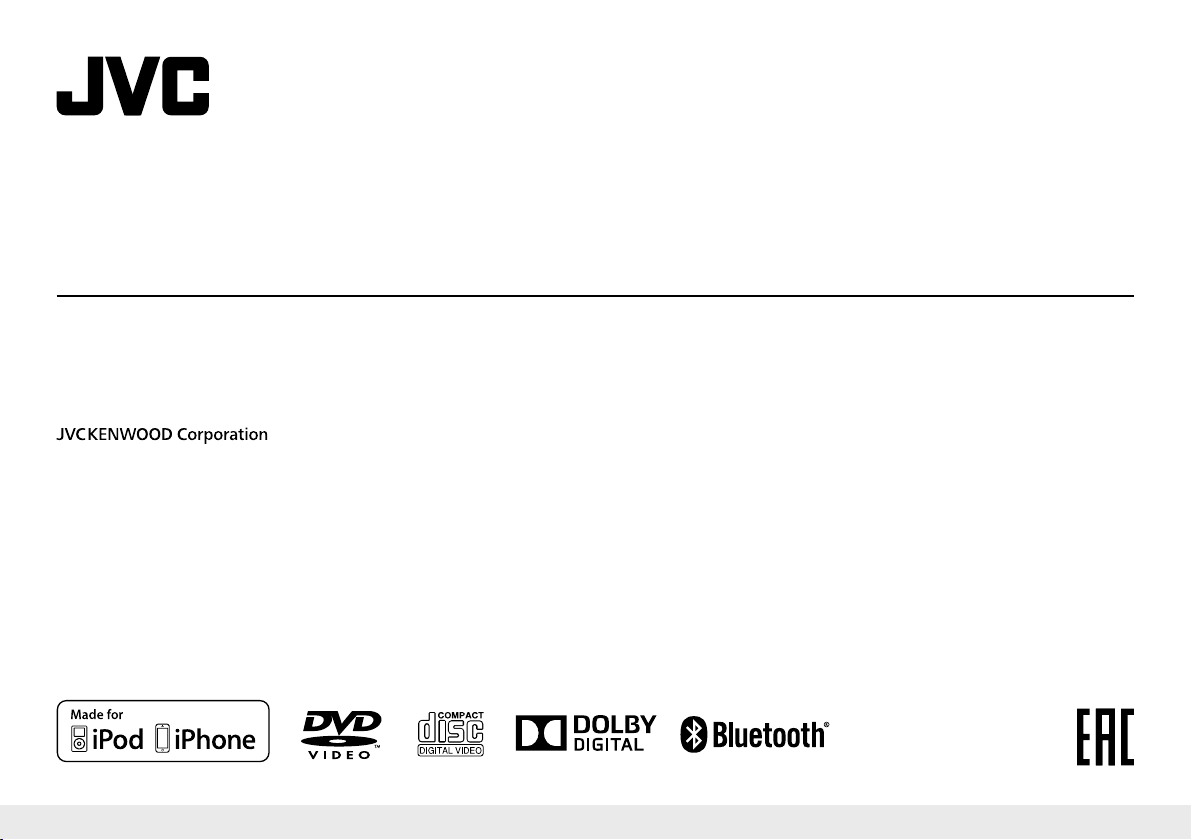
KD-AV41BT
KD-AV31
MONITOR WITH DVD RECEIVER
INSTRUCTION MANUAL
МОНИТОР С DVD-РЕСИВЕРОМ
ИНСТРУКЦИЯ ПО ЭКСПЛУАТАЦИИ
B5A-1200-00 (M2/Q)© 2016 JVC KENWOOD Corporation
Page 2
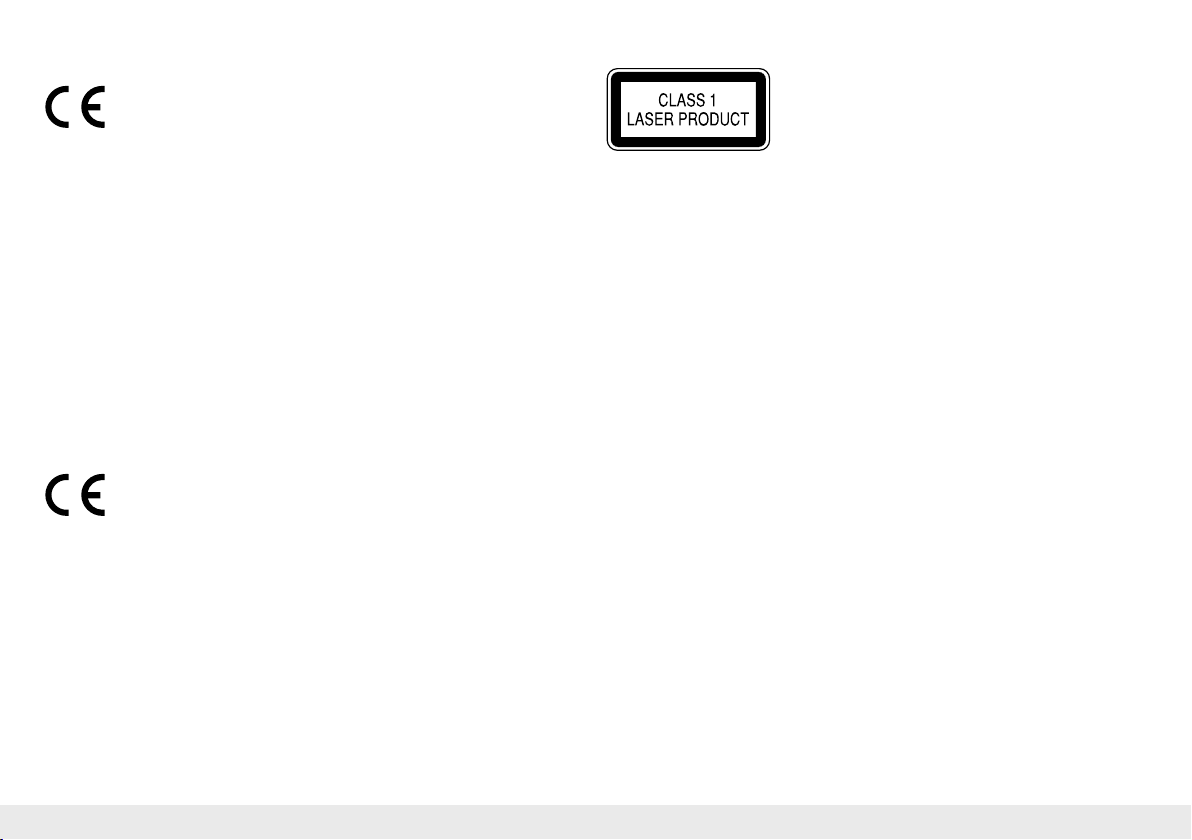
For KD-AV41BT
Declaration of Conformity with regard to the EMC Directive
Declaration of Conformity with regard to the R&TTE Directive 1999/5/EC
Declaration of Conformity with regard to the RoHS Directive 2011/65/EU
Manufacturer:
JVC KENWOOD Corporation
3-12 Moriya-cho, Kanagawa-ku, Yokohama-shi, Kanagawa, 221-0022, Japan
EU Representative:
JVC Technical Services Europe GmbH
Konrad-Adenauer-Allee 1-11, D-61118 Bad Vilbel, Germany
English
Hereby, JVC KENWOOD declares that this unit “KD-AV41BT” is in compliance with the
essential requirements and other relevant provisions of Directive 1999/5/EC.
Türkçe
Bu vesileyle JVC KENWOOD, “KD-AV41BT” ünitesinin,1999/5/EC Direktifinin başlıca
gereksinimleri ve diğer ilgili hükümleri ile uyumlu olduğunu beyan eder.
For KD-AV31
Declaration of Conformity with regard to the EMC Directive
Declaration of Conformity with regard to the RoHS Directive 2011/65/EU
Manufacturer:
JVC KENWOOD Corporation
3-12 Moriya-cho, Kanagawa-ku, Yokohama-shi, Kanagawa, 221-0022, Japan
EU Representative:
JVC Technical Services Europe GmbH
Konrad-Adenauer-Allee 1-11, D-61118 Bad Vilbel, Germany
The marking of products using lasers
The label is attached to the chassis/case and says that the component uses laser
beams that have been classified as Class 1. It means that the unit is utilizing laser
beams that are of a weaker class. There is no danger of hazardous radiation outside
the unit.
2
Page 3
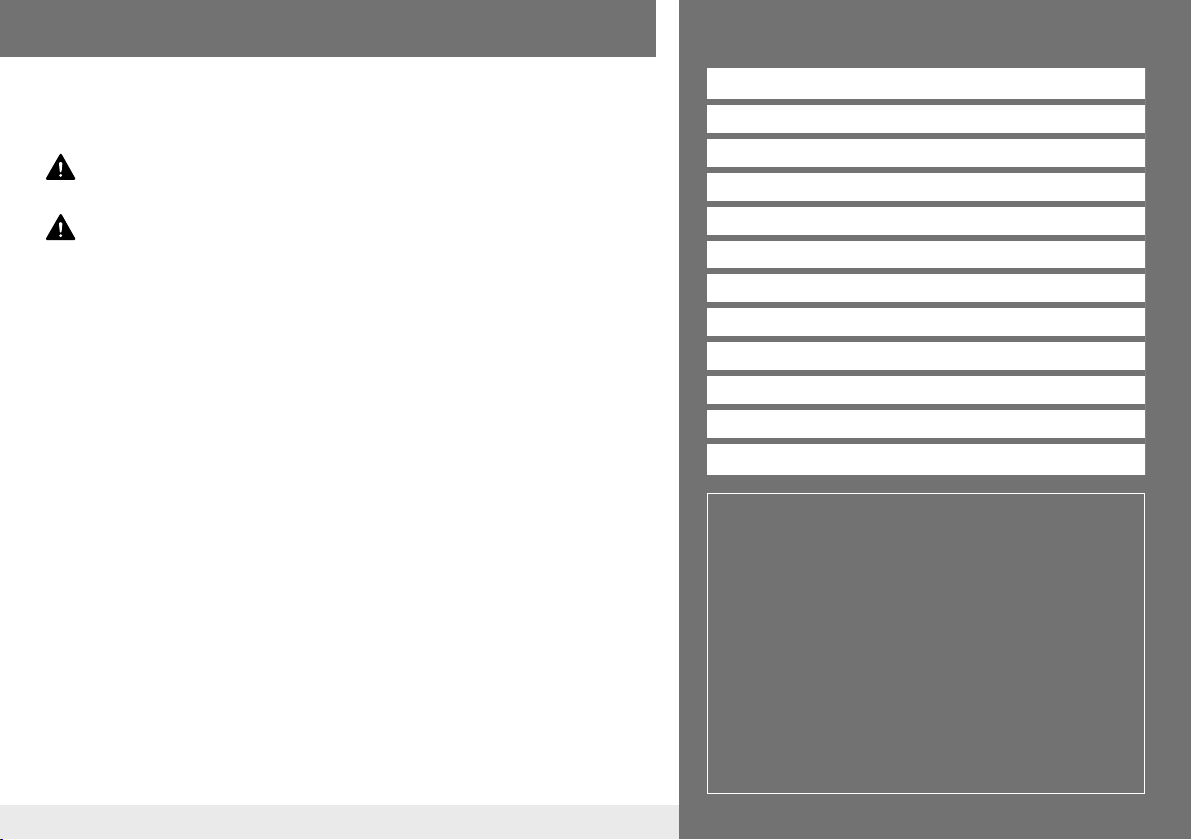
Before Use
Contents
IMPORTANT
To ensure proper use, please read through this manual before using this product. It is especially
important that you read and observe WARNINGS and CAUTIONS in this manual. Please keep the
manual in a safe and accessible place for future reference.
Warning
Do not operate any function that takes your attention away from safe driving.
Caution
Volume setting:
• Adjust the volume so that you can hear sounds outside the car to prevent accidents.
• Lower the volume before playing digital sources to avoid damaging the speakers by the
sudden increase of the output level.
General:
• Avoid using the USB device or iPod/iPhone if it might hinder safety driving.
• Make sure all important data has been backed up. We shall bear no responsibility for any
loss of recorded data.
• Never put or leave any metallic objects (such as coins or metal tools) inside the unit, to
prevent a short circuit.
• If a disc error occurs due to condensation on the laser lens, eject the disc and wait for the
moisture to evaporate.
Remote control (RM-RK259):
• Do not leave the remote control in hot places such as on the dashboard.
• The Lithium battery is in danger of explosion if replaced incorrectly. Replace it only with
the same or equivalent type.
• The battery pack or batteries shall not be exposed to excessive heat such as sunshine,
fire or the like.
• Keep the battery out of reach of children and in original package when not used.
Dispose of used batteries promptly. If swallowed, contact a physician immediately.
Before Use 3
Basics 4
Tuner 6
iPod/iPhone (Only for KD-AV41BT) 7
Disc/USB 8
External Components 10
Bluetooth (Only for KD-AV41BT) 11
Sound/Display/Other Settings 13
More Information 15
Troubleshooting 17
Specifications 18
Installation/Connection 19
How to read this manual
• Illustrations of KD-AV41BT are mainly used for explanation.
The buttons on the faceplate are used for explaining the
operations unless mentioned otherwise. However, if the
remote control has the same or similar button names, they
can also be used for the operations. For operations from the
remote control, see “Remote control (RM-RK259)”. (➜ 5)
• [XX] indicates the selected items or menu.
• (➜ XX) indicates that references are available on the stated
page number.
• English indications are used for the purpose of explanation.
You can select the indication language from the [Settings/
General] menu. (➜ 14)
• Updated information (the latest Instruction Manual, system
updates, new functions, etc.) is available from <http://www.
jvc.net/cs/car/>.
3
ENGLISH
Page 4
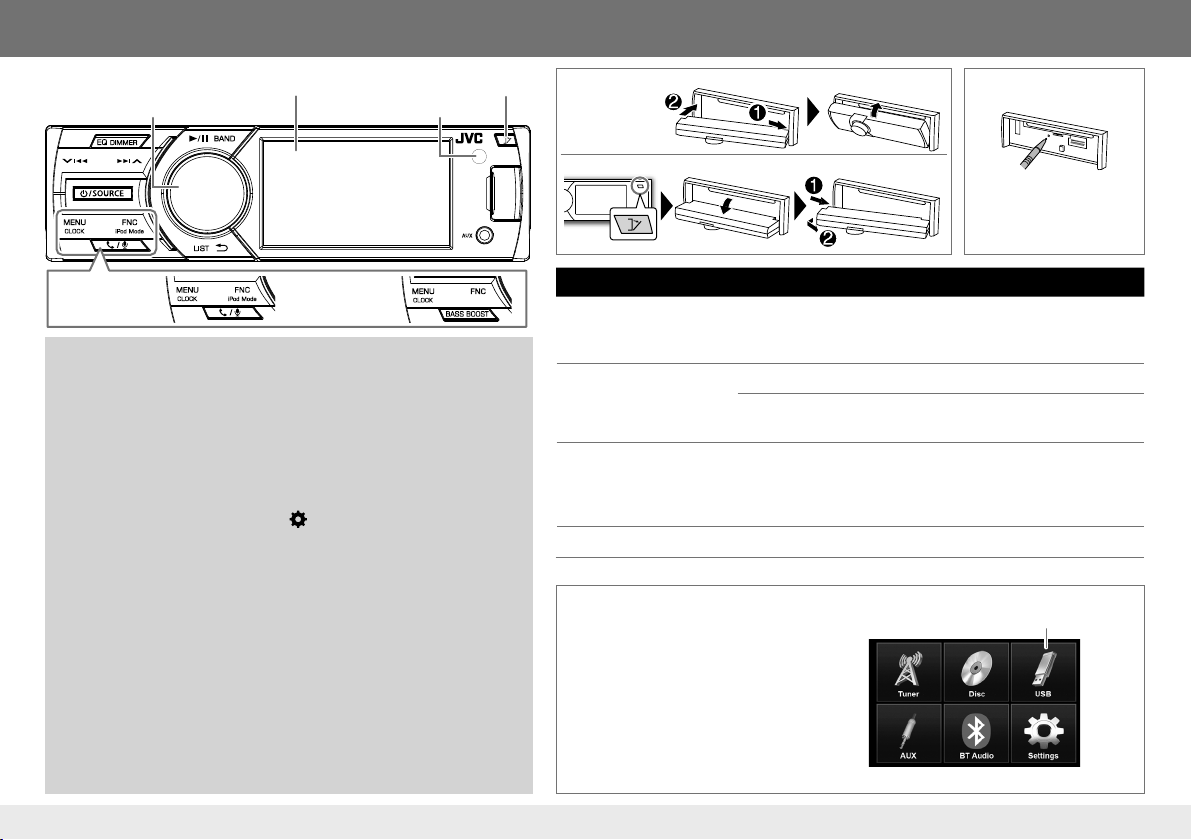
Basics
Faceplate
Volume knob (turn/press)
KD-AV41BT KD-AV31
Monitor
Faceplate-open button
Remote sensor
Initial setting — Clock adjustment
Synchronizing the clock time with FM Radio Data System
Activate [RDS Clock Sync]. (➜6)
Adjusting the clock manually
1 Press B /SOURCE to turn on the power.
2 Press MENU to display the top menu screen.
3 Turn the volume knob to select [Settings], then press the knob to
display the setting menu.
4 Turn the volume knob to select [ ], then press the knob to display
the [Settings/General] menu.
5 Turn the volume knob to select [Time], then press the knob.
6 Turn the volume knob to select the time format ([12 Hour] or
[24Hour]), then press the knob.
7 Turn the volume knob to select [Adjust], then press the knob.
8 Turn the volume knob to adjust the hour, then press the knob.
9 Turn the volume knob to adjust the minute, then press the knob.
10 When [12 Hour] is selected in Step 6: turn the volume knob to
select AM or PM, then press the knob.
11 Press to exit.
• If no operation is done for about 10 seconds, the operation will be
canceled.
• To return to the previous layer, press .
Attach
Detach
To Do this
Turn on the power
Adjust the volume Turn the volume knob.
Select a source
Display the clock Press and hold CLOCK.
Top menu screen operation
You can select the source or enter the
setting menu on the top menu screen.
Press MENU to display the top menu
screen, turn the volume knob to select the
item, then press the knob to confirm the
selection.
• If no operation is done for about 10
seconds, the operation will be canceled.
• To exit, press .
Press B/SOURCE.
(The buttons on the faceplate light up.)
• Press and hold to turn off the power.
Press the volume knob to mute the sound.
•
Press again to cancel.
• Press B/SOURCE repeatedly.
• Press MENU to display the top menu screen, and turn
the volume knob to select the source, then press the
knob.
For KD-AV41BT:
appears when the iPod/iPhone is connected.)
How to reset
Your preset adjustments
will also be erased.
[iPod]
or
[USB] ([iPod]
Top menu screen
4
Page 5
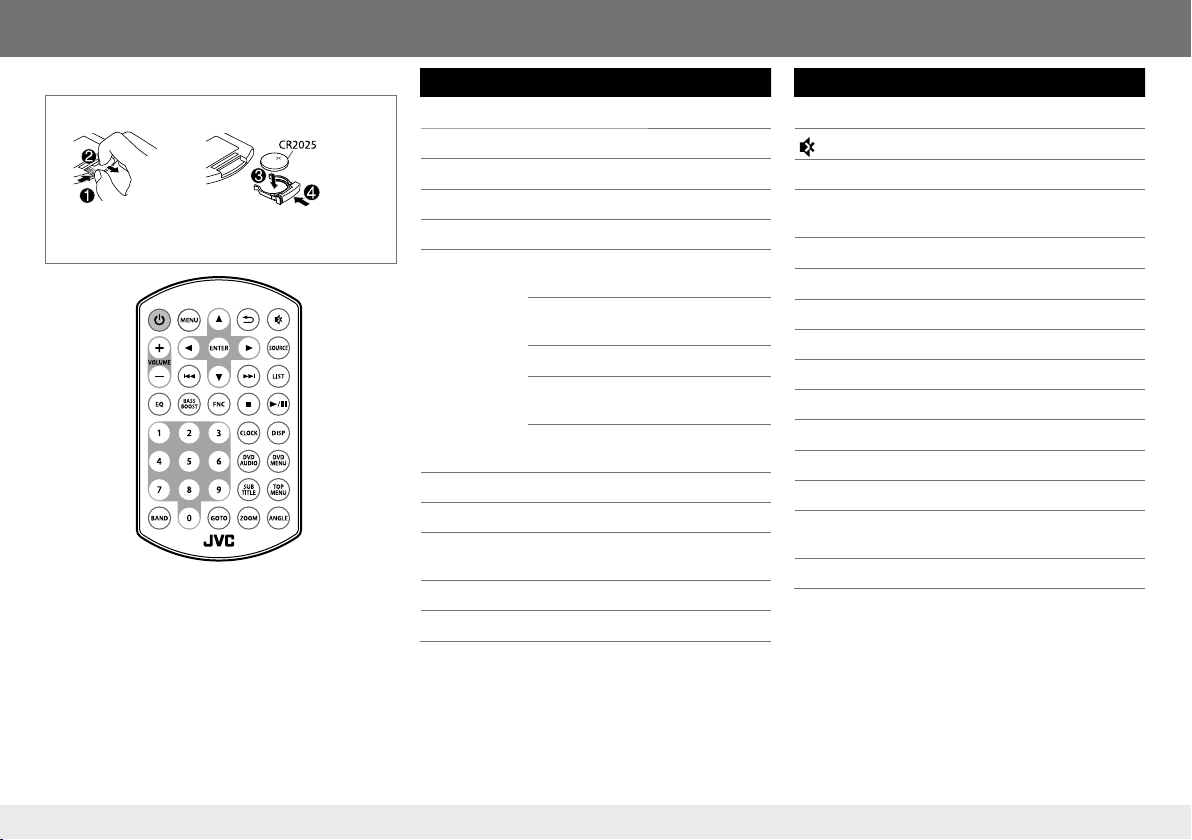
Basics
Remote control (RM-RK259)
How to install the battery
• If the effectiveness of the remote control decreases,
replace the batteries.
• Aim the remote control directly at the remote sensor
on the faceplate.
• DO NOT expose the remote sensor to bright light
(direct sunlight or artificial lighting).
Button Operations
B
MENU Displays the top menu screen.
J/K/H/I
ENTER Confirms the selection.
VOLUME +/− Adjusts the volume level.
S/T
EQ Selects the preset equalizer.
BASS BOOST Activates/deactivates bass boost.
FNC Displays the function menu for
0 − 9 Enters the number.
BAND Selects the band.
Turns the power on/off.
Selects an item.
Searches for radio stations
automatically. (Press)
Searches for radio stations
manually. (Hold)
Selects a track. (Press)
Reverse search/forward search.
(Hold)
Returns to previous layer during
menu operation.
the source.
Button Operations
SOURCE Selects a source.
LIST Displays the item list for the
o
*
CLOCK Displays the clock.
DISP Displays on-screen information.
DVD MENU Displays the DVD disc menu.
TOP MENU Displays the DVD disc menu.
DVD AUDIO Selects the audio language.
SUBTITLE Selects the subtitle language.
ANGLE Selects the view angle.
ZOOM Magnifies the picture. (Not
GOTO Enters direct search mode.
Exits the menu.
Mutes/restores the sound.
selected source.
Stops playback.
Starts/pauses playback.
available for still picture playback.)
5
ENGLISH
Page 6
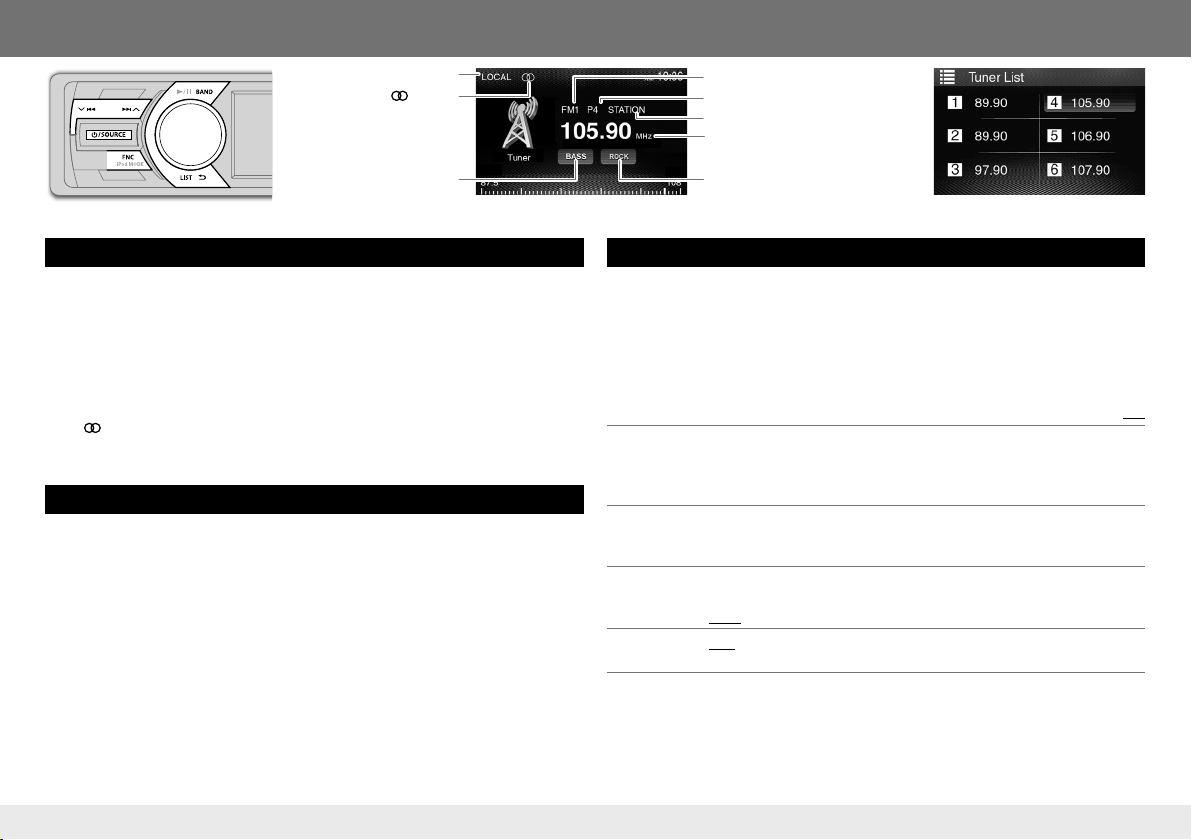
Tuner
LOCAL indicator
indicator
BASS indicator
Search for a station
(➜13)
Tuner source screen
1 Press B /SOURCE repeatedly to select [Tuner].
2 Press BAND repeatedly to select the band.
3 Press
/
to search for a station automatically.
• “Auto Seek” appears.
(or)
Press and hold
/
repeatedly to search for a station manually.
• “Manual Seek” appears.
• The indicator lights up when receiving an FM stereo broadcast with sufficient
signal strength.
• To store stations, perform [Manual Store] or [Auto Store] (➜right column)
Select a stored station
1 Press LIST to display the [Tuner List] menu.
2 Turn the volume knob to select a preset number, then press the knob.
• If no operation is done for about 10 seconds, the operation will be canceled.
• To exit, press .
Band
Preset number
Station name (if acquired)
The frequency of the tuned-in station
Sound mode indicator
Other settings—Tuner function
While listening to a station...
(➜13)
[Tuner List] menu screen
1 Press FNC to display the [Tuner function] menu.
2 Turn the volume knob to select the item to set (see the table below), then
press the knob to make a selection.
3 Press to exit.
• If no operation is done for about 10 seconds, the operation will be canceled.
Default:
Manual
Store
Auto Store
Local Seek ON
RDS Clock
Sync
Stores a station manually (up to 6 stations for each band).
While listening to a station you want to store, turn the volume knob to select a
preset number, then press the knob.
• The preset number, band, and “Stored OK!” appear.
Automatically searches and stores the 6 stations with the strongest signals for the
selected band.
• “Auto Store” appears.
: Tunes in only to the stations with sufficient signal strength. (LOCAL indicator
lights up.)
OFF: Deactivates the function.
ON: Synchronizes the clock time with FM Radio Data System.
OFF
: Deactivates the function. Set the clock manually.
(➜4)
XX
6
Page 7
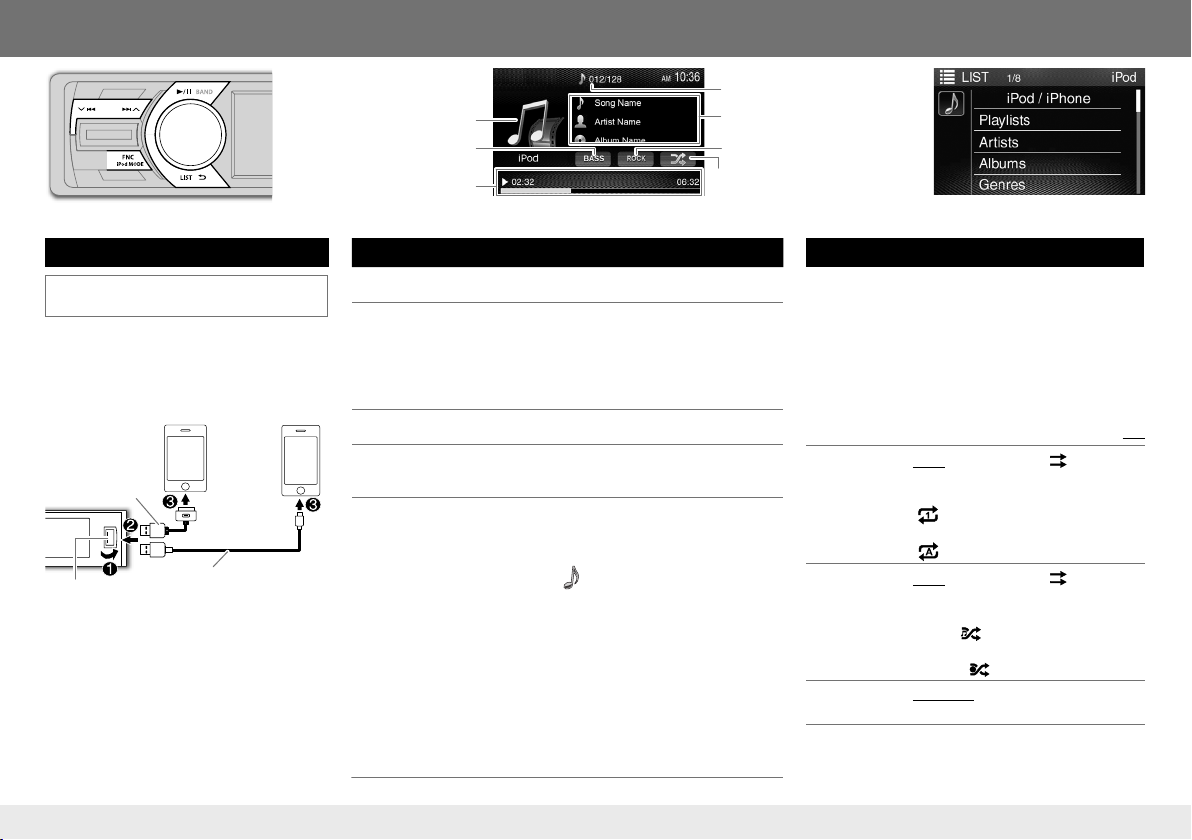
iPod/iPhone (Only for KD-AV41BT)
Artwork (shown if the file contains
pause)/Playing time/Total playing
Start playback
You cannot play video from the iPod/
iPhone.
iPod/iPhone (30-pin
connector models)
(commercially
available)
30-pin to USB cable
(accessory of iPod/
iPhone)*
USB input terminal
“USB Reading” appears, the source changes
to [iPod], and playback starts. (Current
control mode appears for 2 seconds.)
(➜right column)
*
Do not leave the cable inside the car
when not using it.
KS-U62 (optional
accessory)*
iPod/iPhone
(Lightning connector
models)
(commercially
available)
the artwork)
BASS indicator
Playback status (
To Do this
Play/pause
Select the
control mode
Select a song
Reverse/Fastforward
Select a song
from the list
(➜13)
I
: play/W:
iPod/iPhone playback screen
time
Press *.
Press and hold
• To control music playback from this unit,
select [Head Unit Mode].
• To control music playback from the iPod/
iPhone, select [iPod Mode].
Press / repeatedly.
Press and hold /.
iPod MODE.
1 Press LIST to display the [List] menu.
2 Turn the volume knob to select an
item, then press the knob.
1. Select [ ] .
2. Select category ([Playlists]/[Artists]/
[Albums]/[Genres]/[Songs]/
[Composers]/[Audiobooks]/
[Podcasts])
3. Select desired item.
• If no operation is done for about 10
seconds, the operation will be canceled.
• To return to the previous layer, press .
• To exit, press .
Song no./Total song number
Song information
Sound mode indicator
Playback mode
1 Press FNC to display the [iPod function] menu.
2 Turn the volume knob to select the item to set
3 Press to exit.
• If no operation is done for about 10 seconds, the
*
(➜13)
[List] menu screen
Other settings—iPod function
(see the table below), then press the knob to
make a selection.
operation will be canceled.
Default:
*
Repeat
Random
Audiobook
You cannot activate repeat mode and random
mode at the same time. ([OFF] is automatically
selected for the previously activated mode.)
OFF: Normal playback. ( indicator
lights up.)
One
: Functions the same as “Repeat One”.
( indicator lights up.)
All
: Functions the same as “Repeat All”.
( indicator lights up.)
*
OFF: Normal playback. ( indicator
lights up.)
Songs
: Functions the same as “Shuffle
Songs”. ( indicator lights up.)
Albums
: Functions the same as “Shuffle
Albums”. ( indicator lights up.)
Normal/
of audiobooks.
Slow/Fast
: Selects the speed
XX
7
ENGLISH
Page 8
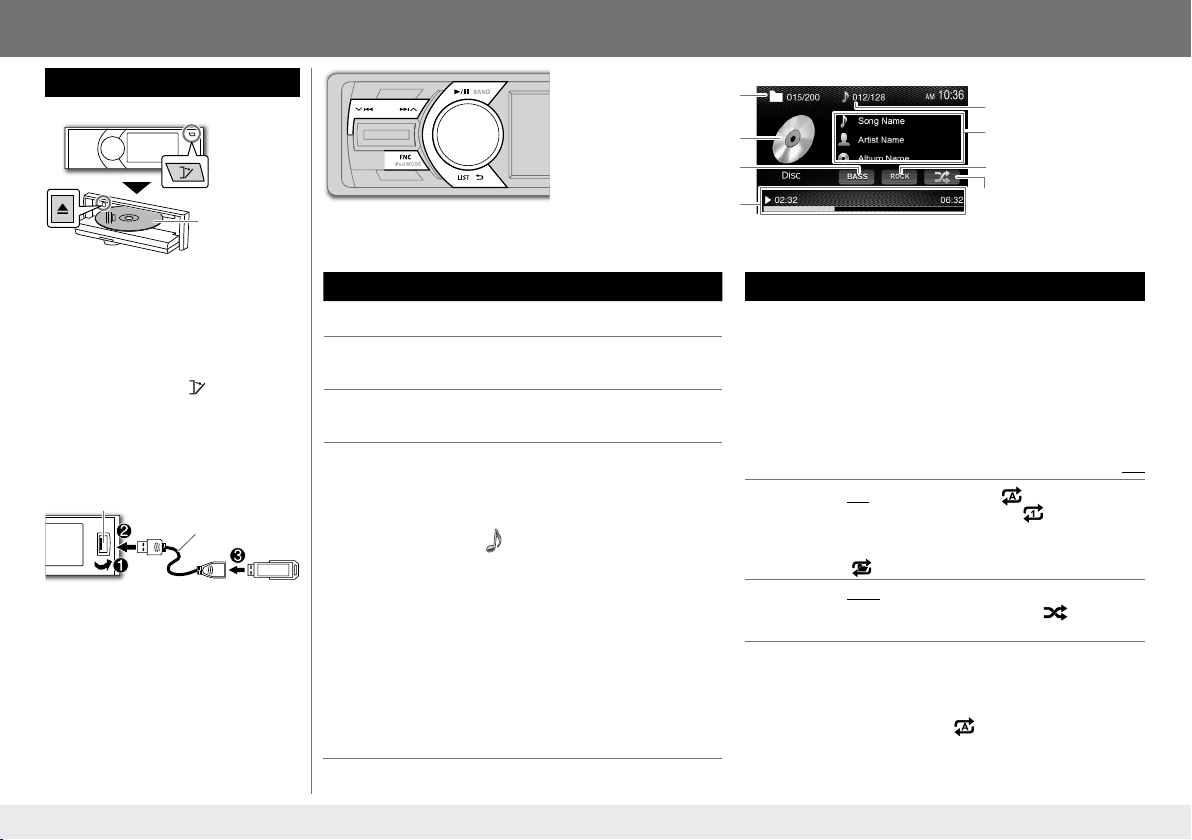
Disc/USB
Start playback
Disc
Label side
“DISC Reading” appears, the source
changes to [Disc], and playback starts.
• When the file list (the [List] menu) is
displayed, turn the volume knob to
select the file, then press the knob to
start playback.
• To eject a disc, press to open the
faceplate, then press M while the
power is turned on.
USB device
USB input
terminal
“USB Reading” appears, the source
changes to [USB], and playback starts.
*
Do not leave the cable inside the car
when not using it.
USB 2.0 cable
(commercially
available)
*
CD/MP3/WMA
To Do this
Play/pause
Select a track/
file
Reverse/Fastforward
Select a file
from a list
Press *.
Press / repeatedly.
Press and hold /.
1 Press LIST to display [List] menu.
2 When the disc/device contains
different types of files: Press LIST
repeatedly to select the file type
([ ]).
3 Turn the volume knob to select an
item, then press the knob.
1. MP3/WMA: Select a folder (if
2. Select a track/file.
• If no operation is done for about
10 seconds, the operation will be
canceled.
• To return to the previous layer, press
.
contained).
Folder no./Total folder number
Source (
Playback status (
pause)/Playing time/Total playing
[Disc]
BASS indicator
(MP3/WMA)
or
[USB]
(➜13)
I
: play/W:
Track/file no. / Total track/
file number
)
time
Audio playback screen
Other settings—CD function/Media function
Track/file information
Sound mode indicator
(➜13)
Playback mode
1 Press FNC to display the [CD function] (CD) or [Media
function] (MP3/WMA) menu.
2 Turn the volume knob to select the item to set (see the
table below), then press the knob to make a selection.
3 Press to exit.
• If no operation is done for about 10 seconds, the operation
will be canceled.
Repeat
Random
• You cannot activate repeat mode and random mode at
the same time. ([OFF] is automatically selected for the
previously activated mode.)
If both the repeat mode and random mode are set to [OFF],
the unit repeats all tracks/files ( indicator lights up.)
All: Repeats all tracks/files. ( indicator lights up.)
One
: Repeats current track/file. ( indicator lights
up.)
Folder
: Repeats all files in the current folder.
( indicator lights up.)
OFF: Normal playback.
ON
: Randomly plays all tracks/files. ( indicator
lights up.)
Default:
XX
8
Page 9

Playback information
• DVD Video: Title no./Chapter no./Playing time
• VCD/MPEG1/MPEG2: Playing time
Playback file type
For DVD/VCD/MPEG1/MPEG2: On-screen information is
displayed by pressing DISP on the remote control.
Video playback screen [List] menu screen
: Audio
: Picture
: Video
DVD/VCD/MPEG1/MPEG2/JPEG
To Do this
Play/pause
Select a chapter/track/file
Reverse/Fast-forward
Select an item from the
disc menu/list
Press *.
Press / repeatedly.
Press and hold /.
•
Each time you press the button, the search speed changes.
1 Press LIST.
DVD: Disc menu is displayed.
VCD with PBC: PBC menu is displayed.
• For VCD without PBC, the playback is started from the
1st track.
MPEG1/MPEG2/JPEG: [List] menu is displayed.
2 When the disc/device contains different types of files:
Press LIST repeatedly to select a playback file type
([ ] : video file/[ ] : picture file).
3 Turn the volume knob to select an item, then press the
knob.
Repeat the procedure until playback starts.
• If no operation is done for about 10 seconds, the operation
will be canceled.
• To return to the previous layer, press .
• DVD/VCD: To exit, press .
Various disc operations from the remote control (RM-RK259)
Display the playback
information
Display the disc menu
(DVD)
Search for a chapter/
title/scene directly
(DVD)
Press DISP.
• To erase, press the button again.
DVD MENU or TOP MENU.
Press
1 Press GOTO.
• Each time you press the button,
the target item switches between
chapter, title, and time.
2 Use the number buttons to select a
chapter/title/scene.
3 Press ENTER.
Select the track from
PBC menu (VCD)
Select audio language Press DVD AUDIO repeatedly.
Select subtitle
language
Select view angle Press ANGLE repeatedly.
Magnify the picture
(except for JPEGs)
Press LIST to display the PBC menu,
then press the number button to select
a track.
Press SUBTITLE repeatedly.
Press ZOOM repeatedly.
Disc/USB
Continued on the next page
9
ENGLISH
Page 10
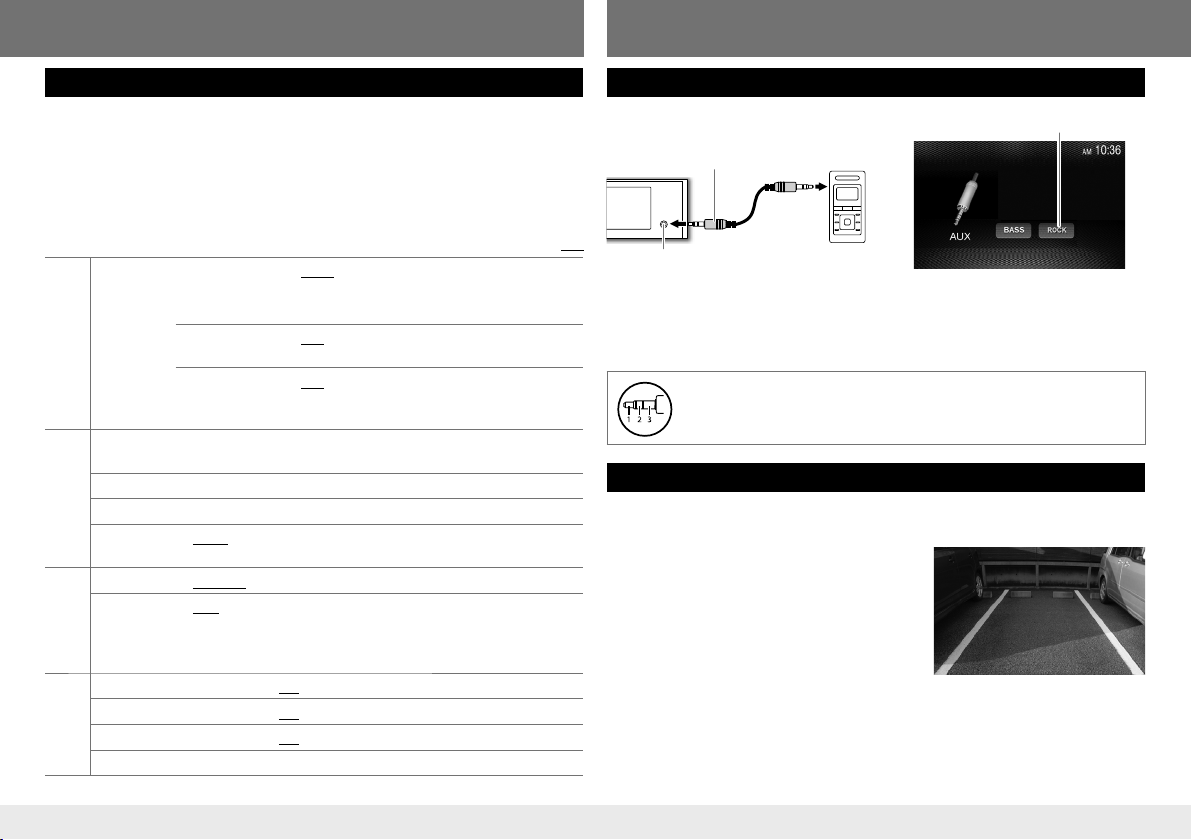
Disc/USB External Components
Other settings—DVD function/VCD function/Media function
1 Press FNC to display the [DVD function] (DVD), [VCD function] (VCD), or
[Media function] (MPEG1/MPEG2) menu.
2 Turn the volume knob to select the item to set (see the table below), then
press the knob to make a selection.
3 Press to exit.
• If no operation is done for about 10 seconds, the operation will be canceled.
Default:
Repeat
MPEG2
DVD/VCD/MPEG1/
DVD
Audio
Subtitle
DVD
Angle
Aspect
Ratio
Channel
PBC
VCD
Brightness −00
Contrast −00
Color −00
All discs/files
Default
DVD OFF: Normal playback.
VCD
MPEG1/MPEG2
Selects the audio language.
Selects the subtitle language.
Selects the view angle.
16:9 /
4:3
Stereo /
ON: Activates the PBC function.
OFF
: Deactivates the PBC function.
• When PBC is activated, repeat mode is automatically deactivated
(
[Off]
).
—
—
—
Restores the default settings.
Ch
: Repeats current chapter.
Tt
: Repeats current title.
All: Repeats all tracks/files.
One
: Repeats current track/file.
All: Repeats all tracks/files.
One
: Repeats current track/file.
Folder
: Selects the aspect ratio.
Left
/
Right
: Selects the audio channel.
+08
(04): Adjusts the brightness.
+08
(04): Adjusts the contrast.
+08
(04): Adjusts the colors.
: Repeats all files in the current folder.
Use a portable audio player (AUX)
3.5 mm stereo mini plug
(commercially available)
XX
Auxiliary input jack
Portable audio
player
Sound mode indicator
AUX source screen
1 Connect a portable audio player (commercially available).
2 Press B/SOURCE repeatedly to select [AUX].
3 Turn on the portable audio player and start playback.
Use a 3-core plug head stereo mini plug for optimum audio output.
Use a rear view camera
To use a rear view camera, the REVERSE GEAR SIGNAL wire connection is required.
For details, see “Installation/Connection”. (➜20)
When a rear view camera is connected, the rear
view screen is displayed when you shift the gear
to the reverse (R) position.
• Check the safety of your surroundings with
your eyes before backing up.
Rear view screen
(➜13)
10
Page 11
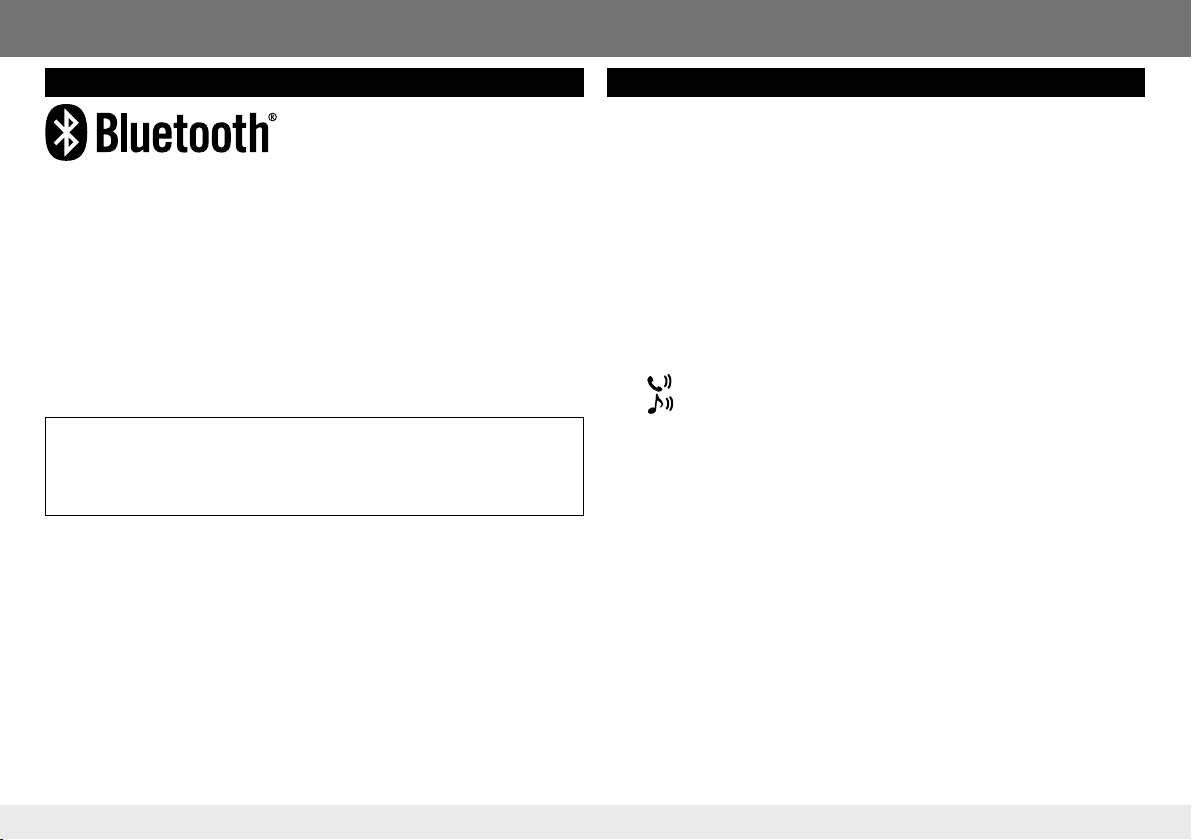
Bluetooth (Only for KD-AV41BT)
Information for using Bluetooth® devices
Bluetooth is a short-range wireless radio communication technology for mobile
devices such as mobile phones, portable PCs, and other devices. Bluetooth devices
can be connected without cables and communicate with each other.
Notes
• While driving, do not perform complicated operations such as dialing numbers,
using the phone book, etc. When you perform these operations, stop your car in a
safe place.
• Some Bluetooth devices may not connect to this unit depending on the Bluetooth
version of the device.
• This unit may not work for some Bluetooth devices.
• Connecting conditions may vary depending on your environment.
• For some Bluetooth devices, the device is disconnected when the unit is turned
off.
About mobile phones compatible with Phone book Access Profile (PBAP)
If your mobile phone supports PBAP, you can display the following items on the
touch panel screen when the mobile phone is connected.
• Phone book (up to 1000 entries)
• Dialed calls, received calls, and missed calls(up to 10 entries in total)
Connecting a Bluetooth device
To use a Bluetooth device (mobile phone or audio player), pair the device and the
unit. Pairing allows Bluetooth devices to communicate with each other.
•
Use a Bluetooth device compatible with Bluetooth 3.0.
You can pair the device and the unit using SSP (Secure Simple Pairing) which only
•
requires confirmation.
• Once a device and the unit are paired, the unit is registered on the device. When
you next use the device with the unit, you can connect the device and the unit by
selecting from the registered device list on your device.
• One device can be connected at a time.
Pairing a Bluetooth device manually
1 Turn on the Bluetooth function on your Bluetooth device.
2 Search for the unit (“JVC unit” ) from your Bluetooth device.
3 Confirm the request on the device.
Pairing and connection are established. “Connect OK” appears.
• “ ” appears when the Bluetooth mobile phone is connected.
• “ ” appears when the Bluetooth audio player is connected.
Disconnecting the device
Turn off the ignition switch.
Checking the information about the paired device
Select [BT Info] on the [Settings/Bluetooth] menu. (➜14)
11
Continued on the next page
ENGLISH
Page 12
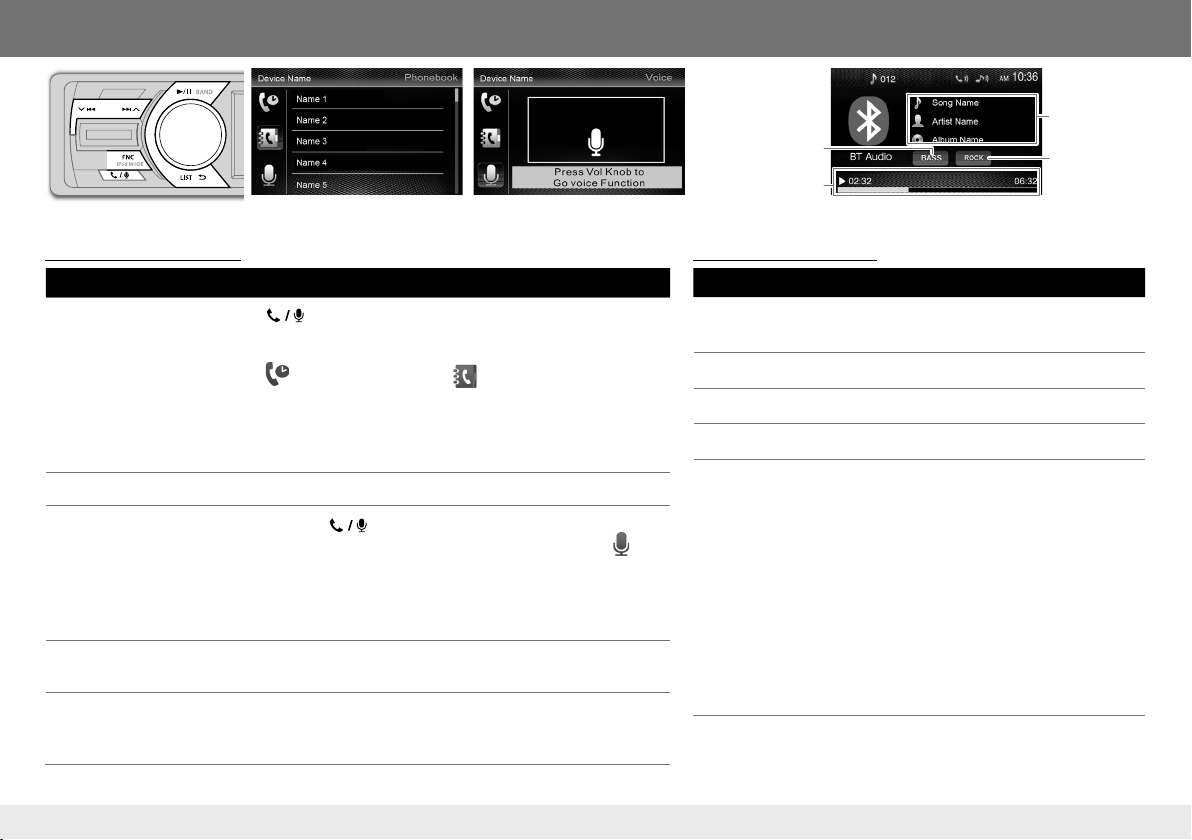
Bluetooth
BASS indicator
(➜13)
Playback status
(I: play/W: pause)/
Phone screen
Voice dialing screen
Playing time/Total
playing time
Bluetooth audio playback screen
Bluetooth mobile phone Bluetooth audio player
To Do this
Make a call
1 Press .
The phone screen is displayed.
2 Press , turn the volume knob to select a method to make a
call ([ ]: from the calls history/[ ]: from the phone book),
then press the knob.
3 Turn the volume knob to select the target, then press the knob
to make a call.
• To return to the previous layer, press .
Receive a call Press the volume knob when a call comes in.
Use voice dialing
1 Press and hold to display the voice dialing screen.
To Do this
Start Bluetooth audio
player
Play/pause
Select a track
Reverse/Fast-forward
Select an item from the
track list
• You can also display the voice dialing screen by selecting [ ] as
the method to make a call on the phone screen.
2 Press the volume knob to activate voice recognition function.
“Please speak after the beep” appears and the beep sounds.
3 Say the name of the person you want to call.
Reject a call/
End a call
Switching between
handsfree mode
and phone mode
Press .
While talking, press FNC.
Each time you press the button, “Transfer!” appears and talking
method is switched between handsfree mode and phone mode.
Track information
Sound mode
indicator
(➜13)
Press B/SOURCE repeatedly to
select [BT Audio].
Press *.
Press / repeatedly.
Press and hold /.
1 Press LIST to display the track
list.
2 Turn the volume knob to select
an item, then press the knob.
Repeat the procedure until
playback starts.
• If no operation is done for about
10 seconds, the operation will be
canceled.
• To return to the previous layer,
press .
• To exit, press .
12
Page 13
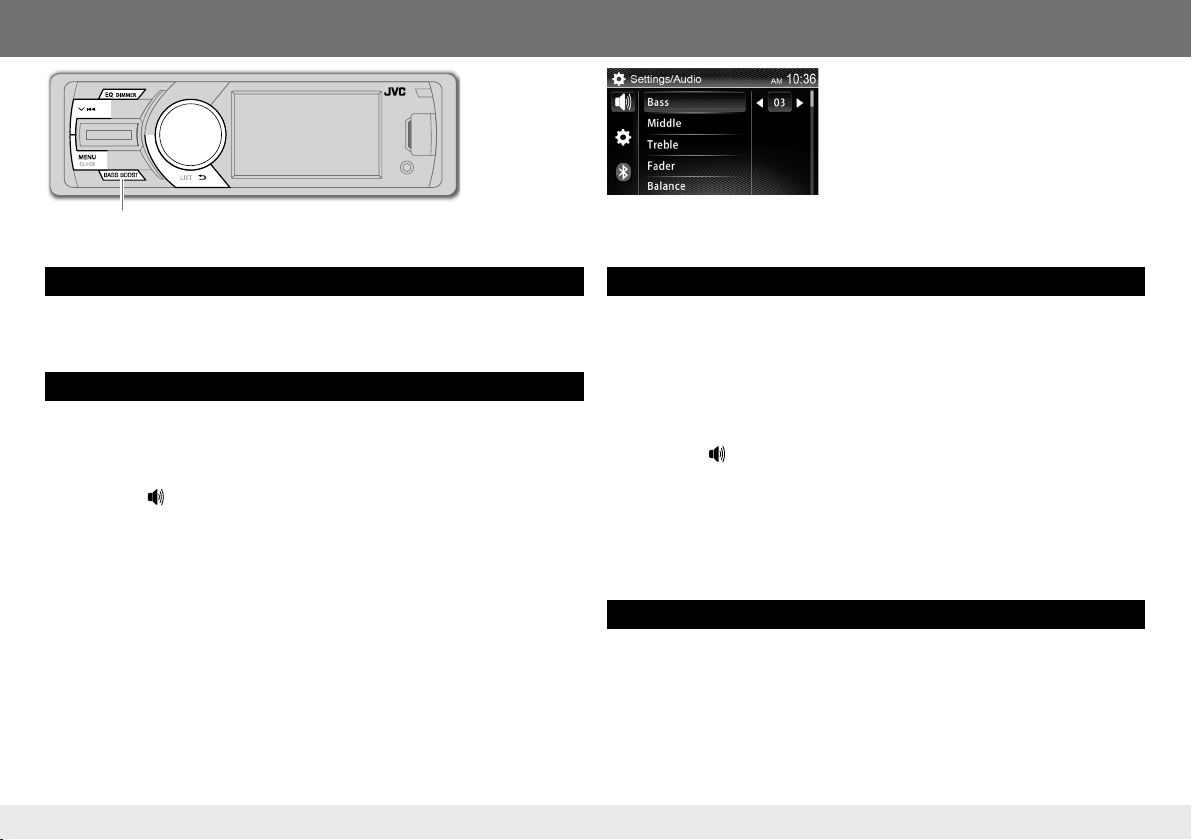
Sound/Display/Other Settings
Only for KD-AV31. For KD-AV41BT, operate on the
menu, or from the remote control (RM-RK259).
Select a preset equalizer (EQ)
Press EQ repeatedly to select a preset sound mode — [Flat] (default)/[Pop]/
[User]/[Techno]/[Rock]/[Classic]/[Jazz]/[Optimal]. (Corresponding sound
mode indicator lights up.)
Store your own sound settings
[Settings/Audio]
1 Press EQ repeatedly to select [User].
2 Press MENU to display the top menu screen.
3 Turn the volume knob to select [Settings], then press the knob to display the
setting menu.
4 Check that [ ] ([Settings/Audio]) is selected, then press the knob.
5 Turn the volume knob to select the item to set ([Bass]/[Middle]*/[Treble]),
then press the knob.
6 Turn the volume knob to adjust the value, then press .
7 Repeat steps 5 and 6 to adjust the value for other settings.
8 Press to exit.
The setting is stored to [User] in EQ.
• If no operation is done for about 10 seconds, the operation will be canceled.
• To return to the previous layer, press .
*
Only for KD-AV41BT.
[Settings/Audio] menu
Activate the bass boost
Press BASS BOOST. (BASS indicator lights up.)
• To cancel, press the button again.
Only for KD-AV41BT:
You can also activate/deactivate the bass boost on the
[Settings/Audio] menu.
1 Press MENU to display the top menu screen.
2 Turn the volume knob to select [Settings], then press the knob to display the
setting menu.
3 Check that [ ] ([Settings/Audio]) is selected, then press the knob.
4 Turn the volume knob to select [Bass Boost], then press the knob.
5 Turn the volume knob to select [ON] (to activate) or [OFF] (to deactivate),
then press .
6 Press to exit.
• If no operation is done for about 10 seconds, the operation will be canceled.
• To return to the previous layer, press .
Change the display brightness (Dimmer)
Press and hold DIMMER repeatedly to select [Dimmer Low] or [Dimmer High].
13
Continued on the next page
ENGLISH
Page 14
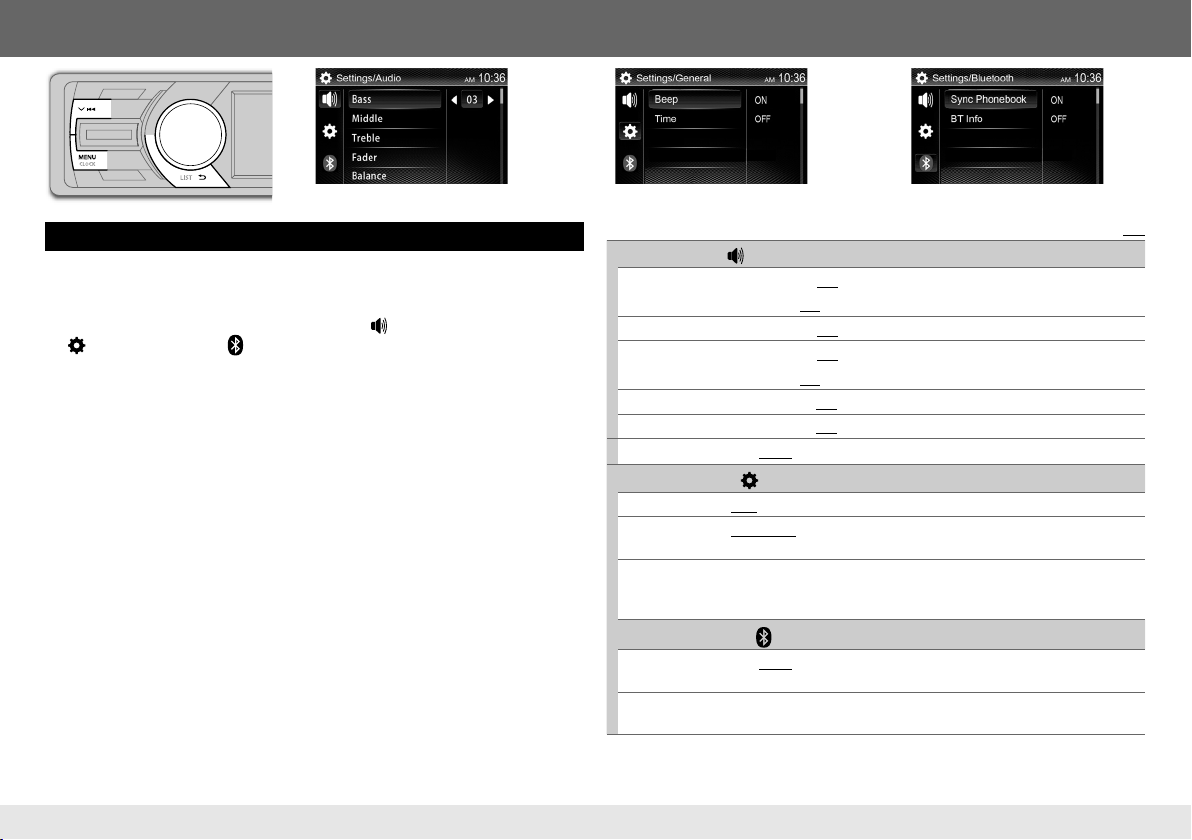
Sound/Display/Other Settings
[Settings/Audio] menu [Settings/Bluetooth] menu[Settings/General] menu
Change the general settings/check information on the [Settings] menu
1 Press MENU to display the top menu screen.
2 Turn the volume knob to select [Settings], then press the knob to display the
setting menu.
3 Turn the volume knob to select the category ( : [Settings/Audio]/
: [Settings/General]/ : [Settings/Bluetooth]), then press the knob.
4 Turn the volume knob to select the item to set (see the table on the right
column), then press the knob.
5 Turn the volume knob to change the setting, then press the knob.
• If no operation is done for about 10 seconds, the operation will be canceled.
• To return to the previous layer, press T.
• To exit, press G.
Settings/Audio ( )
1
Bass
*
−15
−6
Middle
Treble
*
−15
1
−15
2
*1*
−6
Fader R12
Balance L12
2
Bass Boost
*
ON
—
+15
— +6 (00)
—
+15
—
+15
— +6 (00)
—
F12
—
R12
/OFF: Activates or deactivates the bass boost.
2
*
(00)
: Adjusts the sound elements of the bass tone.
(00): Adjusts the sound elements of the middle tone.
2
*
(00)
: Adjusts the sound elements of the treble tone.
(00): Adjusts the front and rear speaker output balance.
(00): Adjusts the left and right speaker output balance.
Settings/General ( )
ON/
OFF
Beep
Time
Language English
: Activates or deactivates the keypress tone.
12 Hour/
Adjust
24 Hour
: Adjusts the clock.
: Selects time format.
(default for KD-AV41BT Region 2/KD-AV31 Region 2)
(default for KD-AV41BT Region 5/KD-AV31 Region 5): Selects the text language
used for on-screen information.
2
Settings/Bluetooth ( )
Sync
Phonebook
BT Info
*
ON
/OFF: Activates or deactivates the synchronization of the phonebook in
the connected mobile phone with the unit.
Displays the information about the connected Bluetooth device (device name,
phone name, Bluetooth version, and mac address).
1
*
Adjustable only when [User] is selected as the sound mode.
2
*
Only for KD-AV41BT.
Default:
/Руccĸий
XX
14
Page 15
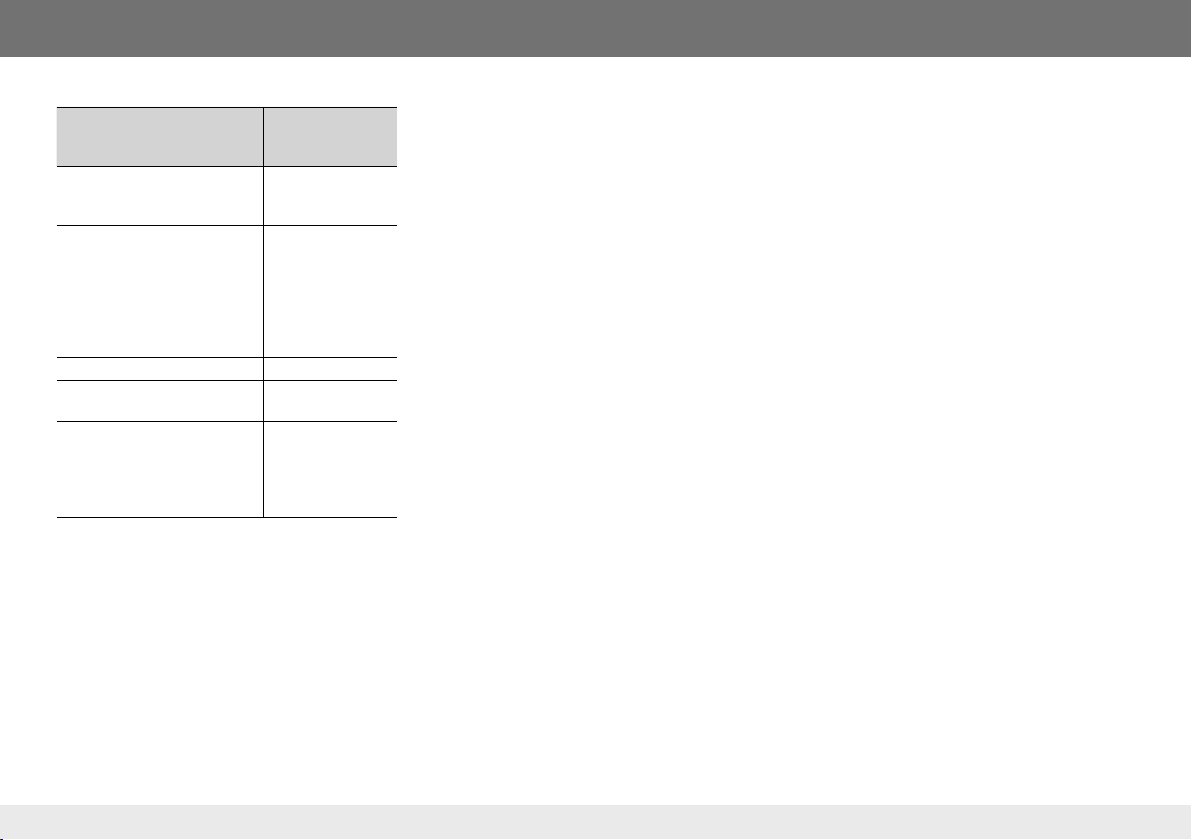
More Information
About discs
• Playable discs :
Disc type Recording
format, file type,
etc.
DVD
DVD Video
1
*
• DTS sound cannot be reproduced
or emitted from this unit.
DVD Recordable/
Rewritable (DVD-R/-RW
+R/+RW
3
*
)
• DVD Video: UDF bridge
2
*
,
• DVD Video
• MPEG1/MPEG2
• JPEG
• MP3/WMA
• MPEG1/MPEG2/JPEG/MP3/WMA:
ISO 9660 level 1, level 2, Romeo,
Joliet
Dual Disc
CD/VCD
DVD side
• VCD (Video CD)
• Audio CD/CD-DA
CD Recordable/Rewritable
(CD-R/-RW)
• ISO 9660 level 1, level 2, Romeo,
Joliet
• VCD (Video CD)
• CD-DA
• MPEG1/MPEG2
• JPEG
• MP3/WMA
1
*
DVD Video Region Code:
Middle East: 2
Russia: 5
2
*
DVD-R recorded in multi-border format are also
playable (except for dual layer discs). DVD-RW dual
layer discs are not playable.
3
*
It is possible to play back finalized +R/+RW (Video
format only) discs. “DVD” is selected as the disc type
when a +R/+RW disc is loaded. +RW double layer
discs are not playable.
• Unplayable discs :
- DVD-Audio, DVD-ROM (data), DVD-RAM, DVD+R/
DVD+RW recorded in the DVD-VR/DVD+VR format,
DTS-CD, SVCD (Super Video CD), CD-ROM, CD-I
(CD-I Ready), etc.
- Discs that are not round.
- Discs with coloring on the recording surface or
discs that are dirty.
- Recordable/ReWritable discs that have not been
finalized.
- 8 cm discs. Attempting to insert using an adapter
may cause malfunction.
• DualDisc playback: The Non-DVD side of a
“DualDisc” does not comply with the “Compact Disc
Digital Audio” standard. Therefore, the use of the
Non-DVD side of a DualDisc on this product cannot
be recommended.
About USB device s
• This unit can play MPEG1/MPEG2/JPEG/MP3/WMA
files stored on a USB mass storage class device.
• You cannot connect a USB device via a USB hub or
Multi Card Reader.
• Connecting a cable whose total length is longer than
5 m may result in abnormal playback.
• The maximum number of characters for:
- Folder names: 50 characters
- File names: 50 characters
- MP3/WMA Tag: 50 characters
• This unit can recognize a total of 65 025 files, 255
folders (255 files per folder including folder without
unsupported files), and of 8 hierarchies.
• This unit cannot recognize a USB device whose
rating is other than 5 V and exceeds 1 A.
About files
• Playing MPEG1/MPEG2 files:
- This unit can play back MPEG1/MPEG2 files with
the extension code <.mpg> or <.mpeg>.
- The stream format should conform to MPEG
system/program stream.
- Audio streams should conform to MPEG1 Audio
Layer-2, Dolby Digital or MP3.
- The maximum bit rate for video signals (average) is
4 Mbps.
- Files encoded in the interlaced scanning mode
may not be played back correctly.
• Playing JPEG files:
- This unit can play back JPEG files with the extension
code <.jpg>.
- This unit can play back JPEG files that are at 32 x 32
to 4 096 x 2 840 resolution.
It may take time to display the file depending on its
resolution.
- This unit can play back baseline JPEG files.
Progressive JPEG files or lossless JPEG files cannot
be played.
15
Continued on the next page
ENGLISH
Page 16
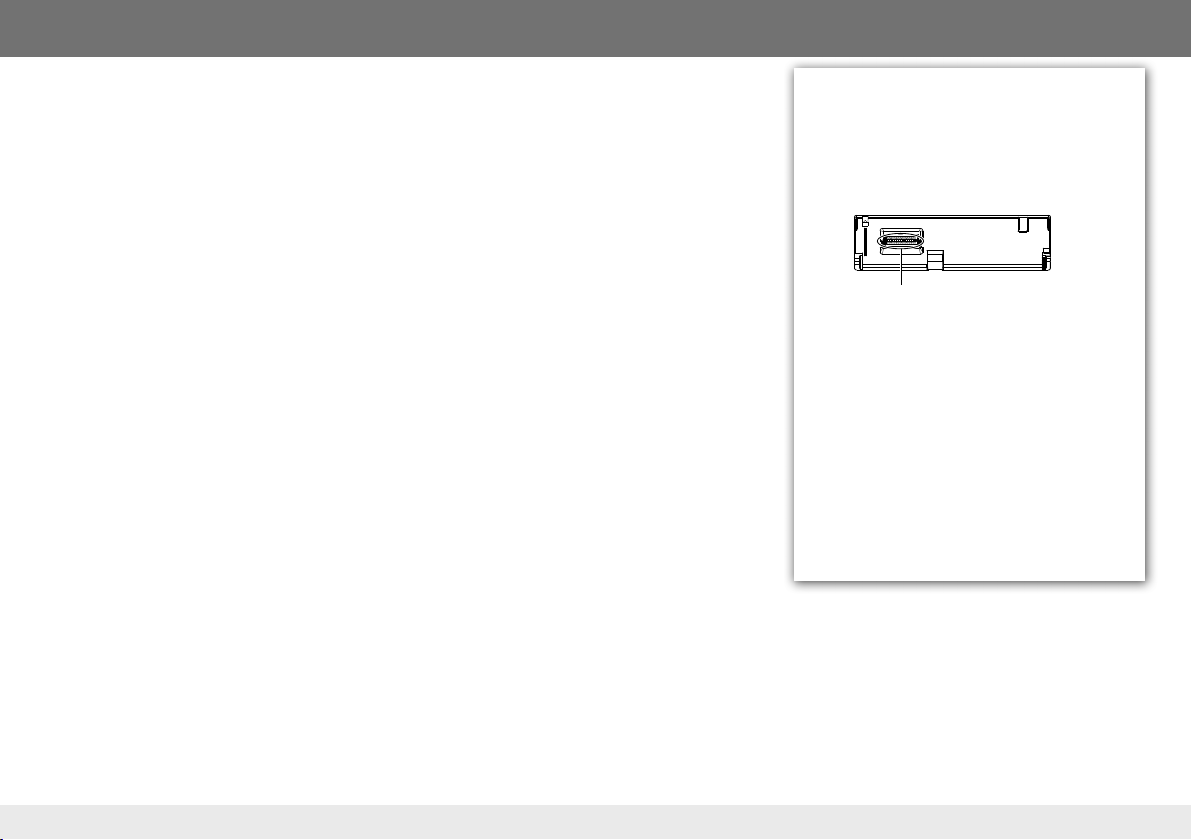
More Information
• Playing MP3/WMA files:
- This unit can play back files with the extension
code <.mp3> or <.wma> (regardless of the letter
case—upper/lower).
- This unit can play back the files meeting the
conditions below:
• Bit rate: 32 kbps – 320 kbps
• Sampling frequency: 8 kHz – 48 kHz
- This unit can show ID3 Tag Version
1.0/1.1/2.2/2.3/2.4 (for MP3).
- This unit can also show WMA Tag.
- This unit can play back files recorded in VBR
(variable bit rate).
- Files recorded in VBR have a discrepancy in elapsed
time indication.
- This unit cannot play back the following files:
• MP3 files encoded with MP3i and MP3 PRO
format.
• MP3 files encoded with Layer 1/2.
• WMA files encoded with lossless, professional,
and voice format.
• WMA files which are not based upon Windows
Media® Audio.
• WMA files copy-protected with DRM.
About iPod/iPhone
• Made for
- iPod touch 4th generation
- iPod touch 3rd generation
- iPod touch 2nd generation
- iPod classic
- iPod nano (6th Generation)
- iPod nano (5th Generation)
- iPod nano (4th Generation)
- iPod nano (3rd Generation)
- iPhone 6S Plus
- iPhone 6S
- iPhone 6 Plus
- iPhone 6
- iPhone 5S
- iPhone 5C
- iPhone 5
- iPhone 4S
- iPhone 4
- iPhone 3GS
- iPhone 3G
• The song order displayed on the selection menu of
this unit may differ from that of the iPod/iPhone.
• Video playback is not compatible with this unit.
Maintenance
Cleaning the unit: Wipe off dirt on the faceplate
with a dry silicon or soft cloth.
Cleaning the connector: Detach the faceplate and
clean the connector gently with a cotton swab,
being careful not to damage the connector.
Connector (on the reverse side of
the faceplate)
Handling discs:
• Do not touch the recording surface of the disc.
• Do not stick tape etc. on the disc, or use a disc
with tape stuck on it.
• Do not use any accessories for the disc.
• Clean from the center of the disc and move
outward.
• Clean the disc with a dry silicon or soft cloth. Do
not use any solvents.
• When removing discs from this unit, pull them
out horizontally.
• Remove burrs from the center hole and disc edge
before inserting a disc.
16
Page 17
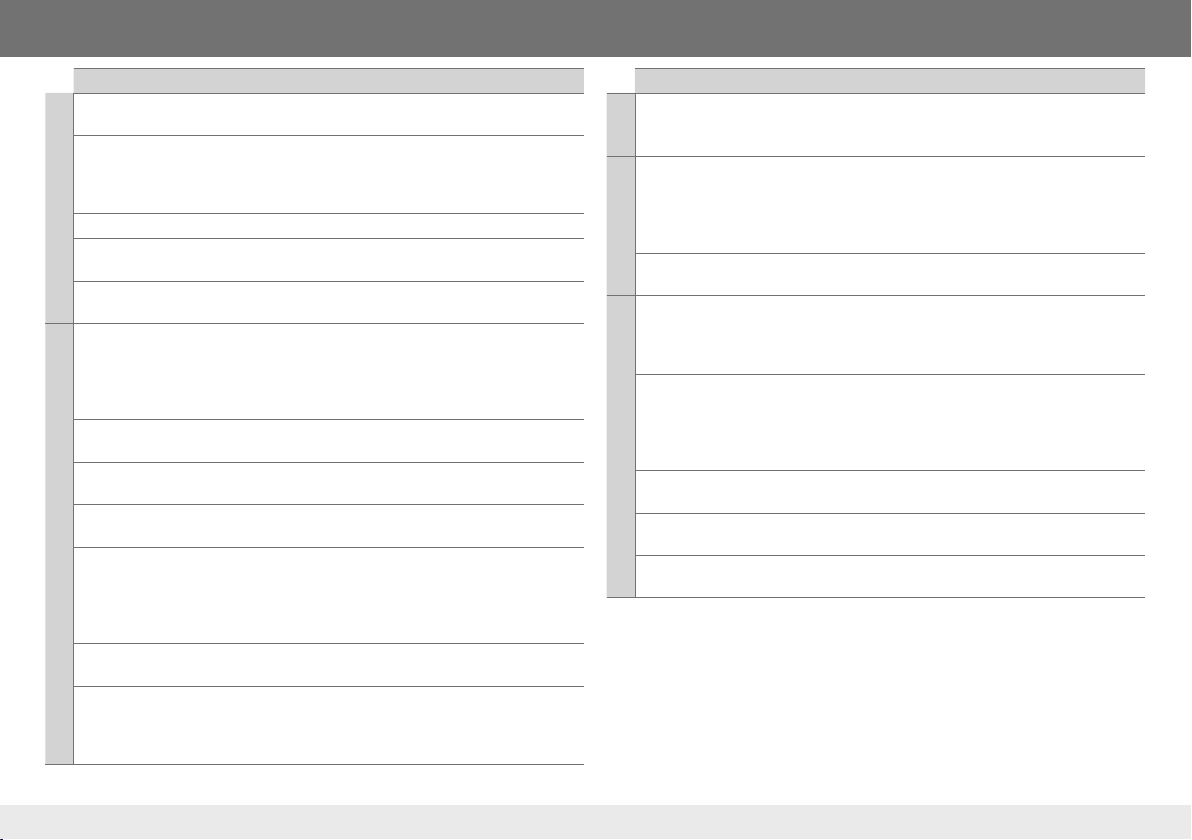
Troubleshooting
Symptom Remedy
Sound cannot be heard. • Adjust the volume to the optimum level.
“PARKING is not enabled. No
video while driving.” appears
and no playback picture is
shown.
The unit does not work at all.
General
The remote control does not
work.
Playback source cannot be
selected.
• Recordable/Rewritable discs
cannot be played back.
• Tracks on the Recordable/
Rewritable discs cannot be
skipped.
“DVD Region Error” appears and
DVD-Video does not play.
Playback order is not as
intended.
Elapsed playing time is not
correct.
Playback does not start or the
track is skipped.
Discs/USB device/files
It takes a long time to read
the file.
Connected device cannot be
detected.
• Check the cords and connections.
Parking brake is not engaged.
Reset the unit.
Replace the battery.
The source is not ready. Insert a disc or connect a device
beforehand.
• Insert a finalized disc.
• Finalize the discs with the component which you used
for recording.
Insert a disc with the correct Region Code.
The playback order is determined by the file name (USB) or
the order in which files were recorded (disc).
The elapsed playing time depends on the recording process
used.
• Check whether the track is a playable format.
(➜15)
• Record the tracks using a compliant application on the
appropriate discs.
• Add appropriate extension codes to the file name.
• Do not use too many hierarchical levels and folders.
• Reload the disc or reattach the USB device.
• Check whether the connected device is compatible with
this unit and ensure the files are in supported formats.
(➜15)
• Reattach the device.
(➜4)
Symptom Remedy
•
Radio reception is poor.
• Static noise while listening to
Tuner
the radio.
The iPod/iPhone does not turn
on or does not work.
Sound is distorted. Deactivate the equalizer either on this unit or the iPod/
iPod/iPhone*
Phone sound quality is poor. • Reduce the distance between the unit and the Bluetooth
The sound is interrupted or
skipped while using a Bluetooth
audio player.
Bluetooth*
The connected audio player
cannot be controlled.
The Bluetooth device does not
detect the unit.
The unit does not pair with the
Bluetooth device.
*
Only for KD-AV41BT.
• Connect the antenna firmly.
• Pull the antenna out all the way.
• Check the connection between this unit and the iPod/
iPhone.
• Check whether the control mode is appropriate.
(➜7)
• Detach and reset the iPod/iPhone using hard reset.
iPhone.
mobile phone.
• Move the car to a place where you can get a better signal
reception.
• Reduce the distance between the unit and the Bluetooth
audio player.
• Turn off, then turn on the unit.
(When the sound is not yet restored) connect the player
again.
• Check whether the connected audio player supports
AVRCP (Audio Video Remote Control Profile).
Search from the Bluetooth device again.
• Turn off, then turn on the Bluetooth device.
• Disconnect the device currently connected.
17
ENGLISH
Page 18

Specifications
Monitor section
Picture Size (W × H) 3.0 inch QVGA display
Drive System TFT active matrix system
Number of Pixels 320 pixels × 240 pixels
Aspect Ratio 16:9 (wide)
Back Lighting LED
DVD section
Audio Decoder MP3/ WMA
Video Decoder MPEG1/ MPEG2
Wow & Flutter Below Measurable Limit
Frequency Response 96 kHz Sampling: 20 Hz – 20 000 Hz
Signal to Noise Ratio 80 dB
Dynamic Range 90 dB
DISC Format DVD-Video/DVD-VR/DVD-R/
Sampling Frequency 48 kHz/96 kHz
USB Interface section
USB Standard USB 2.0 Full Speed
Compatible Devices Mass storage class
File System FAT 16/32
Maximum Power
Supply Current
Audio Decoder MP3/WMA
Video Decoder MPEG1/MPEG2/JPEG
48 kHz Sampling: 20 Hz – 20 000 Hz
DVD-RW/+R/+RW/VIDEO-CD/
CD-DA
DC 5 V
1.0 A
Bluetooth section*
Technology Bluetooth 3.0
Frequency 2.4 GHz – 2.4835 GHz
Output Power +4 dBm (MAX), 0 dBm (AVE),
Maximum
Communication Range
Audio Codec SBC
Profile HFP (Hands Free Profile) 1.6
FM
Frequency Range
(Frequency Step)
Usable Sensitivity (S/N:
30 dB Dev 22.5kHz)
Quieting Sensitivity
(50 dB)
Frequency Response
(±3.0 dB)
Stereo Separation 42 dB
*
Only for KD-AV41BT Region 5/KD-AV31 Region 5.
Power Class 2
Line of sight approx. 10 m (32.8 ft)
A2DP (Advanced Audio Distribution
Profile) 1.3
AVRCP (Audio/Video Remote Control
Profile) 1.5
PBAP (Phone Book Access Profile)
1.1.1
With channel interval set to 50 kHz:
87.5 MHz – 108.0 MHz
With channel interval set to 30 kHz*:
65 MHz – 74 MHz
9 dBf (0.8 μV/75 Ω)
14 dBf (1.8 μV/75 Ω)
35 Hz – 14 kHz
AM
Frequency Range
(Frequency Step)
Selectivity 55 dB
Usable Sensitivity 20 μV
Video
Video Output Level
(RCA jacks) NTSC
Audio
Maximum Power (Front
& Rear)
Full Bandwidth Power
(Front & Rear)
Preout Level (V) 2.5 V/10 kΩ
Preout Impedance (Ω) 1 kΩ
Speaker Impedance (Ω) 4 Ω – 8 Ω
Equalizer For KD-AV41BT: 3 Band
General
Operating Voltage 14.4 V (10.5 V to 16 V)
Maximum Current
Consumption
Installation Dimensions
(W × H × D)
Operational
Temperature Range
Weight (Main unit) 1.2 kg
531 kHz – 1 611 kHz (9 kHz)
1 Vp-p / 75 Ω
50 W × 4
20 W × 4
(4 Ω,14.4 V, at less than 1 % THD)
For KD-AV31: Bass/Treble
10 A
182 mm × 52 mm × 167 mm
(Main Unit Installation size)
0 °C to +40 °C
18
Subject to change without notice.
*
Only for KD-AV41BT.
Page 19
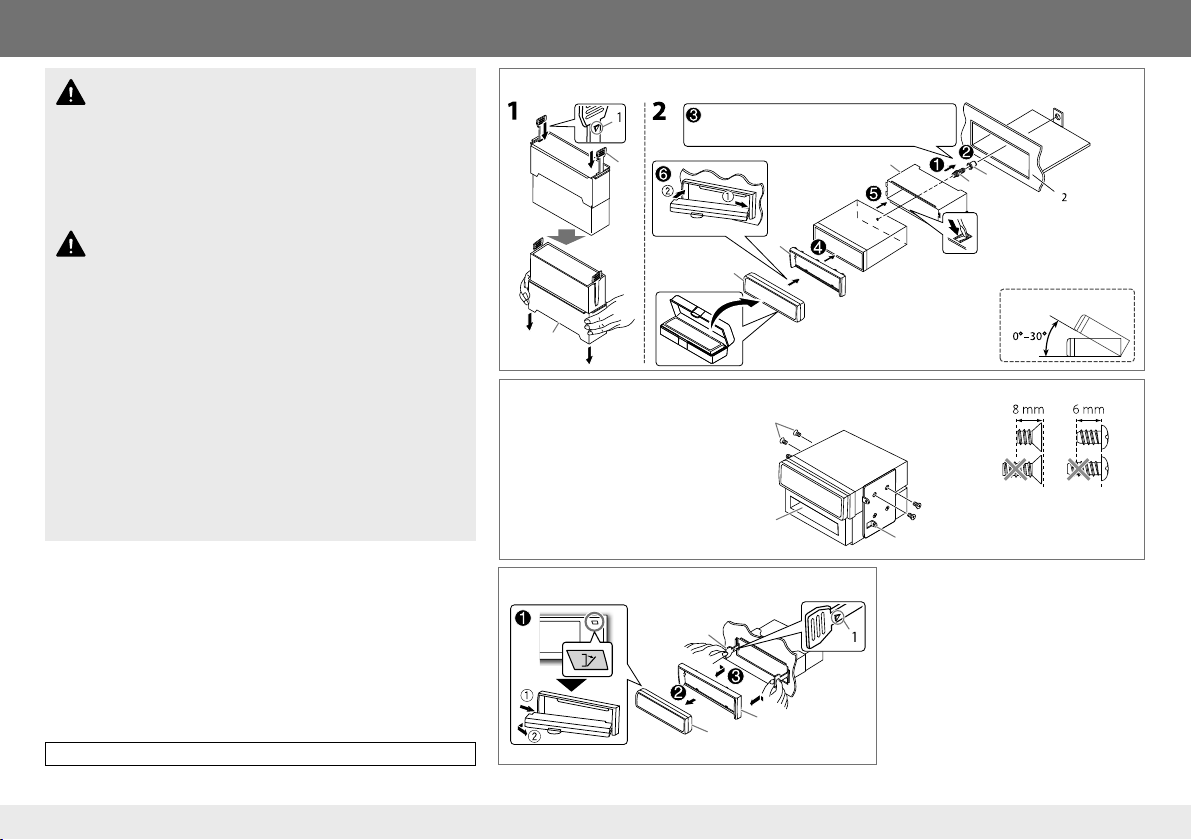
Installation/Connection
Warning
•
The unit can only be used with a 12 V DC power supply, negative ground.
•
Disconnect the battery’s negative terminal before wiring and mounting.
• Do not connect Battery wire (yellow) and Ignition wire (red) to the car chassis
or Ground wire (black) to prevent a short circuit.
• Insulate unconnected wires with vinyl tape to prevent a short circuit.
• Be sure to ground this unit to the car’s chassis again after installation.
Caution
• For safety’s sake, leave wiring and mounting to professionals. Consult the car
audio dealer.
• Install this unit in the console of your vehicle. Do not touch the metal parts of
this unit during and shortly after use of the unit. Metal parts such as the heat
sink and enclosure become hot.
• Do not connect the · wires of speaker to the car chassis, Ground wire
(black), or in parallel.
• Mount the unit at an angle of less 30°.
• If your vehicle wiring harness does not have the ignition terminal, connect
Ignition wire (red) to the terminal on the vehicle’s fuse box which provides 12
V DC power supply and is turned on and off by the ignition key.
• After the unit is installed, check whether the brake lamps, blinkers, wipers,
etc. on the car are working properly.
• If the fuse blows, first make sure the wires are not touching car’s chassis, then
replace the old fuse with one that has the same rating.
Basic procedure
1
Remove the key from the ignition switch, then disconnect
the · terminal of the car battery.
2 Connect the wires properly.
See “Wiring connection”. (➜20)
3 Install the unit to your car.
See “Installing the unit (in-dash mounting)”. (➜right column)
4 Connect the · terminal of the car battery.
5 Reset the unit. (➜4)
Check the supplied parts for installation beforehand. (➜21)
Installing the unit (in-dash mounting)
*
F
B
Do the required wiring.
C
A
(➜20)
When installing without the mounting sleeve
I
Flat head screws (supplied (
round head screws (not supplied: M5 × 6 mm)
): M5 × 8 mm) or
Pocket
How to remove the unit
19
F
A
C
*
B
Bracket (not supplied)
1
*
Face the side with the protrusion
inside when inserting the extraction
keys.
2
*
If the panel opening of your vehicle is
too small to fit the unit, trim the upper
and lower sides of the panel opening.
G
H
Bend the appropriate tabs
to hold the sleeve firmly
in place.
Continued on the next page
*
ENGLISH
Page 20
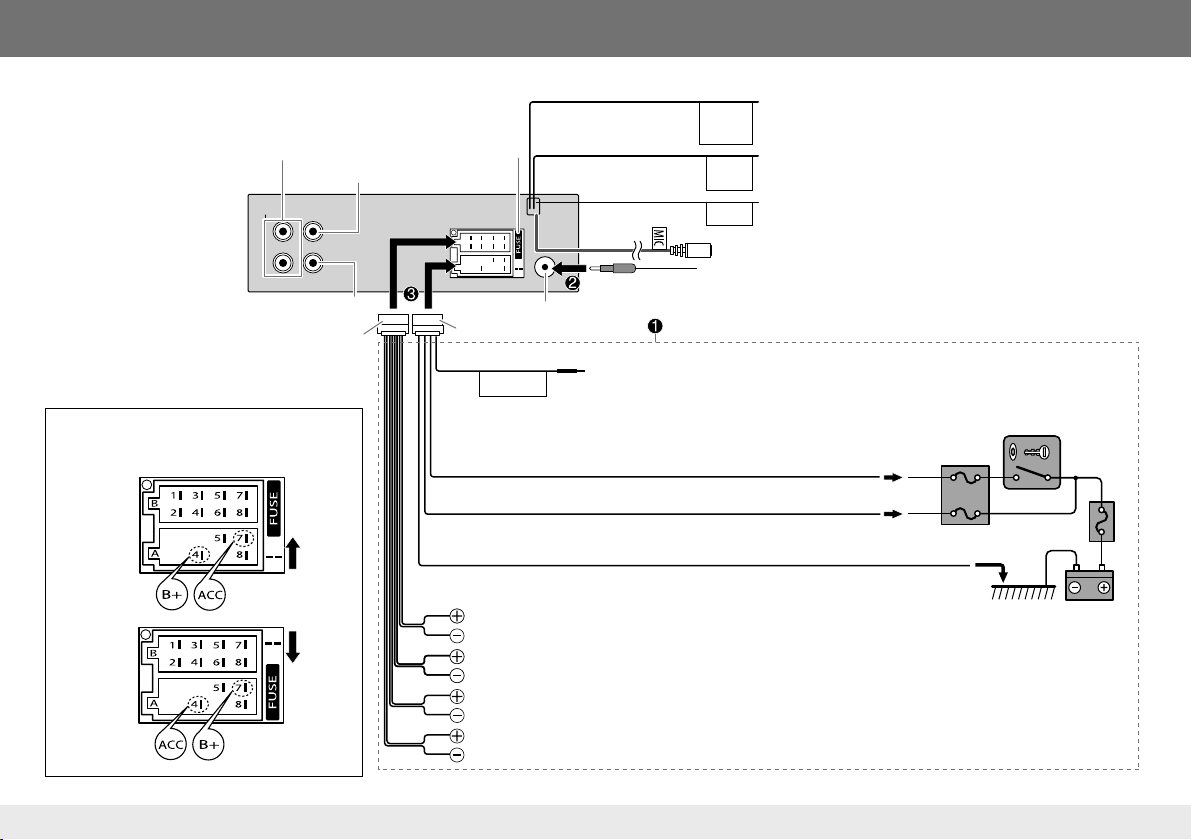
Installation/Connection
Wiring connection
Audio output (Rear)
*
Video is not output for
the video output terminal
when the source is
[Tuner] or [AUX].
Change the FUSE location to switch ACC
and B+ pin location on the ISO connector.
Video Out
L
R
Camera In
Rear
Rear view camera input
Video output
E
*
Fuse (15 A)
Antenna terminal
D
Blue
POWER ANT/
REMOTE OUT
Red (Ignition wire)
Yellow (Battery wire)
Black (Ground wire)
White
ª
/ White/Black ·: To front speaker (left)
Light blue/Yellow
Purple/White
Light Green
To use the steering wheel remote control feature, an exclusive remote
STEERING
adapter (not supplied) matching your car is required.
WHEEL
REMOTE
CONTROL
To reverse lamp (required when using a rear view camera)
REVERSE
GEAR
SIGNAL
PARKING
To the vehicle's parking brake detection switch harness.
BRAKE
Only for KD-AV41BT: Connect the microphone for Bluetooth
Antenna cord
To the power control terminal when using an optional power amplifier, or to the antenna control
terminal in the vehicle (150 mA max)
To the metallic body or chassis of the car
ACC
B+
(➜21)
Ignition switch
Car fuse box
.
Battery
Gray
ª
/ Gray/Black ·: To front speaker (right)
Green
ª
/ Green/Black ·: To rear speaker (left)
Purple
ª
/ Purple/Black ·: To rear speaker (right)
20
Page 21

Installation/Connection
Connecting microphone for Bluetooth
(Only for KD-AV41BT)
Connect the microphone (J) to the MIC terminal.
• To install the microphone, peel off the adhesive tape,
fix it on the installation position, then adjust the
direction of the microphone to face the driver. After
installing, fix the microphone cable to the car with
clamps (commercially available).
J
Parts list for installation
A
Faceplate/Faceplate case
B
Mounting sleeve
C
Trim plate
D
Power cord
E
Speaker cord
F
Extraction keys
G
Rubber cushion
H
Mounting bolt
— M5 × 12 mm
I
Flat head screws
— M5 × 8 mm
J
Microphone*
• “DVD Logo” is a trademark of DVD Format/Logo
Licensing Corporation registered in the US, Japan
and other countries.
• Manufactured under license from Dolby
Laboratories. Dolby and the double-D symbol are
trademarks of Dolby Laboratories.
• Microsoft and Windows Media are either registered
trademarks or trademarks of Microsoft Corporation
in the United States and/or other countries.
• This item incorporates copy protection technology
that is protected by U.S. patents and other
intellectual property rights of Rovi Corporation.
Reverse engineering and disassembly are
prohibited.
• “Made for iPod,” and “Made for iPhone” mean that
an electronic accessory has been designed to
connect specifically to iPod, or iPhone, respectively,
and has been certified by the developer to meet
Apple performance standards. Apple is not
responsible for the operation of this device or its
compliance with safety and regulatory standards.
Please note that the use of this accessory with
iPod, or iPhone may affect wireless performance.
• iPhone, iPod, iPod classic, iPod nano, and iPod
touch are trademarks of Apple Inc., registered in
the U.S. and other countries.
• Lightning is a trademark of Apple Inc.
• The Bluetooth® word mark and logos are registered
trademarks owned by Bluetooth SIG, Inc. and any
use of such marks by JVC KENWOOD Corporation is
under license. Other trademarks and trade names
are those of their respective owners.
Rear
Video Out
L
R
Camera In
*
Only for KD-AV41BT.
21
ENGLISH
Page 22

Для KD-AV41BT
Декларация соответствия относительно Директивы EMC
Декларация соответствия относительно Директивы R&TTE 1999/5/EC
Декларация соответствия относительно Директивы RoHS 2011/65/EU
Производитель:
JVC KENWOOD Corporation
3-12 Moriya-cho, Kanagawa-ku, Yokohama-shi, Kanagawa, 221-0022, Japan
Представительство в ЕС:
JVC Technical Services Europe GmbH
Konrad-Adenauer-Allee 1-11, D-61118 Bad Vilbel, Germany
Русский
Hастоящим, JVC KENWOOD декларирует, что это устройство “KD-AV41BT”
соответствует необходимым требованиям и другим важным положениям
Директивы 1999/5/EC.
Для KD-AV31
В соответствии с Законом Российской Федерации “О защите прав
потребителей” срок службы (годности) данного товара “по истечении
которого он может представлять опасность для жизни, здоровья потребителя,
причинять вред его имуществу или окружающей среде” составляет семь (7)
лет со дня производства. Этот срок является временем, в течение которого
потребитель данного товара может безопасно им пользоваться при
условии соблюдения инструкции по эксплуатации данного товара, проводя
необходимое обслуживание, включающее замену расходных материалов
и/или соответствующее ремонтное обеспечение в специализированном
сервисном центре.
Дополнительные косметические материалы к данному товару,
поставляемые вместе с ним, могут храниться в течение двух (2) лет со дня его
производства.
Срок службы (годности), кроме срока хранения дополнительных
косметических материалов, упомянутых в предыдущих двух пунктах, не
затрагивает никаких других прав потребителя, в частности, гарантийного
свидетельства JVC, которое он может получить в соответствии с законом о
правах потребителя или других законов, связанных с ним.
Декларация соответствия относительно Директивы EMC
Декларация соответствия относительно Директивы RoHS 2011/65/EU
Производитель:
JVC KENWOOD Corporation
3-12 Moriya-cho, Kanagawa-ku, Yokohama-shi, Kanagawa, 221-0022, Japan
Представительство в ЕС:
JVC Technical Services Europe GmbH
Konrad-Adenauer-Allee 1-11, D-61118 Bad Vilbel, Germany
Маркировка изделий, в которых используется лазер
К корпусу/оболочке прикреплена наклейка, указывающая на то, что компонент
использует лазерные лучи, классифицируемые как Класс 1. Это значит, что
устройство использует лазерные лучи, относящиеся к классу слабых лучей.
Снаружи устройства риск опасного излучения отсутствует.
2
Page 23

Перед использованием
Содержание
ВАЖНО
В целях обеспечения надлежащей эксплуатации, пожалуйста, перед эксплуатацией
данного изделия полностью прочтите данное руководство. Особенно важно прочитать
и следовать ПРЕДУПРЕЖДЕНИЯМ и ПРЕДОСТЕРЕЖЕНИЯМ в данном руководстве.
Пожалуйста, храните руководство в безопасном и доступном месте для обращения к нему
в будущем.
Предупреждение
Не выполняйте операций с какими-либо функциями, которые будут отвлекать
внимание от безопасного управления автомобилем.
Осторожно
Настройка уровня громкости:
• Регулируйте уровень громкости таким образом, чтобы вы могли слышать звуки
извне автомобиля для предотвращения несчастных случаев.
• Уменьшите громкость перед воспроизведением цифровых источников, чтобы
предотвратить повреждение динамиков из-за внезапного повышения уровня
сигнала на выходе.
Общие сведения:
• Не используйте устройство USB или iPod/iPhone, если это может помешать
безопасному управлению автомобилем.
• Обязательно создавайте резервные копии всех важных данных. Мы не несем
никакой ответственности за любую утерю записанных данных.
• Для предотвращения короткого замыкания никогда не помещайте и не оставляйте
каких-либо металлических предметов (например, монеты или металлические
инструменты) внутри устройства.
• Если в результате конденсации влаги на линзе лазерного считывателя произойдет
ошибка диска, извлеките диск и подождите, пока влага не испарится.
Пульт дистанционного управления (RM-RK259):
• Не оставляйте пульт дистанционного управления в местах с высокой температурой,
например на приборной панели.
• В случае неправильной замены литиевой батареи существует опасность ее взрыва.
Заменяйте на батарею только того же или эквивалентного типа.
• Не подвергайте аккумуляторные батареи или батареи воздействию чрезмерно
высоких температур: не подвергайте их длительному воздействию солнечных лучей,
не бросайте в огонь и т.п.
• Когда батареи не используются, держите их в их оригинальной упаковке в
недоступном для детей месте. Быстро избавляйтесь от использованных батареек. В
случае проглатывания обратитесь за консультацией к врачу.
3
Перед использованием 3
Основные операции 4
Тюнер 6
iPod/iPhone (Только для KD-AV41BT) 7
Диск/USB 8
Внешние устройства 10
Bluetooth (Только для KD-AV41BT) 11
Звук/Изображение/Другие настройки 13
Дополнительная информация 15
Устранение проблем 17
Технические характеристики 18
Установка/Подключение 19
Как пользоваться данным руководством
•
Для объяснения используются главным образом
иллюстрации KD-AV41BT. При объяснении операций
используются кнопки на передней панели, если не
указано другого. При этом, если на пульте дистанционного
управления имеются кнопки с аналогичными или похожими
названиями, они также могут использоваться для тех же
операций. Для выполнения операций с использованием
пульта дистанционного управления см. раздел “Пульт
дистанционного управления (RM-RK259)”. (➜ 5)
• [XX] указывает выбранные элементы или меню.
• (➜ XX) указывает на наличие справочной информации на
приведенной странице.
• Элементы индикации на английском языке используются
в качестве примера с целью объяснения. Язык
отображаемой индикации можно выбрать из меню
[Settings/General]. (➜ 14)
• Обновленная информация (последнее руководство по
эксплуатации, обновления системы, новые функции и др.)
доступна по адресу <http://www.jvc.net/cs/car/>.
РУCCКИЙ
Page 24

Основные операции
Передняя панель
Ручка регулировки уровня громкости (поворот/нажатие)
KD-AV41BT KD-AV31
Монитор
Кнопка открытия передней панели
Датчик дистанционного управления
Начальная настройка — Настройка часов
Синхронизация времени часов с системой FM Radio Data System
Включите [RDS Clock Sync]. (➜ 6)
Настройка часов вручную
1 Нажмите B /SOURCE, чтобы включить питание.
2 Нажмите MENU, чтобы отобразить экран главного меню.
3
Поверните ручку регулировки уровня громкости, чтобы выбрать
[Settings]
4
Поверните ручку регулировки уровня громкости, чтобы выбрать
затем нажмите ручку, чтобы отобразить меню
, затем нажмите ручку, чтобы отобразить меню настройки.
[Settings/General]
[ ]
.
5 Поверните ручку регулировки уровня громкости, чтобы выбрать
[Time], затем нажмите ручку.
6
Поверните ручку регулировки уровня громкости, чтобы выбрать формат
индикации времени (
[12 Hour]
или
[24Hour]
), затем нажмите ручку.
7 Поверните ручку регулировки уровня громкости, чтобы выбрать
[Adjust], затем нажмите ручку.
8 Поверните ручку регулировки уровня громкости, чтобы
установить часы, затем нажмите ручку.
9 Поверните ручку регулировки уровня громкости, чтобы
установить минуты, затем нажмите ручку.
10
Когда опция
уровня громкости, чтобы выбрать AM или PM, затем нажмите ручку.
[12 Hour]
выбрана в Шаге 6: поверните ручку регулировки
11 Нажмите для выхода.
• Если в течение около 10 секунд не будет выполнено ни одной
операции, операция будет отменена.
• Чтобы вернуться на предыдущий уровень, нажмите .
Прикрепление
Снятие
Чтобы Выполните
Включение питания
Настройка громкости Поверните ручку регулировки уровня громкости.
Выбор источника
,
Отображение часов Нажмите и удерживайте CLOCK.
Операции на экране главного меню
Вы можете выбрать источник или перейти
к меню настройки на экране главного
меню.
Нажмите MENU, чтобы отобразить
экран главного меню, поверните ручку
регулировки уровня громкости, чтобы
выбрать элемент, затем нажмите ручку,
чтобы подтвердить выбор.
• Если в течение около 10 секунд не
будет выполнено ни одной операции,
операция будет отменена.
• Нажмите для выхода.
4
Нажмите
(Кнопки на передней панели загорятся.)
• Нажмите и удерживайте, чтобы отключить питание.
Нажмите ручку регулировки уровня громкости, чтобы
заглушить звук.
• Нажмите еще раз, чтобы отменить.
• Последовательно нажимайте B/SOURCE.
•
B/SOURCE.
Нажмите
и поверните ручку регулировки уровня громкости,
чтобы выбрать источник, затем нажмите ручку.
MENU
, чтобы отобразить экран главного меню,
Для KD-AV41BT:
отображается, когда подключен iPod/iPhone.)
Экран главного меню
Как выполнить сброс
настроек
Запрограммированные
настройки будут также
удалены.
[iPod]
или
[USB] ([iPod]
Page 25

Основные операции
Пульт дистанционного управления
(RM-RK259)
Как устанавливать батарею
• При уменьшении радиуса действия или
эффективности пульта дистанционного
управления замените батареи.
• Направляйте пульт дистанционного управления
непосредственно на датчик дистанционного
управления на передней панели.
• НЕ подвергайте датчик дистанционного
управления воздействию яркого света (прямых
солнечных лучей или искусственного освещения).
Кнопка Операции
Вклю
B
MENU Отображение экрана главного
J/K/H/I
ENTER Подтверждение выбора.
VOLUME +/− Настройка уровня звука.
S/T
EQ Выбор запрограммированного
BASS BOOST Включение/выключение
FNC Отображение меню функций для
0 − 9 Ввод цифр.
BAND Выбор диапазона частот.
чение/выключение
питания.
меню.
Выбор элемента.
Автоматический поиск
радиостанций. (Нажмите)
Ручной поиск радиостанций.
(Удерживать)
Выбор дорожки. (Нажмите)
Поиск назад/поиск вперед.
(Удерживать)
Возврат на предыдущий уровень
во время операций с меню.
эквалайзера.
функции усиления нижних
частот.
источника.
Кнопка Операции
SOURCE Выбор источника.
LIST Отображение список элементов
o
*
CLOCK Отображение часов.
DISP Отображение экранной
DVD MENU Отображение меню диска DVD.
TOP MENU Отображение меню диска DVD.
DVD AUDIO Выбор языка звукозаписи.
SUBTITLE Выбор языка титров.
ANGLE Смена угла обзора.
ZOOM Увеличение изображения.
GOTO Переход в режим прямого
Выход из меню.
Отключение/восстановление
звука.
для выбранного источника.
Останов воспроизведения.
Начало воспроизведения или
пауза.
информации.
(Недоступно для
воспроизведения неподвижных
изображений.)
поиска.
5
РУCCКИЙ
Page 26

Тюнер
Индикатор LOCAL
Индикатор
Индикатор BASS
Поиск радиостанции
(➜ 13)
Экран источника тюнера
1 Последовательно несколько раз нажмите кнопку B /SOURCE, чтобы
выбрать [Tuner].
2 Несколько раз нажмите кнопку BAND, чтобы выбрать диапазон.
3 Нажмите
автоматическом режиме.
/
, чтобы выполнить поиск радиостанции в
• Отобразится “Auto Seek”.
(или)
Последовательно нажимайте и удерживайте
выполнить поиск радиостанции в ручном режиме.
/
, чтобы
• Отобразится “Manual Seek”.
• Индикатор
уровне сигнала.
• Чтобы сохранить радиостанции в памяти, выполните [Manual Store] или
[Auto Store] (➜правая колонка)
Выбор сохраненной в памяти радиостанции
загорается при приеме стереовещания FM при достаточном
1 Нажмите LIST, чтобы отобразить меню [Tuner List].
2 Поверните ручку регулировки уровня громкости, чтобы выбрать
запрограммированный номер, затем нажмите ручку.
• Если в течение около 10 секунд не будет выполнено ни одной операции,
операция будет отменена.
• Нажмите для выхода.
Диапазон
Запрограммированный номер
Название радиостанции (если получено)
Частота принимаемой радиостанции,
на которую выполнена настройка
Индикатор режима звучания
(➜13)
Другие настройки—Функция тюнера
При прослушивании радиостанции...
Экран меню [Tuner List]
1 Нажмите FNC, чтобы отобразить меню [Tuner function].
2 Поверните ручку регулировки уровня громкости, чтобы выбрать элемент
для настройки (см. таблицу внизу), затем нажмите ручку, чтобы сделать
выбор.
3 Нажмите для выхода.
• Если в течение около 10 секунд не будет выполнено ни одной операции,
операция будет отменена.
Manual
Store
Auto Store
Local Seek ON
RDS Clock
Sync
Сохранение станции в ручном режиме (до 6 станций для каждого диапазона).
Во время прослушивания радиостанции, которую вы хотите сохранить,
поверните ручку регулировки уровня громкости, чтобы выбрать
запрограммированный номер, затем нажмите ручку.
• Отобразятся запрограммированный номер, диапазон и сообщение
Автоматический поиск и сохранение в памяти 6 радиостанций с самым
сильным сигналом в выбранном диапазоне.
• Отобразится “Auto Store”.
(Загорается индикатор LOCAL.)
OFF: Отключение функции.
ON: Синхронизация времени часов с системой FM Radio Data System.
OFF
По умолчанию:
“Stored OK!”.
: Настройка только на радиостанции с достаточным уровнем сигнала.
: Отключение функции. Установите часы вручную.
(➜4)
XX
6
Page 27

iPod/iPhone (Только для KD-AV41BT)
файл содержит данные обложки)
Текущее время воспроизведения/
Общее время воспроизведения
Запуск воспроизведения
Вы не можете воспроизводить видео с
iPod/iPhone.
iPod/iPhone (модели
с 30-контактным
разъемом)
(продается отдельно)
Кабель USB с
30-контактным
разъемом
(принадлежность
iPod/iPhone)*
Вход USB
Отображается сообщение “USB Reading”,
источник переключается на [iPod], и
начинается воспроизведение. (Текущий
режим управления отображается в
течение 2 секунд.) (➜правая колонка)
*
Когда кабель не используется, не
оставляйте его внутри автомобиля.
iPod/iPhone (модели
с разъемом
Lightning)
(продается отдельно)
KS-U62 (опционная
принадлежность)*
Обложка (отображается, если
Индикатор BASS
Статус воспроизведения (
воспроизведение/W: пауза)/
Чтобы Выполните
Воспроизведение/
пау
Выбор режима
управления
Выбор песни
Быстрый переход
назад/Быстрый
переход вперед
Выбор песни из
списка
(➜13)
I
:
Экран воспроизведения iPod/iPhone
за
Номер песни/Общее кол-во песен
Информация о песне
Индикатор режима звучания
(➜13)
Режим воспроизведения
Нажмите *.
Нажмите и удерживайте iPod MODE.
•
Чтобы управлять воспроизведением
музыки с данного устройства,
выберите [Head Unit Mode].
• Чтобы управлять
воспроизведением музыки с iPod/
iPhone, выберите [iPod Mode].
Последовательно нажимайте
Нажмите и удерживайте /.
/
1 Нажмите LIST, чтобы
отобразить меню [List].
2
Поверните ручку регулировки
уровня громкости, чтобы выбрать
элемент, затем нажмите ручку.
1. Выберите [ ] .
2.
Выберите категорию ([Playlists]/
[Artists]/[Albums]/[Genres]/
[Songs]/[Composers]/
[Audiobooks]/[Podcasts])
3. Выберите желаемый элемент.
•
Если в течение около 10 секунд
не будет выполнено ни одной
операции, операция будет отменена.
• Чтобы вернуться на предыдущий
уровень, нажмите .
• Нажмите для выхода.
7
Экран меню [List]
Другие настройки—Функция iPod
1 Нажмите FNC, чтобы отобразить меню
[iPod function].
2 Поверните ручку регулировки уровня
громкости, чтобы выбрать элемент для
настройки (см. таблицу внизу), затем
нажмите ручку, чтобы сделать выбор.
3 Нажмите для выхода.
Если в течение около 10 секунд не будет выполнено
•
ни одной операции, операция будет отменена.
.
*
Repeat
Random
AudioBook
*
Режим повторного воспроизведения и режим
воспроизведения в произвольном порядке
не могут быть включены одновременно.
(Для режима, который был включен ранее,
автоматически выбирается [OFF].)
OFF: Воспроизведение в нормальном
режиме. (Загорается индикатор
One
: Функционирует аналогично “Repeat
One”. (Загорается индикатор
All
: Функционирует аналогично “Repeat
All”. (Загорается индикатор
*
OFF: Воспроизведение в нормальном
режиме. (Загорается индикатор
Songs
: Функционирует аналогично
“Shuffle Songs”. (Загорается индикатор
Albums
“Shuffle Albums”. (Загорается индикатор
Normal/
воспроизведения аудиокниг.
По умолчанию:
: Функционирует аналогично
Slow/Fast
XX
.)
.)
.)
.)
.)
.)
: Выбор скорости
РУCCКИЙ
Page 28

Диск/USB
Запуск воспроизведения
Диск
Сторона с
этикеткой
Отображается сообщение “DISC
Reading”, источник переключается
на [Disc], и начинается
воспроизведение.
• Когда отображается список файлов
(меню [List]), поверните ручку
регулировки уровня громкости,
чтобы выбрать файл, затем
нажмите ручку, чтобы запустить
воспроизведение.
• Чтобы извлечь диск, нажмите
для открытия передней панели,
затем нажмите M при включенном
питании.
Устройство USB
Вход USB
Отображается сообщение “USB
Reading”, источник переключается
на [USB], и начинается
воспроизведение.
*
Когда кабель не используется, не
оставляйте его внутри автомобиля.
Кабель USB 2.0
(продается
отдельно)
*
воспроизведение/W: пауза)/Текущее время
воспроизведения/Общее время воспроизведения
CD/MP3/WMA
Чтобы Выполните
Воспроизведение/
за
пау
Выбор дорожки/
файла
Быстрый переход
назад/Быстрый
переход вперед
Выбор файла из
списка
Нажмите *.
Последовательно нажимайте
/.
Нажмите и удерживайте
/.
1 Нажмите LIST, чтобы
отобразить меню [List].
2 Когда диск/устройство
содержит файлы разных
типов: Последовательно
нажимайте LIST, чтобы
выбрать тип файлов ([
3
Поверните ручку регулировки
уровня громкости, чтобы
выбрать элемент, затем
нажмите ручку.
1.
Для MP3/WMA: Выберите папку
(если имеется).
2. Выберите дорожку/файл.
•
Если в течение около 10 секунд
не будет выполнено ни одной
операции, операция будет отменена.
• Чтобы вернуться на
предыдущий уровень,
нажмите .
Номер папки/Общее кол-во
папок (MP3/WMA)
Источник (
[Disc]
или
Индикатор BASS
Статус воспроизведения (
]).
8
Номер дорожки/файла / Общее
кол-во дорожек/файлов
[USB]
)
(➜13)
I
:
Экран воспроизведения звукозаписи
Другие настройки—Функция CD/Функция Media
Информация о дорожке/файле
Индикатор режима
звучания
Режим воспроизведения
1 Нажмите FNC, чтобы отобразить меню [CD function]
(CD) или [Media function] (MP3/WMA).
2 Поверните ручку регулировки уровня громкости,
чтобы выбрать элемент для настройки (см. таблицу
внизу), затем нажмите ручку, чтобы сделать выбор.
3 Нажмите для выхода.
• Если в течение около 10 секунд не будет выполнено ни
одной операции, операция будет отменена.
Repeat
Random
• Режим повторного воспроизведения и режим
воспроизведения в произвольном порядке не могут быть
включены одновременно. (Для режима, который был
включен ранее, автоматически выбирается [OFF].)
Если оба режима, повторного воспроизведения и
воспроизведения в произвольном порядке, установлены
на [OFF], устройство повторно воспроизводит все
дорожки/файлы. (Загорается индикатор
All: Повтор всех дорожек/файлов. (Загорается
индикатор
One
индикатор
Folder
(Загорается индикатор
OFF: Воспроизведение в нормальном режиме.
ON
: Произвольное воспроизведение всех дорожек/
файлов. (Загорается индикатор
.)
: Повтор текущей дорожки/файла. (Загорается
.)
: Повтор всех файлов в текущей папке.
.)
(➜13)
По умолчанию:
.)
.)
XX
Page 29

Информация о воспроизведении
• DVD Video: Номер названия/Номер раздела/Время
воспроизведения
• VCD/MPEG1/MPEG2: Время воспроизведения
Для DVD/VCD/MPEG1/MPEG2: Экранная информация
отображается нажатием DISP на пульте
Экран воспроизведения
видеозаписи
дистанционного управления.
DVD/VCD/MPEG1/MPEG2/JPEG
Чтобы Выполните
Воспроизведение/пауза
Выбор раздела/
дорожки/файла
Быстрый переход назад/
Быстрый переход
вперед
Выбор элемента из
меню диска/списка
Нажмите
Последовательно нажимайте /.
Нажмите и удерживайте /.
• При каждом нажатии кнопки переключается скорость
поиска.
1 Нажмите LIST.
DVD: Отобразится меню диска.
VCD с PBC: Отобразится меню PBC.
• Для VCD без PBC воспроизведение начинается с 1-ой
дорожки.
MPEG1/MPEG2/JPEG: Отобразится меню [List].
2 Когда диск/устройство содержит файлы разных
типов: Последовательно нажимайте LIST, чтобы
выбрать тип воспроизводимых файлов
([
3 Поверните ручку регулировки уровня громкости,
чтобы выбрать элемент, затем нажмите ручку.
Повторяйте процедуру до тех пор, пока не начнется
воспроизведение.
• Если в течение около 10 секунд не будет выполнено ни
одной операции, операция будет отменена.
•
Чтобы вернуться на предыдущий уровень, нажмите
• DVD/VCD: Нажмите для выхода.
*.
] : видеофайлы/[ ] : фотофайлы).
9
.
Диск/USB
Тип воспроизводимых
файлов
: Аудио
: Фото
: Видео
Разнообразные операции с диском, выполняемые с
пульта дистанционного управления (RM-RK259)
Отображение
информации о
воспроизведении
Отображение меню
диска (DVD)
Прямой поиск
раздела/названия/
сцены (DVD)
Выбор дорожки из
меню PBC (VCD)
Выбор языка
звукозаписи
Выбор языка
субтитров
Выбор угла обзора Последовательно нажимайте ANGLE.
Увеличение
изображения (кроме
файлов JPEG)
Экран меню [List]
DISP.
е
Нажмит
• Чтобы удалить индикацию, нажмите
кнопку еще раз.
Нажмите DVD MENU или TOP MENU.
1 Нажмите GOTO.
• При каждом нажатии кнопки
происходит переключение
целевого элемента между
разделом, названием и временем.
2 С помощью цифровых кнопок
выберите раздел/название/сцену.
3 Нажмите ENTER.
Нажмите LIST, чтобы отобразить меню
PBC, затем нажмите цифровую кнопку,
чтобы выбрать дорожку.
Последовательно нажимайте DVD
AUDIO.
Последовательно нажимайте
SUBTITLE.
Последовательно нажимайте ZOOM.
Продолжение не следующей странице
РУCCКИЙ
Page 30

Диск/USB Внешние устройства
Другие настройки—Функция DVD/Функция VCD/Функция Media
1 Нажмите FNC, чтобы отобразить меню [DVD function] (DVD), [VCD
function] (VCD) или [Media function] (MPEG1/MPEG2).
2 Поверните ручку регулировки уровня громкости, чтобы выбрать элемент
для настройки (см. таблицу внизу), затем нажмите ручку, чтобы сделать
выбор.
3 Нажмите для выхода.
• Если в течение около 10 секунд не будет выполнено ни одной операции,
операция будет отменена.
Repeat
DVD/VCD/MPEG1/MPEG2
DVD Audio
Subtitle
DVD
Angle
Aspect Ratio
Channel
PBC
VCD
Brightness −00
Contrast −00
Color −00
файлы
Все диски/
Default
По умолчанию:
DVD OFF: Воспроизведение в нормальном
VCD
MPEG1/MPEG2
Выбор языка звукозаписи.
Выбор языка титров.
Смена угла обзора.
16:9 /
4:3
Stereo /
ON: Включение функции PBC.
OFF
: Выключение функции PBC.
• При вк лючении функции PBC режим повторного
воспроизведения автоматически выключается (
—
—
—
Восстановление исходных настроек по умолчанию.
режиме.
Ch
: Повтор текущего раздела.
Tt
: Повтор текущего названия.
All: Повтор всех дорожек/файлов.
One
: Повтор текущей дорожки/файла.
All: Повтор всех дорожек/файлов.
One
: Повтор текущей дорожки/файла.
Folder
: Повтор всех файлов в текущей папке.
: Выбор форматного соотношения.
Left
/
Right
: Выбор звукового канала.
+08
(04): Настройка яркости.
+08
(04): Настройка контрастности.
+08
(04): Настройка цвета.
[Off]
XX
).
Использование портативного аудиопроигрывателя (AUX)
Стереофонический штекер для миниразъема 3,5 мм (продается отдельно)
Входной разъем для внешних
устройств
аудиопроигрыватель
Индикатор режима звучания
Портативный
Экран источника для
разъема AUX
(➜13)
1 Подсоедините портативный аудиопроигрыватель (продается отдельно).
2 Последовательно несколько раз нажмите кнопку B/SOURCE, чтобы
выбрать [AUX].
3 Включите портативный аудиопроигрыватель и запустите
воспроизведение.
Для обеспечения оптимального звучания используйте кабель с
3-контактным стереофоническим штекером для мини-разъема.
Использование камеры заднего вида
Чтобы использовать камеру заднего вида,
необходимо подсоединить провод REVERSE
GEAR SIGNAL. Подробную информацию см. в
разделе “Установка/Подключение”. (➜20)
Когда камера заднего вида подключена, экран
заднего вида отображается при переключении
коробки передач на задний ход (R).
• Перед тем как двигаться задним ходом,
обязательно непосредственно визуально
убедитесь в безопасности обстановки.
Экран заднего вида
10
Page 31

Bluetooth (Только для KD-AV41BT)
Информация относительно использования устройств Bluetooth®
Bluetooth — это технология мобильной радиосвязи с малым радиусом
действия между мобильными устройствами (например сотовыми телефонами),
портативными компьютерами и другими устройствами. Соединение и обмен
данными между устройствами Bluetooth осуществляется без использования
кабелей.
Примечания
• Не выполняйте сложные операции, например набор номера или
использование телефонной книги, во время управления автомобилем. Для
выполнения данных операций остановите автомобиль в безопасном месте.
• В зависимости от версии Bluetooth устройства, не все устройства Bluetooth
могут быть подключены к устройству.
• Данное устройство может не работать с некоторыми устройствами Bluetooth.
• Качество соединения может зависеть от условий окружающей среды.
• Некоторые устройства Bluetooth отсоединяются при выключении данного
аппарата.
О мобильном телефоне совместим с Phone Book Access Profile (PBAP)
Если мобильный телефон поддерживает PBAP, вы можете отображать
следующие элементы на экране сенсорной панели при подсоединении
мобильного телефона.
• Телефонная книга (до 1000 записей)
• Набранные звонки, принятые звонки и пропущенные звонки(до 10 записей
в сумме)
Подсоединение устройства Bluetooth
Чтобы использовать устройство Bluetooth (мобильный телефон или
аудиопроигрыватель), выполните сопряжение такого устройства с данным
аппаратом. Сопряжение необходимо для обмена данными между устройствами
Bluetooth.
• Используйте устройство Bluetooth, совместимое с Bluetooth 3.0.
• Вы можете выполнить сопряжение устройства с данным аппаратом с помощью
метода SSP (Secure Simple Pairing), который требует простого подтверждения.
• После того как однажды будет выполнено сопряжение между устройством
и данным аппаратом, данный аппарат будет зарегистрирован на устройстве.
При следующем использовании устройства с данным аппаратом вы
сможете установить соединение между устройством и аппаратом из списка
зарегистрированных устройств на вашем устройстве.
• Одновременно может подсоединяться только одно устройство.
Выполнение сопряжения устройства Bluetooth вручную
1 Включите функцию Bluetooth на устройстве Bluetooth.
2 Выполните поиск устройства (“JVC unit”) с вашего устройства Bluetooth.
3 Подтвердите запрос на устройстве.
Сопряжение будет выполнено и соединение установлено. Появится
сообщение “Connect OK”.
• “ ” отображается, когда подключен мобильный телефон Bluetooth.
• “ ” отображается, когда подключен аудиопроигрыватель Bluetooth.
Отсоединение устройства
Выключите зажигание.
Проверка информации о сопряженных устройствах
Выберите [BT Info] в меню [Settings/Bluetooth]. (➜14)
11
Продолжение не следующей странице
РУCCКИЙ
Page 32

Bluetooth
Индикатор BASS
(➜13)
Статус воспроизведения
(I: воспроизведение/W:
Экран телефона
Экран голосового набора
Мобильный телефон Bluetooth Аудиопроигрыватель Bluetooth
Чтобы Выполните
Сделать звонок
1 Нажмите .
Отобразится экран телефона.
2 Нажмите , поверните ручку регулировки уровня
Принять звонок
Использовать
голосовой набор
громкости, чтобы выбрать метод выполнения звонка ([
из истории звонков/[
нажмите ручку.
3
Поверните ручку регулировки уровня громкости, чтобы выбрать
целевой номер, затем нажмите ручку, чтобы сделать звонок.
• Чтобы вернуться на предыдущий уровень, нажмите .
Нажмите ручку регулировки громкости при поступлении звонка.
]: из телефонной книги), затем
1 Нажмите и удерживайте , чтобы отобразить экран
голосового набора.
•
Вы также можете отобразить экран голосового набора, выбрав
[
] в качестве метода выполнения звонка на экране телефона.
]:
2 Нажмите ручку регулировки уровня громкости, чтобы
включить функцию распознавания речи.
Отобразится “Please speak after the beep”, и прозвучит звуковой
сигнал.
3 Произнесите имя человека, которому вы хотите позвонить.
Отклонить
звонок/
Завершить звонок
Переключение
между режимом
громкой связи
и режимом
телефона
Нажмите .
Во время разговора нажмите FNC.
При каждом нажатии этой кнопки отображается “Transfer!” и метод
разговора переключается между режимом громкой связи и
режимом телефона.
пауза)/Текущее время
воспроизведения/Общее
время воспроизведения
Чтобы Выполните
Запустить
диопроигрыватель
ау
Bluetooth
Воспроизведение/
пауза
Выбрать дорожку Последовательно нажимайте
Быстрый переход
назад/Быстрый
переход вперед
Выбрать элемент из
списка дорожек
Экран воспроизведения
звукозаписи по Bluetooth
Последовательно несколько раз
нажмите кнопку B /SOURCE,
чтобы выбрать [BT Audio].
Нажмите *.
/.
Нажмите и удерживайте
/.
1 Нажмите LIST, чтобы
отобразить список дорожек.
2 Поверните ручку регулировки
уровня громкости, чтобы
выбрать элемент, затем
нажмите ручку.
Повторяйте процедуру до
тех пор, пока не начнется
воспроизведение.
• Если в течение около 10 секунд
не будет выполнено ни одной
операции, операция будет
отменена.
• Чтобы вернуться на предыдущий
уровень, нажмите .
• Нажмите для выхода.
Информация о
дорожке
Индикатор
режима
звучания
(➜13)
12
Page 33

Звук/Изображение/Другие настройки
Только для KD-AV31. Для KD-AV41BT выполняйте операции в меню
[Settings/Audio]
Выбор запрограммированного эквалайзера (EQ)
Последовательно нажимайте EQ, чтобы выбрать запрограммированный
режим звучания — [Flat] (по умолчанию)/[Pop]/[User]/[Techno]/[Rock]/
[Classic]/[Jazz]/[Optimal]. (Загорается соответствующий индикатор режима
звучания.)
Сохранение собственного режима звучания
или с пульта дистанционного управления (RM-RK259).
1 Последовательно несколько раз нажмите кнопку EQ, чтобы выбрать
[User].
2 Нажмите MENU, чтобы отобразить экран главного меню.
3 Поверните ручку регулировки уровня громкости, чтобы выбрать
[Settings], затем нажмите ручку, чтобы отобразить меню настройки.
4 Убедитесь в том, что выбрано [ ] ([Settings/Audio]), затем нажмите
ручку.
5 Поверните ручку регулировки уровня громкости, чтобы выбрать элемент
для настройки ([Bass]/[Middle]*/[Treble]), затем нажмите ручку.
6 Поверните ручку регулировки уровня громкости, чтобы отрегулировать
значение, затем нажмите .
7 Повторите шаги 5 и 6, чтобы отрегулировать значения для других
настроек.
8 Нажмите для выхода.
Настройка сохраняется для [User] в EQ.
• Если в течение около 10 секунд не будет выполнено ни одной операции,
операция будет отменена.
• Чтобы вернуться на предыдущий уровень, нажмите .
*
Только для KD-AV41BT.
Меню [Settings/Audio]
Включить функцию усиления нижних частот
Нажмите BASS BOOST. (Загорает
• Чтобы отменить, нажмите кнопку еще раз.
Только для KD-AV41BT:
Вы также можете включать/выключать функцию усиления нижних частот в меню
[Settings/Audio].
ся индикатор BASS.)
1 Нажмите MENU, чтобы отобразить экран главного меню.
2 Поверните ручку регулировки уровня громкости, чтобы выбрать
[Settings], затем нажмите ручку, чтобы отобразить меню настройки.
3 Убедитесь в том, что выбрано [ ] ([Settings/Audio]), затем нажмите
ручку.
4 Поверните ручку регулировки уровня громкости, чтобы выбрать [Bass
Boost], затем нажмите ручку.
5 Поверните ручку регулировки уровня громкости, чтобы выбрать [ON]
(чтобы включить) или [OFF] (чтобы выключить), затем нажмите .
6 Нажмите для выхода.
• Если в течение около 10 секунд не будет выполнено ни одной операции,
операция будет отменена.
• Чтобы вернуться на предыдущий уровень, нажмите .
Изменение яркости изображения (регулятор яркости)
Последовательно нажимайте и удерживайте DIMMER, чтобы выбрать
[Dimmer Low] или [Dimmer High].
13
Продолжение не следующей странице
РУCCКИЙ
Page 34

Звук/Изображение/Другие настройки
Меню [Settings/Audio] Меню [Settings/Bluetooth]Меню [Settings/General]
Изменение общих настроек/проверка информации в меню [Settings]
1 Нажмите MENU, чтобы отобразить экран главного меню.
2 Поверните ручку регулировки уровня громкости, чтобы выбрать
[Settings], затем нажмите ручку, чтобы отобразить меню настройки.
3 Поверните ручку регулировки уровня громкости, чтобы выбрать
категорию ( : [Settings/Audio]/ : [Settings/General]/ : [Settings/
Bluetooth]), затем нажмите ручку.
4 Поверните ручку регулировки уровня громкости, чтобы выбрать элемент
для настройки (см. таблицу в правой колонке), затем нажмите ручку.
5 Поверните ручку регулировки уровня громкости, чтобы изменить
настройку, затем нажмите ручку.
• Если в течение около 10 секунд не будет выполнено ни одной операции,
операция будет отменена.
• Чтобы вернуться на предыдущий уровень, нажмите T.
• Нажмите G для выхода.
По умолчанию:
Settings/Audio ( )
Bass
1
*
–15
—
+15
2
*
(00)
: Регулировка элементов звучания в низкочастотном
диапазоне.
Middle
Treble
*
–15
—
+15
диапазоне.
1
–15
(00): Регулировка элементов звучания в среднем
2
+15
*
(00)
: Регулировка элементов звучания в
—
–6
— +6 (00)
2
*1*
высокочастотном диапазоне.
–6
Fader R12
— +6 (00)
—
F12
(00): Регулировка баланса выходного сигнала для
передних и задних динамиков.
Balance L12
Bass Boost
—
R12
правых динамиков.
2
*
ON
(00): Регулировка баланса выходного сигнала для левых и
/OFF: Включение или выключение функции усиления нижних частот.
Settings/General ( )
Beep
Time
Language English
ON/
OFF
: Включение или выключение сигнала нажатия кнопок.
12 Hour/
Adjust
24 Hour
: Выбор формата индикации времени.
: Регулировка часов.
(по умолчанию для KD-AV41BT — регион 2/KD-AV31 —
регион 2)
/Руccĸий
(по умолчанию для KD-AV41BT — регион 5/
KD-AV31 — регион 5): Выбор языка текста, используемого для
отображения информации на экране.
2
Settings/Bluetooth ( )
Sync
Phonebook
BT Info
*
ON
/OFF: Включение или выключение синхронизации телефонной книге
в мобильном телефоне, подключенном к устройству.
Отображение информации о подключенном устройстве Bluetooth (имя
устройства, имя телефона, версия Bluetooth и адрес mac).
1
*
Доступно для регулировки, только когда в качестве режима звучания
выбрана опция [User].
2
*
Только для KD-AV41BT.
XX
14
Page 35

Дополнительная информация
О дисках
• Поддерживаемые диски :
Тип диска Формат записи,
тип файла и т.д.
1
*
DVD
DVD Video
• Данное устройс тво не может
воспроизводить или испускать
звук DTS.
3
*
)
• DVD Video
• MPEG1/MPEG2
• JPEG
• MP3/WMA
DVD-диск однократной
или многократной записи
(DVD-R/-RW
2
*
, +R/+RW
• DVD Video: UDF-мост
• MPEG1/MPEG2/JPEG/MP3/WMA:
ISO 9660 level 1, level 2, Romeo,
Joliet
Dual Disc
CD/VCD
Сторона DVD
• VCD (Видео
компакт-диск)
•
Audio CD (Звуковой
компакт-диск)/CD-DA
Компакт-диск
однократной или
многократной записи
(CD-R/-RW)
• ISO 9660 level 1, level 2, Romeo,
Joliet
1
*
Код региона для DVD Video:
Ближний Восток: 2
Россия: 5
2
*
Диски DVD-R, записанные в формате “multi-
• VCD (Видео
компакт-диск)
• CD-DA
• MPEG1/MPEG2
• JPEG
• MP3/WMA
border”, тоже воспроизводятся (кроме
двухслойных дисков). Двухслойные диски
DVD-RW не воспроизводятся.
3
*
Возможно воспроизведение завершенных
дисков +R/+RW (только в видеоформате).
“DVD” выбирается в качестве типа диска когда
загружается диск +R/+RW. Двухслойные диски
+RW не воспроизводятся.
• Диски, которые не могут воспроизводиться :
- DVD-Audio, DVD-ROM (для данных), DVD-RAM,
DVD+R/DVD+RW, записанные в формате DVD-VR/
DVD+VR, DTS-CD, SVCD (Super Video CD), CD-ROM,
CD-I (CD-I Ready) и т. д.
- Диски некруглой формы.
- Диски с окраской записывающей поверхности
или загрязненные диски.
- Диски, предназначенные для однократной
или многократной записи, которые не были
финализированы.
- Диски диаметром 8 см. Попытка вставить
диск с помощью адаптера может привести к
неисправности.
• Воспроизведение дисков DualDisc: Сторона
диска “DualDisc”, отличная от DVD, не совместима
со стандартом “Compact Disc Digital Audio”.
Поэтому, возможно, не рекомендуется на данном
устройстве использовать не-DVD сторону диска
DualDisc.
Об устройствах USB
• Данное устройство может воспроизводить файлы
MPEG1/MPEG2/JPEG/MP3/WMA, сохраненные на
запоминающем устройстве USB большой емкости.
• Вы можете подсоединять устройства USB через
концентратор USB или универсальное устройство
считывания карт.
• Подсоединение кабеля длиной более 5 м может
привести к отклонениям в воспроизведении.
• Максимальное количество символов для
следующих элементов ограничено:
- Имена папок: 50 символа
- Имена файлов: 50 символа
- Теги MP3/WMA: 50 символа
• Данное устройство может распознавать в целом:
до 65 025 файлов, 255 папок (255 файлов в каждой
папке, включая папки без неподдерживаемых
файлов) и 8 иерархий.
• Данное устройство не распознает запоминающие
устройства USB с номинальным напряжением,
отличным от 5 В, и силой тока выше 1 А.
15
О файлах
• Воспроизведение файлов MPEG1/MPEG2:
- Данное устройство может воспроизводить
файлы MPEG1/MPEG2 с расширениями <.mpg>
или <.mpeg>.
- Формат потоковых данных должен быть
совместим с системным/программным потоком
MPEG.
- Аудиопотоки должны быть совместимы со
стандартом MPEG1 Audio Layer-2, Dolby Digital
или MP3.
- Максимальный битрейт для видеосигналов
(среднее значение) составляет 4 Мбит/с.
- Файл, закодированный в режиме чересстрочной
развертки, может воспроизводиться
неправильно.
• Воспроизведение файлов JPEG:
- Данное устройство может воспроизводить
файлы JPEG с расширениями <.jpg>.
- Данное устройство может воспроизводить
файлы JPEG, имеющие разрешение от 32 x 32 до
4 096 x 2 840.
В зависимости от разрешения может
потребоваться более продолжительное время
для отображения файла.
- Данное устройство может воспроизводить
файлы JPEG базового формата.
Файлы JPEG прогрессивного формата
или формата “без потерь” невозможно
воспроизвести.
Продолжение не следующей странице
РУCCКИЙ
Page 36

Дополнительная информация
• Воспроизведение файлов MP3/WMA:
- Данное устройство может воспроизводить
файлы с расширением <.mp3> или <.wma>
(не зависимо от регистра букв — верхнего/
нижнего).
- Данное устройство может воспроизводить
файлы, отвечающие следующим условиям:
• Битрейт: 32 кбит/с – 320 кбит/с
• Частота дискретизации: 8 кГц – 48 кГц
- Данное устройство может отображать теги ID3
версии 1.0/1.1/2.2/2.3/2.4 (для формата MP3).
- Устройство также может отображать теги WMA.
- Данное устройство может воспроизводить
файлы, записанные в режиме VBR (переменный
битрейт).
- Для файлов, записанных в режиме VBR,
по-разному отображается время от начала
воспроизведения.
- Данное устройство не может воспроизводить
следующие файлы:
• файлы MP3, закодированные в форматах MP3i и
MP3 PRO;
• файлы MP3, закодированные в формате Layer
1/2;
• файлы WMA, закодированные в формате “без
потерь”, профессиональном и голосовом
форматах;
• файлы WMA, не основанные на Windows
Media® Audio;
• файлы WMA, защищенные от копирования с
помощью технических средств DRM.
Об iPod/iPhone
• Made for
- iPod touch 4th generation
- iPod touch 3rd generation
- iPod touch 2nd generation
- iPod classic
- iPod nano (6th Generation)
- iPod nano (5th Generation)
- iPod nano (4th Generation)
- iPod nano (3rd Generation)
- iPhone 6S Plus
- iPhone 6S
- iPhone 6 Plus
- iPhone 6
- iPhone 5S
- iPhone 5C
- iPhone 5
- iPhone 4S
- iPhone 4
- iPhone 3GS
- iPhone 3G
• Порядок отображения песен в меню выбора на
данном устройстве может отличаться от порядка
песен на iPod/iPhone.
• Воспроизведение видеозаписей на данном
устройстве не поддерживается.
Обслуживание
Чистка устройства: Протирайте грязь с
передней панели с помощью сухой силиконовой
или иной мягкой ткани.
Чистка соединительного разъема: Отсоедините
переднюю панель и осторожно очистите
соединительный разъем с помощью ватного
тампона, следя за тем, чтобы не повредить
соединительный разъем.
Соединительный разъем (на обратной
стороне передней панели)
Обращение с дисками:
• Не прикасайтесь к записывающей поверхности
диска.
• Не прикрепляйте липкую лент и т. п. к диску
и не пользуйтесь дисками с прикрепленной
липкой лентой и т. п.
• Не используйте какие-либо аксессуары для
дисков.
• Выполняйте чистку дисков в направлении от
центра диска к его краям.
• Чистите диски с помощью сухой силиконовой
или иной мягкой ткани. Не используйте какиелибо растворители.
• При извлечении дисков из устройства
вынимайте их горизонтально.
• Перед тем как вставлять диск, удалите
неровности в направлении от центрального
отверстия к краям диска.
16
Page 37

Устранение проблем
Симптом Способ устранения
Не слышен звук. • Установите оптимальный уровень громкости.
Отображается сообщение
“PARKING is not enabled.
No video while driving.”,
и не отображается
воспроизводимое
изображение.
Приемник не работает.
Не работает пульт
Общие сведения
дистанционного управления.
Не удается выбрать источник
для воспроизведения.
• Диски однократной и
многократной записи не
воспроизводятся.
•
Нельзя пропустить дорожки
дисков однократной и
многократной записи.
Отображается сообщение
“DVD Region Error”, и не
воспроизводится DVD-Video.
Порядок воспроизведения
отличается от желаемого.
Время от начала
воспроизведения
отображается неправильно.
Воспроизведение не
начинается, или дорожка
пропускается.
Диски/устройство USB/файлы
Считывание файла занимает
длительное время.
Подсоединенное устройство
не распознается.
• Проверьте кабели и соединения.
Не включен стояночный тормоз.
Перенастройте приемник.
Замените батарейку.
Источник не готов. Предварительно вставьте диск или
подсоедините устройство.
• Вс тавьте финализированный диск.
• Выполните финализацию диска с помощью устройства,
использовавшегося для записи.
Вставьте диск с правильным кодом региона.
Порядок воспроизведения предопределяется именем
файла (USB) или порядком, в котором были записаны
файлы (диск).
Время от начала воспроизведения зависит от
применявшегося процесса записи.
• Проверьте, в воспроизводимом ли формате дорожка.
(➜15)
• Запишите дорожки на подходящие диски, используя
совместимое программное приложение.
• Добавьте к имени файла соответствующее расширение.
• Не используйте слишком много иерархических
уровней и папок.
Перезагрузите диск или переподсоедините устройство USB.
•
• Проверьте, совместимо ли подсоединенное устройство
с данным устройством, и убедитесь в том, что файлы в
поддерживаемых форматах.
• Переподсоедините устройство.
(➜4)
(➜15)
Симптом Способ устранения
• Плохой радиоприем.
• Статические помехи при
прослушивании радио.
Тюнер
iPod/iPhone не включается
или не работает.
iPod/iPhone*
Звук искажается. Отк лючите эквалайзер на устройстве или на iPod/
Плохое качество звука
телефона.
При использовании
аудиопроигрывателя
Bluetooth происходит
прерывание звука.
Не удается осуществить
управление подключенным
Bluetooth*
аудиопроигрывателем.
Устройство Bluetooth не
обнаруживает устройство.
Приемник не выполняет
сопряжение с устройством
Bluetooth.
*
Только для KD-AV41BT.
17
• Плотно вставьте антенну.
• Полнос тью вытяните антенну.
• Проверьте соединение между данным устройством и
iPod/iPhone.
• Проверьте, выбран ли надлежащий режим
управления.
• Отсоедините и сбросьте настройки iPod/iPhone
с помощью процедуры полной аппаратной
перезагрузки.
iPhone.
• Уменьшите расстояние между устройством и
мобильным телефоном Bluetooth.
• Перемес тите автомобиль в место с более сильным
уровнем сигнала сотовой сети.
• Уменьшите расстояние между устройством и
аудиопроигрывателем Bluetooth.
• Вык лючите, а затем включите приемник.
(Если звук по-прежнему не воспроизводится)
повторно подключите проигрыватель.
• Проверьте, поддерживает ли подключенный
аудиопроигрыватель профиль AVRCP (Audio
Video Remote Control Profile, профиль удаленного
управления аудио- и видеоустройствами).
Выполните поиск с устройства Bluetooth еще раз.
• Вык лючите, а затем включите устройство Bluetooth.
• Отсоедините подключенное в настоящий момент
устройство.
(➜7)
РУCCКИЙ
Page 38

Технические характеристики
Блок монитора
Размер картинки (Ш × В)
Система привода Система с активной матрицей TFT
Количество пикселей 320 × 240 пикселей
Формат изображения 16:9 (широкий)
Подсветка LED
Блок DVD
Аудиодекодер MP3/ WMA
Видеодекодер MPEG1/ MPEG2
Коэффициент
детонации
Частотная
характеристика
Отношение сигнал/
помеха
Динамический
диапазон
Формат диска DVD-Video/DVD-VR/DVD-R/
Частота
дискретизации
Характеристики USB-интерфейса
Стандарт USB USB 2.0 Full Speed
Совместимые
устройства
Файловая система FAT 16/32
Максимальная
мощность тока питания
Аудиодекодер MP3/WMA
Видеодекодер MPEG1/MPEG2/JPEG
3,0-дюймовый дисплей QVGA
Ниже измеримого предела
Частота дискретизации 96 кГц:
20 Гц – 20 000 Гц
Частота дискретизации 48 кГц:
20 Гц – 20 000 Гц
80 дБ
90 дБ
DVD-RW/+R/+RW/VIDEO-CD/
CD-DA
48 кГц/96 кГц
Запоминающее устройство
большой емкости
постоянное напряжение 5 В
1,0 A
Блок Bluetooth*
Технология Bluetooth 3.0
Частота 2,4 ГГц – 2,4835 ГГц
Выходная мощность +4 дБм (MAX), 0 дБм (AVE),
Максимальная зона
действия
Аудиокодек SBC
Профили HFP (Hands-Free Profile, профиль
FM
Диапазон частот
(Шаг частоты)
Полезная
чувствительность (S/N:
30 дБ при девиации
22,5 кГц)
Полезная
чувствительность (50 дБ)
Частотная
характеристика (±3,0 дБ)
Разделение стереоканалов
*
Только для KD-AV41BT — регион 5/KD-AV31 —
регион 5.
Power Class 2
Около 10 м в зоне прямой
видимости
громкой связи) 1.6
A2DP (Advanced Audio Distribution
Profile, профиль расширенного
распространения звука) 1.3
AVRCP (Audio/Video Remote
Control Profile, профиль
удаленного управления аудио- и
видеоустройствами) 1.5
PBAP (Phone Book Access Profile,
профиль доступа к телефонной
книге) 1.1.1
При настройке канального
интервала на 50 кГц: 87,5 МГц −
108,0 МГц
При настройке канального
интервала на 30 кГц*: 65 МГц −
74 МГц
9 дБф (0,8 мкВ/75 Ω)
14 дБф (1,8 мкВ/75 Ω)
35 Гц – 14 кГц
42 дБ
18
AM
Диапазон частот
(Шаг частоты)
Избирательность 55 дБ
Полезная чувствительность
Видео
Уровень выходного
видеосигнала
(разъемы RCA) NTSC
Аудио
Максимальная мощность
(передние и задние)
Максимальная мощность
полосы пропускания
(передние и задние)
Уровень выхода
предусилителя (В)
Импеданс выхода
предусилителя (Ω)
Импеданс
громкоговорителей (Ω)
Эквалайзер Для KD-AV41BT: 3 диапазона
Общие сведения
Рабочее напряжение 14,4 В (от 10,5 В до 16 В)
Максимальный
потребляемый ток
Монтажные размеры
(Ш × В × Г)
Диапазон рабочих
температур
Вес (Основное устройство)
Технические характеристики могут быть изменены
без уведомления.
*
Только для KD-AV41BT.
531 кГц – 1 611 кГц (9 кГц)
20 μВ
1 В (размах)/75 Ω
50 Вт × 4
20 Вт × 4
(4 Ω,14,4 В, при менее 1 % THD)
2,5 В/ 10 кΩ
1 kΩ
4 Ω – 8 Ω
Для KD-AV31: Низкие частоты/
Высокие частоты
10 A
182 мм × 52 мм × 167 мм (монтажный
размер основного устройства)
от 0°C до +40°C
1,2 кг
Page 39

Установка/Подключение
Предупреждение
• Данное устройство может использоваться только с питание от источника
постоянного тока напряжением 12 В с отрицательным заземлением.
• Перед подсоединением проводки и монтажом отсоедините отрицательную клемму
аккумуляторной батареи.
• В целях предупреждения короткого замыкания, не подсоединяйте провод
аккумуляторной батареи (желтый) и провод системы зажигания (красный) к шасси
автомобиля или к проводу заземления (черный).
• В целях предупреждения короткого замыкания, изолируйте неподсоединенные
провода с помощью виниловой ленты.
•
Обязательно снова заземляйте данное устройство на шасси автомобиля после установки.
Осторожно
• В целях обеспечения безопасности предоставьте выполнение работ по прокладке
проводки и монтажу профессионалам. Обратитесь за консультацией к дилеру
автомобильной аудиотехники.
• Устанавливайте данное устройство в консоль вашего автомобиля. Не касайтесь
металлических частей данного устройства во время и непосредственно
после завершения эксплуатации устройства. Металлические части, например
теплосъемник и корпус могут нагреваться.
• Не подсоединяйте акустические провода динамика · к шасси автомобиля,
проводу заземления (черный) или параллельно.
• Монтируйте устройство под углом менее 30°.
• Если в жгуте проводки вашего автомобиля отсутствует разъем системы
зажигания, подсоедините провод системы зажигания (красный) к разъему в блоке
предохранителей автомобиля, который обеспечивает питание постоянным током
напряжением 12 В и включается и выключается ключом зажигания.
•
После того как устройство будет установлено, проверьте корректность работы стопсигналов, указателей поворота, стеклоочистителей и другого оборудования автомобиля.
• Если плавкий предохранитель перегорит, сначала убедитесь в том, что провода не
соприкасаются с шасси автомобиля, затем замените старый предохранитель на
новый того же номинала.
Базовая процедура
Выньте ключ из замка зажигания, затем отсоедините
1
отрицательную клемму · аккумуляторной батареи автомобиля.
2 Подсоедините провода надлежащим образом.
См. “Проводные соединения”. (➜20)
3 Установите устройство в автомобиль.
См. “Установка устройства (монтаж в приборной панели)”.
(➜правая колонка)
4 Подсоедините отрицательную клемму · аккумуляторной
батареи автомобиля.
5 Перенастройте приемник. (➜4)
Предварительно проверьте поставляемые в комплекте
поставки части для установки. (➜21)
Установка устройства (монтаж в приборной панели)
*
F
B
Выполните необходимую проводку.
(➜20)
B
C
A
При установке без монтажной муфты
Винты с плоской головкой (прилагаются в
комплекте поставки (
винты с полукруглой головкой (не прилагаются
в комплекте поставки: M5
I
): M5 × 8 мм) или
×
6 мм)
Карман
Кронштейн (не входит в комплект поставки)
Как демонтировать устройство
19
F
A
C
1
*
Вставляя демонтажные ключи,
*
располагайте их стороной с
выступом, обращенной внутрь.
2
*
Если отверстие в панели вашего
автомобиля слишком маленькое для
размещения устройства, обрежьте
верхний и нижний края отверстия в
панели.
Продолжение не следующей странице
G
H
Согните соответствующие
щитки для плотного
удержания монтажной
муфты на месте.
*
РУCCКИЙ
Page 40

Установка/Подключение
Проводные соединения
Аудиовыход (Задний)
*
Видеосигнал не
выводится на разъем
видеовыхода, когда
источник установлен на
[Tuner] или [AUX].
Вход с камеры заднего вида
Измените положение FUSE, чтобы
изменить положение контакта ACC и B+
на разъеме ISO.
Rear
Video Out
L
R
Camera In
Плавкий предохранитель
Видеовыход
E
Горит синим/желтым
Фиолетовый/Белый
(15 A)
*
Антенный разъем
D
Синий
POWER ANT/
REMOTE OUT
Красный (Провод зажигания)
Желтый (Провод аккумуляторной батареи)
Черный (провод заземления)
Белый
ª
/ Белый/Черный ·: К переднему динамику (левый)
Для использования функции рулевого пульта дистанционного
управления требуется выделенный адаптер дистанционного
STEERING
управления (не прилагается в комплекте поставки), подходящей
WHEEL
вашему автомобилю.
REMOTE
CONTROL
К фонарям заднего хода (требуется в случае использования камеры
REVERSE
заднего вида)
GEAR
Светло-зеленый
SIGNAL
К жгуту проводки выключателя обнаружения стояночного тормоза
PARKING
автомобиля.
BRAKE
Только для KD-AV41BT: Подсоединение микрофона для Bluetooth
(➜21)
Антенный шнур
На разъем регулировки мощности, если используется опционный усилитель мощности, или на
разъем контроля антенны (макс. 150 мА)
Замок зажигания автомобиля
ACC
B+
Блок плавких
предохранителей автомобиля
К металлическому кузову или шасси автомобиля
Батарея
.
Серый
ª
/ Серый/Черный ·: К переднему динамику (правый)
Зеленый
ª
/ Зеленый/Черный ·: К заднему динамику (левый)
Фиолетовый
ª
/ Фиолетовый/Черный ·: К заднему динамику (правый)
20
Page 41

Установка/Подключение
Подсоединение микрофона для
Bluetooth (Только для KD-AV41BT)
Подсоедините микрофон (J) к разъему MIC.
• Чтобы установить микрофон, снимите липкую
ленту, зафиксируйте в позиции установки, затем
отрегулируйте направление микрофона в сторону
водителя. После установки закрепите кабель
микрофона к автомобилю с помощью зажимов
(продаются отдельно).
J
Список деталей для установки
A
Передняя панель/Кожух
передней панели
B
Монтажная муфта
C
Декоративная панель
D
Шнур питания
E
Акустический кабель
F
Демонтажные ключи
G
Резиновая прокладка
H
Монтажный винт
— M5
I
Болты с плоской
головкой
— M5
J
Микрофон*
×
×
12 мм
8 мм
• “DVD Logo” is a trademark of DVD Format/Logo
Licensing Corporation registered in the US, Japan
and other countries.
• Manufactured under license from Dolby
Laboratories. Dolby and the double-D symbol are
trademarks of Dolby Laboratories.
• Microsoft and Windows Media are either registered
trademarks or trademarks of Microsoft Corporation
in the United States and/or other countries.
• This item incorporates copy protection technology
that is protected by U.S. patents and other
intellectual property rights of Rovi Corporation.
Reverse engineering and disassembly are
prohibited.
• “Made for iPod,” and “Made for iPhone” mean that
an electronic accessory has been designed to
connect specifically to iPod, or iPhone, respectively,
and has been certified by the developer to meet
Apple performance standards. Apple is not
responsible for the operation of this device or its
compliance with safety and regulatory standards.
Please note that the use of this accessory with
iPod, or iPhone may affect wireless performance.
• iPhone, iPod, iPod classic, iPod nano, and iPod
touch are trademarks of Apple Inc., registered in
the U.S. and other countries.
• Lightning is a trademark of Apple Inc.
• The Bluetooth® word mark and logos are registered
trademarks owned by Bluetooth SIG, Inc. and any
use of such marks by JVC KENWOOD Corporation is
under license. Other trademarks and trade names
are those of their respective owners.
Rear
Video Out
L
R
Camera In
*
Только для KD-AV41BT.
21
РУCCКИЙ
Page 42

Page 43

Page 44

ﻞﻴﺻﻮﺘﻟﺍ/ﺐﻴﺼﻨﺘﻟﺍ
• “DVD Logo” is a trademark of DVD Format/Logo
Licensing Corporation registered in the US, Japan
and other countries.
• Manufactured under license from Dolby
Laboratories. Dolby and the double-D symbol are
trademarks of Dolby Laboratories.
• Microsoft and Windows Media are either registered
trademarks or trademarks of Microsoft Corporation
in the United States and/or other countries.
• This item incorporates copy protection technology
that is protected by U.S. patents and other
intellectual property rights of Rovi Corporation.
Reverse engineering and disassembly are
prohibited.
• “Made for iPod,” and “Made for iPhone” mean that
an electronic accessory has been designed to
connect specifically to iPod, or iPhone, respectively,
and has been certified by the developer to meet
Apple performance standards. Apple is not
responsible for the operation of this device or its
compliance with safety and regulatory standards.
Please note that the use of this accessory with
iPod, or iPhone may affect wireless performance.
• iPhone, iPod, iPod classic, iPod nano, and iPod
touch are trademarks of Apple Inc., registered in
the U.S. and other countries.
• Lightning is a trademark of Apple Inc.
• The Bluetooth® word mark and logos are registered
trademarks owned by Bluetooth SIG, Inc. and any
use of such marks by JVC KENWOOD Corporation is
under license. Other trademarks and trade names
are those of their respective owners.
ﺐﻴﻛﺮﺘﻠﻟ ﺔﺼﺼﺨﻤﻟﺍ ﺀﺍﺰﺟﻻﺍ ﺔﻤﺋﺎﻗ
ﻉﺰﻨﻟﺍ ﺢﻴﺗﺎﻔﻣ F
ﺔﻴﻃﺎﻄﻣ ﺓﺩﺎﺳﻭ G
ﺐﻴﻛﺮﺘﻟﺍ ﻲﻏﺮﺑ H
12 × M5
8 × M5
*ﻥﻮﻓﺮﻜﻴﻣ J
—
—
ﻢﻣ
ﺔﺤﻄﺴﻣ ﺱﻭﺅﺮﺑ ﻲﻏﺍﺮﺑ I
ﻢﻣ
ﻕﻭﺪﻨﺻ/ﺔﻴﻣﺎﻣﻻﺍ ﺔﺣﻮﻠﻟﺍ A
ﺔﻴﻣﺎﻣﻻﺍ ﺔﺣﻮﻠﻟﺍ
ﺐﻴﻛﺮﺘﻟﺍ ﺔﺒﻠﺟ B
ﺪﻴﺠﻨﺘﻟﺍ ﺔﺣﻮﻟ C
ﺔﻗﺎﻄﻟﺍ ﻚﻠﺳ D
ﺔﻋﺎﻤﺴﻟﺍ ﻚﻠﺳ E
ﺕﻼﻳﺩﻮﻤﻟ) ﺙﻮﺗﻮﻠﺒﻠﻟ ﻥﻮﻓﻭﺮﻜﻴﻤﻟﺍ ﻞﻴﺻﻮﺗ
(ﻂﻘﻓ KD-AV41BT
.MIC ﻞﻴﺻﻮﺘﻟﺍ ﻑﺮﻄﺑ (J) ﻥﻮﻓﻭﺮﻜﻴﻤﻟﺍ ﻞﺻﻭ
ﻲﻓ ﺖﻴﺒﺜﺘﻟﺎﺑ ﻢﻗﻭ ،ﻖﺻﻼﻟﺍ ﻂﻳﺮﺸﻟﺍ ﻉﺰﻧﺍ ،ﻥﻮﻓﻭﺮﻜﻴﻤﻟﺍ ﺐﻴﻛﺮﺘﻟ •
ﻲﻓ ﻥﻮﻜﻳ ﺚﻴﺤﺑ ﻥﻮﻓﻭﺮﻜﻴﻤﻟﺍ ﻩﺎﺠﺗﺍ ﻂﺒﺿﺍ ﻢﺛ ،ﺐﻴﻛﺮﺘﻟﺍ ﻊﺿﻮﻣ
ﻥﻮﻓﻭﺮﻜﻴﻤﻟﺍ ﻞﺑﺎﻛ ﺖﻴﺒﺜﺘﺑ ﻢﻗ ،ﺐﻴﻛﺮﺘﻟﺍ ﺪﻌﺑ .ﻖﺋﺎﺴﻟﺍ ﺔﻬﺟﺍﻮﻣ
.(ﹰﺎﻳﺭﺎﺠﺗ ﺓﺮﻓﻮﺘﻣ) ﻚﺑﺎﺸﻣ ﻡﺍﺪﺨﺘﺳﺎﺑ ﺓﺭﺎﻴﺴﻟﺎﺑ
J
ﻲﺑﺮﻋ
.ﻂﻘﻓ KD-AV41BT ﻞﻳﺩﻮﻤﻠﻟ
21
Video Out
L
Rear
R
Camera In
*
Page 45

ﻞﻴﺻﻮﺘﻟﺍ /ﺐﻴﺼﻨﺘﻟﺍ
(ﻲﻔﻠﺧ) ﺕﻮﺼﻟﺍ ﺝﺮﺧ
Rear
Video Out
L
R
Camera In
ﻑﺮﻃ ﻦﻣ ﻮﻳﺪﻴﻔﻟﺍ ﺝﺍﺮﺧﺍ ﻢﺘﻳ ﻻ
ﻥﻮﻜﻳ ﺎﻣﺪﻨﻋ ﻮﻳﺪﻴﻔﻟﺍ ﺝﺍﺮﺧﺍ
.[AUX] ﻭﺍ [Tuner] ﺭﺪﺼﻤﻟﺍ
*
ﺔﻴﻔﻠﺨﻟﺍ ﺔﻳﺅﺮﻟﺍ ﺍﺮﻴﻣﺎﻛ ﻝﺎﺧﺩﺇ
ﺱﻮﺑﺩ ﻥﺎﻜﻣ ﻰﻟﺍ ﺯﻮﻴﻔﻟﺍ ﻥﺎﻜﻣ ﺮﻴﻴﻐﺘﺑ ﻢﻗ
.ISO ﻞﻴﺻﻮﺘﻟﺍ ﻑﺮﻃ ﻰﻠﻋ B+ ﻭ ACC ﺕﺎﻴﻟﺎﻤﻜﻟﺍ
*
ﻮﻳﺪﻴﻔﻟﺍ ﺝﺍﺮﺧﺍ
E
ﺮﻔﺻﺍ /ﺢﺗﺎﻓ ﻕﺭﺯﺍ
STEERING
WHEEL
REMOTE
(ﺮﻴﺒﻣﺍ
15
) ﺯﻮﻴﻓ
ﺾﻴﺑﺍ /ﻲﻧﺍﻮﺟﺭﺍ
ﺮﻀﺧﺃ ﺀﻮﺿ
CONTROL
REVERSE
GEAR
SIGNAL
PARKING
BRAKE
.(21 )
ﻲﺋﺍﻮﻬﻟﺍ ﻚﻠﺳ
ﻲﺋﺍﻮﻬﻟﺍ ﻞﻴﺻﻮﺗ ﻑﺮﻃ
D
ﻕﺭﺯﺃ
POWER ANT/
REMOTE OUT
ﻲﻓ ﻲﺋﺍﻮﻬﻟﺎﺑ ﻢﻜﺤﺘﻟﺍ ﻑﺮﻃ ﻰﻟﺍ ﻭﺍ ،ﻱﺭﺎﻴﺘﺧﺍ ﺔﻗﺎﻃ ﻢﺨﻀﻣ ﻡﺍﺪﺨﺘﺳﺍ ﺪﻨﻋ ﺔﻗﺎﻄﻟﺎﺑ ﻢﻜﺤﺘﻟﺍ ﻑﺮﻃ ﻰﻟﺍ
(ﻝﺎﻌﺷﻹﺍ ﻚﻠﺳ) ﺮﻤﺣﺃ
(ﺔﻳﺭﺎﻄﺒﻟﺍ ﻚﻠﺳ) ﺮﻔﺻﺃ
(ﻲﺿﺭﻷﺍ ﻚﻠﺳ) ﺩﻮﺳﺃ
(ﻯﺮﺴﻴﻟﺍ) ﺔﻴﻣﺎﻣﻷﺍ ﺔﻋﺎﻤﺴﻟﺍ ﻰﻟﺇ :· ﺀﺍﺩﻮﺳ/ﺀﺎﻀﻴﺑ / ª ﺾﻴﺑﺃ
ﻲﻜﻠﺴﻟﺍ ﻞﻴﺻﻮﺘﻟﺍ
ﺝﺎﺘﺤﺗ ،ﺓﺩﺎﻴﻘﻟﺍ ﺔﻠﺠﻋ ﻰﻠﻋ ﺪﻌﺑ ﻦﻋ ﻢﻜﺤﺘﻟﺍ ﺓﺪﺣﻭ ﺓﺰﻴﻣ ﻡﺍﺪﺨﺘﺳﻻ
(ﺔﻴﻔﻠﺨﻟﺍ ﺔﻳﺅﺮﻟﺍ ﺍﺮﻴﻣﺎﻛ ﺍﺪﺨﺘﺳﺍ ﺪﻨﻋ ﺏﻮﻠﻄﻣ) ﺀﺍﺭﻮﻠﻟ ﻉﻮﺟﺮﻟﺍ ﺡﺎﺒﺼﻣ ﻰﻟﺍ
.ﺔﺒﻛﺮﻤﻟﺎﺑ ﺹﺎﺨﻟﺍ ﻑﻮﻗﻮﻟﺍ ﺢﺒﻜﻣ ﻑﺎﺸﺘﻛﺍ ﺡﺎﺘﻔﻣ ﻙﻼﺳﺃ ﺓﺮﻴﻔﺿ ﻰﻟﺍ
Bluetooth
ﺓﺭﺎﻴﺴﻟﺍ ﻪﻴﺳﺎﺷ ﻭﺍ ﻲﻧﺪﻌﻤﻟﺍ ﻞﻜﻴﻬﻟﺍ ﻰﻟﺍ
.ﻚﺗﺭﺎﻴﺳ ﻢﺋﻼﻳ (ﻖﻓﺮﻣ ﺮﻴﻏ) ﺪﻌﺑ ﻦﻋ ﺹﺎﺧ ﺊﻳﺎﻬﻣ ﻰﻟﺇ
ﻰﻟﺍ ﻥﻮﻓﺮﻜﻴﻤﻟﺍ ﻞﺻ :ﻂﻘﻓ
KD-AV41BT
ﻞﻳﺩﻮﻤﻠﻟ
(ﻰﺼﻗﺍ ﺪﺣ ﺮﻴﺒﻣﺍ ﻲﻠﻠﻴﻣ
ﻲﺋﺎﺑﺮﻬﻜﻟﺍ ﺡﺎﺘﻔﻤﻟﺍ
ﻝﺎﻌﺷﻹﺍ ﻞﻔﻘﻟ
ACC
B+
ﺕﺍﺯﻮﻴﻓ ﻕﻭﺪﻨﺻ
150
) ﺓﺭﺎﻴﺴﻟﺍ
ﺓﺭﺎﻴﺴﻟﺍ
ﺔﻳﺭﺎﻄﺒﻟﺍ
(ﻰﻨﻤﻴﻟﺍ) ﺔﻴﻣﺎﻣﻷﺍ ﺔﻋﺎﻤﺴﻟﺍ ﻰﻟﺇ :· ﺀﺍﺩﻮﺳ/ﺔﻳﺩﺎﻣﺭ / ª ﻱﺩﺎﻣﺭ
(ﻯﺮﺴﻴﻟﺍ) ﺔﻴﻔﻠﺨﻟﺍ ﺔﻋﺎﻤﺴﻟﺍ ﻰﻟﺇ :· ﺀﺍﺩﻮﺳ/ﺀﺍﺮﻀﺧ / ª ﺮﻀﺧﺃ
(ﻰﻨﻤﻴﻟﺍ) ﺔﻴﻔﻠﺨﻟﺍ ﺔﻋﺎﻤﺴﻟﺍ ﻰﻟﺇ :· ﺀﺍﺩﻮﺳ/ﺔﻴﻧﺍﻮﺟﺭﺃ / ª ﺔﻴﻧﺍﻮﺟﺭﺃ
20
Page 46

ﻞﻴﺻﻮﺘﻟﺍ /ﺐﻴﺼﻨﺘﻟﺍ
(ﺔﻴﻣﺎﻣﻻﺍ ﺕﺍﺩﺍﺪﻌﻟﺍ ﺔﺣﻮﻟ ﻲﻓ ﺐﻴﺼﻨﺘﻟﺍ) ﺓﺪﺣﻮﻟﺍ ﺐﻴﺼﻨﺗ
(20
).ﺏﻮﻠﻄﻤﻟﺍ ﻙﻼﺳﻻﺍ ﺪﻳﺪﻤﺗ ﺬﻴﻔﻨﺘﺑ ﻢﻗ
C
A
(ﻢﻣ 8 × M5 :(I) ﺔﻘﻓﺮﻣ) ﺱﺃﺮﻟﺍ ﺔﺤﻄﺴﻣ ﻲﻏﺍﺮﺑ
(ﻢﻣ 6 × M5 :ﺔﻘﻓﺮﻣ ﺮﻴﻏ) ﺱﺃﺮﻟﺍ ﺓﺭﻭﺪﻣ ﻲﻏﺍﺮﺑ ﻭﺍ
ﻞﺧﺍﺪﻠﻟ ﺀﻮﺘﻨﻟﺍ ﺎﻬﻴﻠﻋ ﻲﺘﻟﺍ ﺔﻬﺠﻟﺍ ﻪﻴﺟﻮﺘﺑ ﻢﻗ
ﺓﺮﻴﻐﺻ ﻚﺗﺭﺎﻴﺳ ﻲﻓ ﺔﺣﻮﻠﻟﺍ ﺔﺤﺘﻓ ﺖﻧﺎﻛ ﺍﺫﺍ
ﺔﻬﺠﻟﺍ ﺐﻳﺬﺸﺘﺑ ﻢﻗ ،ﺓﺪﺣﻮﻟﺍ ﻊﻣ ﻢﺋﻼﺘﺗ ﻻﻭ ﺍﺪﺟ
ﺔﻴﻟﺎﺘﻟﺍ ﺔﺤﻔﺼﻟﺍ ﻰﻠﻋ ﻊﺒﺘﻳ
ﻲﺑﺮﻋ
.ﺔﻟﺍﺯﻻﺍ ﺢﻴﺗﺎﻔﻣ ﻝﺎﺧﺩﺍ ﺪﻨﻋ
.ﺔﺣﻮﻠﻟﺍ ﺔﺤﺘﻓ ﻦﻣ ﻰﻠﻔﺴﻟﺍﻭ ﺎﻴﻠﻌﻟﺍ
ﺮﻳﺬﺤﺗ
*
B
G
H
ﺔﺒﺳﺎﻨﻤﻟﺍ ﺕﺎﻧﺎﺴﻠﻟﺍ ﻲﻨﺛﺍ
ﺎﻬﻧﺎﻜﻣ ﻲﻓ ﺔﺒﻠﺠﻟﺍ ﺖﻴﺒﺜﺘﻟ
*
.ﻡﺎﻜﺣﺈﺑ
F
،ﺖﻟﻮﻓ 12 ﺮﺷﺎﺒﻣ ﺭﺎﻴﺗ ﺩﺍﺪﻣﺍ ﺔﻄﺳﺍﻮﺑ ﻂﻘﻓ ﺓﺪﺣﻮﻟﺍ ﻡﺍﺪﺨﺘﺳﺍ ﻦﻜﻤﻳ
.ﺐﻟﺎﺳ ﺾﻳﺭﺄﺗ
.ﻙﻼﺳﻻﺍ ﺪﻳﺪﻤﺗﻭ ﺐﻴﻛﺮﺘﻟﺍ ﻞﺒﻗ ﺐﻟﺎﺴﻟﺍ ﺔﻳﺭﺎﻄﺒﻟﺍ ﻑﺮﻃ ﻞﺼﻓﺍ
ﻪﻴﺳﺎﺷ ﻰﻟﺍ (ﺮﻤﺣﺍ) ﻝﺎﻌﺷﻻﺍ ﻚﻠﺳﻭ (ﺮﻔﺻﺍ) ﺔﻳﺭﺎﻄﺒﻟﺍ ﻚﻠﺳ ﻞﻴﺻﻮﺘﺑ ﻢﻘﺗ ﻻ •
.ﻲﺋﺎﺑﺮﻬﻛ ﺱﺎﻤﺗ ﺙﻭﺪﺣ ﻱﺩﺎﻔﺘﻟ (ﺩﻮﺳﺍ) ﺾﻳﺭﺄﺘﻟﺍ ﻚﻠﺳ ﻭﺍ ﺓﺭﺎﻴﺴﻟﺍ
ﺱﺎﻤﺗ ﺙﻭﺪﺣ ﻱﺩﺎﻔﺘﻟ ﻞﻴﻨﻴﻔﻟﺍ ﻦﻣ ﻂﻳﺮﺷ ﺔﻄﺳﺍﻮﺑ ﺔﻠﺻﻮﻤﻟﺍ ﺮﻴﻏ ﻙﻼﺳﻷﺍ ﻝﺰﻋﺍ •
.ﺐﻴﻛﺮﺘﻟﺍ ﺪﻌﺑ ﻯﺮﺧﺍ ﺓﺮﻣ ﺓﺭﺎﻴﺴﻟﺍ ﻪﻴﺳﺎﺷ ﻰﻟﺍ ﺯﺎﻬﺠﻟﺍ ﺍﺬﻫ ﺾﻳﺭﺄﺗ ﻦﻣ ﺪﻛﺄﺗ •
•
•
.ﻲﺋﺎﺑﺮﻬﻛ
ﻪﻴﺒﻨﺗ
.ﻦﻴﻓﺮﺘﺤﻣ ﻦﻴﻴﻨﻬﻣ ﻰﻟﺍ ﺐﻴﻛﺮﺘﻟﺍﻭ ﻙﻼﺳﻻﺍ ﺪﻳﺪﻤﺗ ﺪﻨﺳﺍ ،ﺔﻣﻼﺴﻟﺍ ﻞﺟﺍ ﻦﻣ •
B
ﺐﻴﺼﻨﺘﻟﺍ ﺕﺎﺒﻠﺟ ﻥﻭﺪﺑ ﺐﻴﺼﻨﺘﻟﺍ ﺪﻨﻋ
ﺲﻴﻛ
(ﻖﻓﺮﻣ ﺮﻴﻏ) ﺩﺎﻨﺳ
ﺓﺪﺣﻮﻟﺍ ﻞﺼﻓ ﺔﻴﻔﻴﻛ
F
1
*
2
*
A
C
19
*
ﻲﻧﺪﻌﻤﻟﺍ ﺀﺰﺠﻟﺍ ﺲﻤﻠﺗ ﻻ .ﻚﺗﺭﺎﻴﺳ ﻲﻓ ﻢﻜﺤﺘﻟﺍ ﺓﺪﺣﻭ ﻲﻓ ﺓﺪﺣﻮﻟﺍ ﻩﺬﻫ ﺖﺒﺛ •
ﺀﺰﺠﻟﺍ ﺢﺒﺼﻳ .ﺎﻬﻣﺍﺪﺨﺘﺳﺍ ﻦﻣ ﺓﺮﻴﺼﻗ ﺓﺮﺘﻓ ﺪﻌﺑ ﻚﻟﺬﻛﻭ ﺀﺎﻨﺛﺃ ﺓﺪﺣﻮﻟﺍ ﻩﺬﻫ ﻦﻣ
ﺾﻳﺭﺄﺘﻟﺍ ﻚﻠﺳ ﻭﺍ ﺓﺭﺎﻴﺴﻟﺍ ﻪﻴﺳﺎﺷ ﻰﻟﺍ ﺔﻋﺎﻤﺴﻟﺍ · ﻙﻼﺳﺍ ﻞﻴﺻﻮﺘﺑ ﻢﻘﺗ ﻻ •
ﻚﻠﺳ ﻞﺻ ،ﻝﺎﻌﺷﻻﺍ ﻑﺮﻃ ﻰﻠﻋ ﻱﻮﺘﺤﺗ ﺓﺭﺎﻴﺴﻟﺍ ﻙﻼﺳﺍ ﺓﺮﻴﻔﻇ ﻦﻜﺗ ﻢﻟ ﺍﺫﺍ •
ﺰﻬﺠﻳ ﻱﺬﻟﺍ ﺓﺭﺎﻴﺴﻟﺍ ﺕﺍﺯﻮﻴﻓ ﻕﻭﺪﻨﺻ ﻲﻓ ﻞﻴﺻﻮﺘﻟﺍ ﻑﺮﻃ ﻰﻟﺍ (ﺮﻤﺣﺍ) ﻝﺎﻌﺷﻻﺍ
.ﻝﺎﻌﺷﻻﺍ ﺡﺎﺘﻔﻣ ﺔﻄﺳﺍﻮﺑ ﻩﺀﺎﻔﻃﺍﻭ ﻪﻠﻴﻐﺸﺗ ﻢﺘﻳﻭ ﺖﻟﻮﻓ
ﺔﻌﻄﻘﺘﻤﻟﺍ ﺀﺍﻮﺿﻷﺍﻭ ﻞﻣﺍﺮﻔﻟﺍ ﺢﻴﺑﺎﺼﻣ ﻥﺃ ﻦﻣ ﺪﻛﺄﺗ ،ﺓﺪﺣﻮﻟﺍ ﺐﻴﻛﺮﺗ ﺪﻌﺑ •
.ﺢﻴﺤﺻ ﻞﻜﺸﺑ ﻞﻤﻌﺗ ﺓﺭﺎﻴﺴﻟﺍ ﻲﻓ ﺓﺩﻮﺟﻮﻤﻟﺍ ،ﺦﻟﺍ ،ﺕﺎﺣﺎﺴﻤﻟﺍﻭ
،ﺓﺭﺎﻴﺴﻟﺍ ﻪﻴﺳﺎﺷ ﻊﻣ ﺲﻣﻼﺘﺗ ﻻ ﻙﻼﺳﻷﺍ ﻥﺃ ﻦﻣ ﹰﻻﻭﺃ ﺪﻛﺄﺗ ،ﺯﻮﻴﻔﻟﺍ ﻕﺍﺮﺘﺣﺍ ﺪﻨﻋ •
ﺹﺎﺨﻟﺍ · ﻞﻴﺻﻮﺘﻟﺍ ﻑﺮﻃ ﻞﺼﻓﺍ ﻢﺛ ،ﻝﺎﻌﺷﻻﺍ ﺡﺎﺘﻔﻣ ﻦﻣ ﺡﺎﺘﻔﻤﻟﺍ ﺝﺍﺮﺧﺎﺑ ﻢﻗ 1
.“(ﺔﻴﻣﺎﻣﻻﺍ ﺕﺍﺩﺍﺪﻌﻟﺍ ﺔﺣﻮﻟ ﻲﻓ ﺐﻴﺼﻨﺘﻟﺍ) ﺓﺪﺣﻮﻟﺍ ﺐﻴﺼﻨﺗ” ﻊﺟﺍﺭ
.ﺓﺭﺎﻴﺴﻟﺎﺑ ﺔﺻﺎﺨﻟﺍ ﺕﻮﺼﻟﺍ ﺓﺰﻬﺟﺍ ﻞﻴﻛﻭ ﺮﺸﺘﺳﺍ
.ﺔﻨﺧﺎﺳ ﺎﻬﺘﻤﻴﻤﺿﻭ ﺓﺭﺍﺮﺤﻟﺍ ﺔﻋﻮﻟﺎﺑ ﻞﺜﻣ ﻲﻧﺪﻌﻤﻟﺍ
.ﻱﺯﺍﻮﺘﻟﺍ ﻰﻠﻋ ﺎﻬﻠﻴﺻﻮﺘﺑ ﻢﻘﺗ ﻭﺍ (ﺩﻮﺳﺍ)
.ﺔﺟﺭﺩ 30 ﻦﻣ ﻞﻗﺍ ﺔﻳﻭﺍﺰﺑ ﺯﺎﻬﺠﻟﺍ ﺐﻴﻛﺮﺘﺑ ﻢﻗ
12
ﺮﺷﺎﺒﻣ ﺭﺎﻴﺗ
.ﺓﺮﻳﺎﻌﻤﻟﺍ ﺲﻔﻧ ﻦﻣ ﺮﺧﺂﺑ ﻢﻳﺪﻘﻟﺍ ﺯﻮﻴﻔﻟﺍ ﻝﺪﺒﺘﺳﺍ ﻢﺛ
ﻲﺳﺎﺳﻻﺍ ﺏﻮﻠﺳﻻﺍ
.ﺓﺭﺎﻴﺴﻟﺍ ﺔﻳﺭﺎﻄﺒﺑ
.ﺐﺳﺎﻨﻣ ﻞﻜﺸﺑ ﻙﻼﺳﻻﺍ ﻞﺻ 2
(20 ) .“ﻲﻜﻠﺴﻟﺍ ﻞﻴﺻﻮﺘﻟﺍ” ﻊﺟﺍﺭ
.ﻚﺗﺭﺎﻴﺳ ﻲﻓ ﺯﺎﻬﺠﻟﺍ ﺐﻛﺭ 3
(ﺮﺴﻳﻷﺍ ﺩﻮﻤﻌﻟﺍ )
.ﺓﺭﺎﻴﺴﻟﺍ ﺔﻳﺭﺎﻄﺒﺑ ﺹﺎﺨﻟﺍ · ﻞﻴﺻﻮﺘﻟﺍ ﻑﺮﻃ ﻞﺻ 4
(4 ) .ﺓﺪﺣﻮﻟﺍ ﻂﺒﺿ ﺪﻋﺃ 5
(21 ) .ﺎﻘﺒﺴﻣ ﺐﻴﻛﺮﺘﻠﻟ ﺔﻘﻓﺮﻤﻟﺍ ﺀﺍﺰﺟﻻﺍ ﻦﻣ ﺪﻛﺄﺗ
•
Page 47

ﺕﺎﻔﺻﺍﻮﻤﻟﺍ
1 611
– ﺰﺗﺮﻫﻮﻠﻴﻛ
ﺖﻟﻮﻓﻭﺮﻜﻴﻣ
ﻡﻭﺍ 75/
ﻩﻮﺸﺗ ﺪﻨﻋ ،ﺖﻟﻮﻓ
(1% ﻦﻣ ﻞﻗﺍ ﻲﻘﻓﺍﻮﺗ
ﻡﻭﺃ ﻮﻠﻴﻛ 10/ﺖﻟﻮﻓ
KD-AV41BT
(ﺖﻟﻮﻓ 16
ﺔﻳﻮﺌﻣ ﺔﺟﺭﺩ
ﻞﻳﺩﻮﻤﻟﺍ ﻰﻟﺇ ﺔﺒﺴﻨﻟﺎﺑ
:
KD-AV31
ﻞﻳﺩﻮﻤﻟﺍ ﻰﻟﺇ ﺔﺒﺴﻨﻟﺎﺑ
ﺔﻘﺒﻄﻟﺍ ﻲﻟﺎﻋ /ﺮﻴﻬﺠﻟﺍ
ﻰﻟﺍ ﺖﻟﻮﻓ
10.5
ﻢﻣ
167 ×
(ﺔﻴﺴﻴﺋﺮﻟﺍ ﺓﺪﺣﻮﻟﺍ ﺐﻴﻛﺮﺗ ﻢﺠﺣ)
ﻢﻣ 52 × ﻢﻣ
+40
ﻰﻟﺍ ﺔﻳﻮﺌﻣ ﺔﺟﺭﺩ
531
(ﺰﺗﺮﻫﻮﻠﻴﻛ 9)
4 ×
4 ×
14.4
ﻡﻭﺃ ﻮﻠﻴﻛ
) ﺖﻟﻮﻓ
(ﺩﺩﺮﺘﻟﺍ ﺓﻮﻄﺧ) ﺩﺩﺮﺘﻟﺍ ﻕﺎﻄﻧ ﺰﺗﺮﻫﻮﻠﻴﻛ
55
ﺔﻠﺑﺎﻘﻟﺍ ﺔﻴﺳﺎﺴﺤﻟﺍ
20
Vp-p 1
ﺕﺍﻭ
ﺕﺍﻭ
،ﻡﻭﺍ 4)
ﺔﺟﻮﻣ
ﻮﻳﺪﻴﻔﻟﺍ ﺝﺮﺧ ﻯﻮﺘﺴﻣ
NTSC (RCA
50
ﺔﻴﻣﺎﻣﻷﺍ) ﺓﺭﺪﻗ ﻰﺼﻗﺃ
ﻞﻣﺎﻜﻟﺍ ﻕﺎﻄﻨﻟﺍ ﺽﺮﻋ ﺓﺭﺪﻗ
20
(ﺖﻟﻮﻓ) ﺓﺎﻨﻘﻟﺍ ﺝﺮﺧ ﻯﻮﺘﺴﻣ
2.5
ﺕﻮﺼﻟﺍ ﺝﺮﺧ ﺔﻗﻭﺎﻌﻣ
1
(ﻡﻭﺍ) ﺕﺎﻋﺎﻤﺴﻟﺍ ﺔﻗﻭﺎﻌﻣﻡﻭﺍ 8 – ﻡﻭﺍ
4
3
14.4
ﺭﺎﻴﺘﻠﻟ ﻙﻼﻬﺘﺳﺍ ﻰﺼﻗﺃﺮﻴﺒﻣﺍ
10
× ﺽﺮﻌﻟﺍ) ﺐﻴﻛﺮﺘﻟﺍ ﺩﺎﻌﺑﺃ
182
ﻞﻴﻐﺸﺘﻟﺍ ﺓﺭﺍﺮﺣ ﺔﺟﺭﺩ ﻕﺎﻄﻧ
0
(ﺔﻴﺴﻴﺋﺮﻟﺍ ﺓﺪﺣﻮﻟﺍ) ﻥﺯﻮﻟﺍﻢﺠﻛ
1.2
.ﻖﺒﺴﻣ ﺭﺎﻌﺷﺍ ﻥﻭﺩ ﺮﻴﻴﻐﺘﻠﻟ ﻊﺿﺎﺧ
.ﻂﻘﻓ KD-AV41BT ﻞﻳﺩﻮﻤﻠﻟ
AM
ﺔﻴﺋﺎﻘﺘﻧﻻﺍﻞﺒﻴﺴﻳﺩ
ﻝﺎﻤﻌﺘﺳﻼﻟ
ﻮﻳﺪﻴﻔﻟﺍ
ﺲﺑﺎﻘﻣ)
ﺕﻮﺼﻟﺍ
(ﺔﻴﻔﻠﺨﻟﺍﻭ
(ﺔﻴﻔﻠﺨﻟﺍﻭ ﺔﻴﻣﺎﻣﻷﺍ)
(ﻡﻭﺍ) ﻲﺋﺍﺪﺘﺑﻻﺍ
ﺕﻮﺼﻟﺍ ﻥﺯﺍﻮﻣ :
ﺔﻣﺎﻋ ﺕﺎﻣﻮﻠﻌﻣ
ﻞﻴﻐﺸﺘﻟﺍ ﺔﻴﻄﻟﻮﻓ
(ﻝﻮﻄﻟﺍ × ﻉﺎﻔﺗﺭﻻﺍ
Bluetooth 3.0
2.4835
– ﺰﺗﺮﻫﺎﻐﻴﻏ
،(
AVE
) ﺕﺍﻭ ﻲﻠﻠﻣ ﻞﺒﻴﺴﻳﺩ 0 ،(ﻰﺼﻗﻷﺍ
10
ﻝﺍﻮﺣ ﻖﻓﻷﺍ ﻂﺧ
1.6
(ﻡﺪﻘﺘﻤﻟﺍ ﺕﻮﺼﻟﺍ ﻊﻳﺯﻮﺗ ﻂﻤﻧ)
ﻲﻓ ﺪﻌﺑ ﻦﻋ ﻢﻜﺤﺘﻟﺍ ﻂﻤﻧ)
/ﺖﻟﻮﻓﻭﺮﻜﻴﻣ
/ﺖﻟﻮﻓﻭﺮﻜﻴﻣ
5 ﺔﻘﻄﻨﻤﻟﺍ KD-AV31/5 ﺔﻘﻄﻨﻤﻟﺍ KD-AV41BT ﺕﻼﻳﺩﻮﻤﻟ
*
(ﻱﻭﺪﻳﻼﻟﺍ ﻂﻤﻨﻟﺍ)
1.5
ﻞﻴﻟﺩ ﻰﻟﺇ ﻝﻮﺻﻮﻟﺍ ﻊﺿﻭ)
– ﺰﺗﺮﻫﺎﺠﻴﻣ
– ﺰﺗﺮﻫﺎﺠﻴﻣ 65 :*ﺰﺗﺮﻫﻮﻠﻴﻛ
(ﻮﻳﺪﻴﻔﻟﺍ/ﺕﻮﺼﻟﺍ
87.5
ﻰﻟﺇ ﺓﺎﻨﻘﻟﺍ ﻞﺻﺎﻓ ﻂﺒﺿ ﻊﻣ
ﺰﺗﺮﻫﺎﺠﻴﻣ
0.8
) ﻮﺘﻴﻤﻓ ﻞﺒﻴﺴﻳﺩ
1.8
) ﻮﺘﻴﻤﻓ ﻞﺒﻴﺴﻳﺩ
ﺰﺗﺮﻫﻮﻠﻴﻛ 14 – ﺰﺗﺮﻫ
2
ﺔﻗﺎﻄﻟﺍ ﺔﺌﻓ
AVRCP
1.1.1
(ﻒﺗﺎﻬﻟﺍ
:ﺰﺗﺮﻫﻮﻠﻴﻛ
108.0
ﺰﺗﺮﻫﺎﺠﻴﻣ
(ﻡﻭﺃ
(ﻡﻭﺃ
18
SBC
HFP
A2DP
PBAP
2.4
+4
1.3
50
30
74
75
14
75
35
42
(ﺩﺩﺮﺘﻟﺍ ﺓﻮﻄﺧ) ﺩﺩﺮﺘﻟﺍ ﻕﺎﻄﻧ ﻰﻟﺇ ﺓﺎﻨﻘﻟﺍ ﻞﺻﺎﻓ ﻂﺒﺿ ﻊﻣ
9
(ﺰﺗﺮﻫﻮﻠﻴﻛ
ﻢﺴﺠﻤﻟﺍ ﺕﻮﺼﻟﺍ ﻞﺼﻓﻞﺒﻴﺴﻳﺩ
*Bluetooth ﻢﺴﻗ
ﺎﻴﺟﻮﻟﻮﻨﻜﺘﻟﺍ
ﺩﺩﺮﺘﻟﺍﺰﺗﺮﻫﺎﻐﻴﻏ
ﺝﺮﺨﻟﺍ ﺓﺭﺪﻗ ﺪﺤﻟﺍ) ﺕﺍﻭ ﻲﻠﻠﻣ ﻞﺒﻴﺴﻳﺩ
ﻝﺎﺼﺗﻼﻟ ﻕﺎﻄﻧ ﻰﺼﻗﺃﻡ
ﻲﺗﻮﺼﻟﺍ ﺰﻴﻣﺮﺘﻟﺍ ﺞﻣﺎﻧﺮﺑ
ﻂﻤﻨﻟﺍ
FM
ﺔﻴﺳﺎﺴﺤﻟﺍ ﺔﺟﺭﺩ
ﺔﻣﺪﺨﺘﺴﻤﻟﺍ
ﻞﺒﻴﺴﻳﺩ 30 :
ﺔﻴﺳﺎﺴﺤﻟﺍ ﺔﺋﺪﻬﺗ
S/N
22.5
ﻑﺍﺮﺤﻧﻻﺍ
(ﻞﺒﻴﺴﻳﺩ 50)
ﺩﺩﺮﺘﻟﺍ ﺔﺑﺎﺠﺘﺳﺍ
(ﻞﺒﻴﺴﻳﺩ
±3.0
.ﻂﻘﻓ
ﺔﺷﺎﺸﻟﺍ ﻢﺴﻗ
ﺞﻧﺍ
3.0
ﺱﺎﻘﻣ
QVGA
ﺔﺷﺎﺷ
TFT
ﺔﻄﺸﻧ ﺔﻓﻮﻔﺼﻣ ﻡﺎﻈﻧ
240 ×
ﻞﺴﻜﻴﺑ
320
16:9
(ﺾﻳﺮﻋ)
LED
WMA/MP3
MPEG2/MPEG1
96
ﺕﺎﻨﻴﻋ ﺬﺧﺃ ﻝﺪﻌﻣ
ﺰﺗﺮﻫ
20 000
– ﺰﺗﺮﻫ
:ﺰﺗﺮﻫﻮﻠﻴﻛ 48 ﺕﺎﻨﻴﻋ ﺬﺧﺃ ﻝﺪﻌﻣ
ﺰﺗﺮﻫ
20 000
DVD-R/DVD-VR/DVD Video
/
VIDEO-CD/+RW/+R/DVD-RW
)
)
ﺮﻴﺒﻣﺍ
1.0
ﺖﻟﻮﻓ 5 ﺮﺷﺎﺒﻣ ﺭﺎﻴﺗ
*
JPEG/MPEG2/MPEG1
– ﺰﺗﺮﻫ
ﻞﺒﻴﺴﻳﺩ
CD-DA
USB 2.0
32/FAT 16
WMA/MP3
20
20
80
90
48
ﺓﺭﻮﺼﻟﺍ ﺱﺎﻘﻣ
(ﻉﺎﻔﺗﺭﻻﺍ
×
ﺽﺮﻌﻟﺍ)
ﻊﻓﺪﻟﺍ ﻡﺎﻈﻧ
ﻞﻴﺴﻜﺒﻟﺍ ﺩﺪﻋﻞﺴﻜﻴﺑ
ﺽﺮﻌﻟﺍ ﻰﻟﺍ ﻝﻮﻄﻟﺍ ﺔﺒﺴﻧ
ﺔﺷﺎﺸﻟﺍ ﺓﺀﺎﺿﺇ
DVD ﻢﺴﻗ
ﺕﻮﺼﻟﺍ ﺓﺮﻔﺷ ﻚﻜﻔﻣ
ﻮﻳﺪﻴﻔﻟﺍ ﺓﺮﻔﺷ ﻚﻜﻔﻣ
ﺵﺎﻌﺗﺭﻻﺍﻭ ﺯﺍﺰﺘﻫﻻﺍﻪﺳﺎﻴﻗ ﻦﻜﻤﻳ ﻱﺬﻟﺍ ﺪﺤﻟﺍ ﻦﻣ ﻞﻗﺃ
ﺩﺩﺮﺘﻟﺍ ﺔﺑﺎﺠﺘﺳﺍ :ﺰﺗﺮﻫﻮﻠﻴﻛ
ـ ﻰﻟﺍ ـ ﺓﺭﺎﺷﻻﺍ ﺔﺒﺴﻧ
USB ﻂﻴﺳﻭ ﻢﺴﻗ
ﺭﺎﻴﺘﻠﻟ ﻰﺼﻗﻷﺍ ﺪﺤﻟﺍ
ﺕﻮﺼﻟﺍ ﺓﺮﻔﺷ ﻚﻜﻔﻣ
ﻮﻳﺪﻴﻔﻟﺍ ﺓﺮﻔﺷ ﻚﻜﻔﻣ
ﻲﻜﻴﻣﺎﻨﻳﺪﻟﺍ ﻯﺪﻤﻟﺍﻞﺒﻴﺴﻳﺩ
ﺔﻧﺍﻮﻄﺳﻻﺍ ﺕﺎﻣﺭﻮﻓ/
ﺔﻘﻓﺍﻮﺘﻤﻟﺍ ﺓﺰﻬﺟﻻﺍﺔﻌﺴﻟﺍ ﻲﻟﺎﻋ ﻦﻳﺰﺨﺘﻟﺍ
ﺕﺎﻔﻠﻤﻟﺍ ﻡﺎﻈﻧ
ﺞﻴﺠﻀﻟﺍ
ﺔﻨﻴﻌﻟﺍ ﺩﺩﺮﺗﺰﺗﺮﻫﻮﻠﻴﻛ 96/ﺰﺗﺮﻫﻮﻠﻴﻛ
USB
ﺮﻴﻳﺎﻌﻣﺔﻋﺮﺴﻟﺍ ﻞﻣﺎﻛ
ﻲﺋﺎﺑﺮﻬﻜﻟﺍ
Page 48

ﻪﺣﻼﺻﺍﻭ ﻞﻠﺨﻟﺍ ﻱﺮﺤﺗ
.ﺔﻤﻜﺤﻣ ﺓﺭﻮﺼﺑ ﻲﺋﺍﻮﻬﻟﺍ ﻞﺻﻭﺍ •
.ﻞﻣﺎﻛ ﻞﻜﺸﺑ ﻲﺋﺍﻮﻬﻟﺍ ﺪﻳﺪﻤﺘﺑ ﻢﻗ •
.
iPhone/iPod
ﺓﺩﺎﻋﺍ ﻡﺍﺪﺨﺘﺳﺎﺑ ﻪﻄﺒﺿ ﺪﻋﺍﻭ
AVRCP
ﺯﺎﻬﺟﻭ ﺯﺎﻬﺠﻟﺍ ﻩﺬﻫ ﻦﻴﺑ ﻞﻴﺻﻮﺘﻟﺍ ﻦﻣ ﺪﻛﺄﺗ •
(7 ) .ﺎﺒﺳﺎﻨﻣ ﻢﻜﺤﺘﻟﺍ ﻊﺿﻭ ﻥﺎﻛ ﺍﺫﺍ ﺎﻤﻣ ﺪﻛﺄﺗ •
ﻰﻠﻋ ﻝﻮﺼﺤﻟﺍ ﻪﻴﻓ ﻊﻴﻄﺘﺴﺗ ﻥﺎﻜﻣ ﻰﻟﺇ ﺓﺭﺎﻴﺴﻟﺍ ﻙﺮﺣ •
ﺩﻭﺰﻤﻟﺍ ﺕﻮﺼﻟﺍ ﻞﻐﺸﻣﻭ ﺓﺪﺣﻮﻟﺍ ﻦﻴﺑ ﺔﻓﺎﺴﻤﻟﺍ ﻞﻠﻗ •
ﻞﺻﻭ (،ﺪﻌﺑ ﻪﺗﺩﺎﻌﺘﺳﺍ ﻢﺘﺗ ﻢﻟ ﺕﻮﺼﻟﺍ ﻥﻮﻜﻳ ﺎﻣﺪﻨﻋ)
ﻢﻋﺪﻳ ﻝﻮﺻﻮﻤﻟﺍ ﺕﻮﺼﻟﺍ ﻞﻐﺸﻣ ﻥﺎﻛ ﺍﺫﺇ ﺎﻤﻣ ﺪﻛﺄﺗ •
.(ﻮﻳﺪﻴﻔﻟﺍ/ﺕﻮﺼﻟﺍ ﻲﻓ ﺪﻌﺑ ﻦﻋ ﻢﻜﺤﺘﻟﺍ ﺔﻔﻴﻇﻭ)
.ﻪﻠﻴﻐﺸﺗ ﺪﻋﺃ ﻢﺛ ﺙﻮﺗﻮﻠﺑ ﺯﺎﻬﺟ ﺊﻔﻃﺍ •
iPhone/iPod
.ﺎﻬﻠﻴﻐﺸﺗ ﺪﻋﺃ ﻢﺛ ﺓﺪﺣﻮﻟﺍ ﻖﻠﻏﺃ •
.ﺎﻴﻟﺎﺣ ﻝﻮﺻﻮﻤﻟﺍ ﺯﺎﻬﺠﻟﺍ ﻞﺼﻓﺍ •
ﺯﺎﻬﺟ ﻞﺼﻓﺍ •
.ﻲﻠﻛ ﻞﻜﺸﺑ ﻂﺒﻀﻟﺍ
.
iPhone/iPod
.ﺙﻮﺗﻮﻠﺒﻟﺎﺑ
.ﺓﺭﺎﺷﻺﻟ ﻞﻀﻓﺃ ﻝﺎﺒﻘﺘﺳﺍ
.ﺙﻮﺗﻮﻠﺒﻟﺎﺑ
.ﻯﺮﺧﺃ ﺓﺮﻣ ﻞﻐﺸﻤﻟﺍ
ﺽﺍﺮﻋﻻﺍﺢﻴﺤﺼﺘﻟﺍ
.ﻒﻴﻌﺿ ﻮﻳﺩﺍﺮﻟﺍ ﻝﺎﺒﻘﺘﺳﺍ •
ﺀﺎﻨﺛﺍ ﻲﻜﻴﺗﺎﺘﺳﺍ ﺞﻴﺠﺿ ﺪﻟﻮﺘﻳ •
.ﻮﻳﺩﺍﺮﻟﺍ ﻰﻟﺍ ﻉﺎﻤﺘﺳﻻﺍ
ﻪﻴﻟﺇ ﻞﺼﺗ ﻻ
ﻪﻴﻄﺨﺗ ﻢﺘﻳ ﻭﺃ ﺕﻮﺼﻟﺍ ﻊﻄﻘﻨﻳ
ﺩﻭﺰﻣ ﻲﺗﻮﺻ ﻞﻐﺸﻣ ﻡﺍﺪﺨﺘﺳﺍ ﺀﺎﻨﺛﺃ
.ﺓﺪﺣﻮﻟﺍ ﻒﺸﺘﻜﻳ ﻻ ﺙﻮﺗﻮﻠﺒﻟﺍ ﺯﺎﻬﺟ.ﻯﺮﺧﺃ ﺓﺮﻣ ﺙﻮﺗﻮﻠﺒﻟﺎﺑ ﺩﻭﺰﻤﻟﺍ ﺯﺎﻬﺠﻟﺍ ﻦﻣ ﺚﺤﺑﺍ
ﻥﺍﺮﺘﻗﻻﺍ ﺀﺍﺮﺟﺇ ﺓﺪﺣﻮﻟﺍ ﻊﻴﻄﺘﺴﺗ ﻻ
iPhone/iPod
.ﻞﻤﻌﻳ ﻻ ﻭﺃ ﺔﻗﺎﻄﻟﺍ
.ﺔﺌﻴﺳ ﻒﺗﺎﻬﻟﺍ ﺕﻮﺻ ﺓﺩﻮﺟ ﺩﻭﺰﻤﻟﺍ ﻝﺍﻮﺠﻟﺍ ﻒﺗﺎﻬﻟﺍﻭ ﺓﺪﺣﻮﻟﺍ ﻦﻴﺑ ﺔﻓﺎﺴﻤﻟﺍ ﻞﻠﻗ •
ﻞﻐﺸﻣ ﻲﻓ ﻢﻜﺤﺘﻟﺍ ﻦﻜﻤﻳ ﻻ
.ﺙﻮﺗﻮﻠﺒﻟﺍ ﺯﺎﻬﺟ ﻊﻣ
.ﻂﻘﻓ KD-AV41BT ﻞﻳﺩﻮﻤﻠﻟ
ﺯﺎﻬﺟ
.ﻩﻮﺸﻣ ﺕﻮﺼﻟﺍ ﻲﻓ ﻭﺃ ﺯﺎﻬﺠﻟﺍ ﻲﻓ ﺎﻣﺇ ﺕﻮﺼﻟﺍ ﻝﺩﺎﻌﻣ ﻑﺎﻘﻳﺈﺑ ﻢﻗ
.ﺙﻮﺗﻮﻠﺒﻟﺎﺑ
.ﻞﺻﻮﻤﻟﺍ ﺕﻮﺼﻟﺍ
ﻒﻟﺍﻮﻤﻟﺍ
.ﺕﻼﻴﺻﻮﺘﻟﺍﻭ ﻙﻼﺳﻻﺍ ﺺﺤﻓﺍ •
.ﻢﺋﺍﺪﻟﺍ ﻑﺎﻘﻳﻻﺍ ﻞﻣﺍﺮﻓ ﻖﻴﺸﻌﺗ ﻢﺘﻳ ﻢﻟ
*iPhone/iPod
(4 ) .ﺓﺪﺣﻮﻟﺍ ﻂﺒﺿ ﺪﻋﺃ
.ﺎﻘﺒﺴﻣ ﺯﺎﻬﺟ ﻞﺻ ﻭﺍ ﺹﺮﻗ ﻝﺎﺧﺩﺎﺑ ﻢﻗ .ﺰﻫﺎﺟ ﺮﻴﻏ ﺭﺪﺼﻤﻟﺍ
.ﻞﻴﺠﺴﺘﻠﻟ ﻪﺘﻣﺪﺨﺘﺳﺍ ﻱﺬﻟﺍ ﻥﻮﻜﻤﻟﺎﺑ ﺔﻧﺍﻮﻄﺳﻷﺍ ﻞﻤﻛﺃ •
*Bluetooth
.ﺎﺤﻴﺤﺻ ﺔﻘﻄﻨﻤﻟﺍ ﺰﻣﺭ ﻥﻮﻜﻳ ﺚﻴﺤﺑ ﺹﺮﻗ ﻝﺎﺧﺩﺎﺑ ﻢﻗ
USB
) ﻒﻠﻤﻟﺍ ﻢﺳﺍ ﺔﻄﺳﺍﻮﺑ ﺩﺪﺤﻣ ﺽﺮﻌﻟﺍ ﺐﻴﺗﺮﺗ
ﻪﻴﻓ ﺔﻠﺠﺴﻣ ﺕﺎﻔﻠﻤﻟﺍ ﺖﻧﺎﻛ ﻱﺬﻟﺍ ﺐﻴﺗﺮﺘﻟﺍ ﺔﻄﺳﺍﻮﺑ
(15
) .ﺽﺮﻌﻠﻟ ﺔﻠﺑﺎﻗ ﺔﻐﻴﺼﺑ ﺭﺎﺴﻤﻟﺍ ﺎﻛ ﺍﺫﺍ ﺎﻤﻣ ﺪﻛﺄﺗ •
*
ﻰﻠﻋ ﻖﻓﺍﻮﺘﻣ ﻖﻴﺒﻄﺗ ﺔﻄﺳﺍﻮﺑ ﺕﺍﺭﺎﺴﻤﻟﺍ ﻞﹼﺠﺳ •
.ﺕﺎﻔﻠﻤﻟﺍ ﺀﺎﻤﺳﺍ ﻰﻟﺍ ﺔﻤﺋﻼﻤﻟﺍ ﻊﻴﺳﻮﺘﻟﺍ ﺕﺍﺩﻮﻛ ﻒﺿﺍ •
،
USB
ﺯﺎﻬﺟ ﺖﻴﺒﺜﺗ ﺪﻋﺍ ﻭﺍ ﺹﺮﻘﻟﺍ ﻞﻴﻤﺤﺗ ﺪﻋﺍ •
ﻩﺬﻫ ﻊﻣ ﻖﻓﺍﻮﺘﻣ ﻝﻮﺻﻮﻤﻟﺍ ﺯﺎﻬﺠﻟﺍ ﻥﺎﻛ ﺍﺫﺍ ﺎﻤﻣ ﺪﻛﺄﺗ •
.ﺔﻣﻮﻋﺪﻤﻟﺍ ﻎﻴﺼﻟﺎﺑ ﺕﺎﻔﻠﻤﻟﺍ ﻥﻮﻜﺗ ﻥﺍ ﻦﻣ ﺪﻛﺄﺗﻭ ﺓﺪﺣﻮﻟﺍ
.ﺓﺰﺠﻨﻣ ﺔﻧﺍﻮﻄﺳﺍ ﻞﺧﺩﺍ •
.ﺔﺒﺳﺎﻨﻣ ﺕﺎﻧﺍﻮﻄﺳﺍ
.ﺯﺎﻬﺠﻟﺍ ﺖﻴﺒﺸﺗ ﺪﻋﺍ •
.ﺔﻳﺭﺎﻄﺒﻟﺍ ﻝﺪﺒﺘﺳﺍ
.(ﺹﺮﻘﻟﺍ)
.ﺔﻣﺪﺨﺘﺴﻤﻟﺍ
)
(15
ﺽﺍﺮﻋﻻﺍﺢﻴﺤﺼﺘﻟﺍ
.ﺕﻮﺻ ﻉﺎﻤﺳ ﻦﻜﻤﻳ ﻻ.ﻦﻜﻤﻣ ﻯﻮﺘﺴﻣ ﻞﻀﻓﺍ ﻰﻠﻋ ﺕﻮﺼﻟﺍ ﺓﻮﻗ ﻯﻮﺘﺴﻣ ﻂﺒﺿﺍ •
ﺭﺎﻄﺧﻻﺍ ﺮﻬﻈﻳ
“PARKING is not enabled.
ﺮﻬﻈﺗ ﻻﻭ
No video while driving.”
ﻞﺒﻘﺘﺴﻤﻟﺍ ﺍﺬﻫ ﻞﻐﺘﺸﻳ ﻻ
.ﻞﻤﻌﻳ ﻻ ﺪﻌﺑ ﻦﻋ ﻢﻜﺤﺘﻟﺍ ﺯﺎﻬﺟ
.ﺽﺮﻌﻟﺍ ﺭﺪﺼﻣ ﺭﺎﻴﺘﺧﺍ ﻦﻜﻤﻳ ﻻ
ﺕﺎﻧﺍﻮﻄﺳﻻﺍ ﻞﻴﻐﺸﺗ ﻦﻜﻤﻳ ﻻ •
.ﺔﺑﺎﺘﻜﻟﺍ/ﻞﻴﺠﺴﺘﻟﺍ ﺓﺩﺎﻋﻻ ﺔﻠﺑﺎﻘﻟﺍ
ﺓﺩﻮﺟﻮﻤﻟﺍ ﺕﺍﺭﺎﺴﻤﻟﺍ ﻲﻄﺨﺗ ﻻ •
ﺓﺩﺎﻋﻻ ﺔﻠﺑﺎﻘﻟﺍ ﺕﺎﻧﺍﻮﻄﺳﻻﺍ ﻰﻠﻋ
ﻢﺘﻳ ﻻﻭ
.ﺢﻴﺤﺻ ﺮﻴﻏ ﻲﻘﺒﺘﻤﻟﺍ ﺽﺮﻌﻟﺍ ﺖﻗﻭ ﻞﻴﺠﺴﺘﻟﺍ ﺔﻴﻠﻤﻋ ﻰﻠﻋ ﺪﻤﺘﻌﻳ ﻲﻘﺒﺘﻤﻟﺍ ﺽﺮﻌﻟﺍ ﺖﻗﻭ
.ﻞﻳﻮﻃ ﺖﻗﻭ ﻒﻠﻤﻟﺍ ﺓﺀﺍﺮﻗ ﻕﺮﻐﺘﺴﻳ.ﺍﺪﺟ ﺓﺮﻴﺜﻛ ﺕﺍﺪﻠﺠﻣﻭ ﺔﻴﻣﺮﻫ ﺕﺎﻳﻮﺘﺴﻣ ﻡﺪﺨﺘﺴﺗ ﻻ •
.ﺔﺑﺎﺘﻜﻟﺍ/ﻞﻴﺠﺴﺘﻟﺍ
“DVD Region Error”
.
DVD-Video
.ﺏﻮﻏﺮﻣ ﺎﻤﻛ ﺲﻴﻟ ﺽﺮﻌﻟﺍ ﺐﻴﺗﺮﺗ ﻭﺃ (
ﻲﻄﺨﺗ ﻢﺘﻳ ﻭﺍ ﺽﺮﻌﻟﺍ ﺃﺪﺒﻳ ﻻ
ﺯﺎﻬﺠﻟﺍ ﻑﺎﺸﺘﻛﺍ ﻦﻜﻤﻳ ﻻ
.ﺎﻘﻠﻄﻣ
ﺮﻬﻈﻳ
ﺹﺮﻗ ﺽﺮﻋ
.ﺭﺎﺴﻤﻟﺍ
.ﻝﻮﺻﻮﻤﻟﺍ
ﺔﻣﺎﻋ ﺕﺎﻣﻮﻠﻌﻣ
.ﺓﺭﻮﺻ
ﺕﺎﻔﻠﻤﻟﺍ /USB ﺯﺎﻬﺟ /ﺹﺍﺮﻗﻻﺍ
ﻲﺑﺮﻋ
17
Page 49

ﺕﺎﻣﻮﻠﻌﻤﻟﺍ ﻦﻣ ﺪﻳﺰﻣ
ﺔﻧﺎﻴﺼﻟﺍ
ﺔﻴﻣﺎﻣﻻﺍ ﺔﺣﻮﻠﻟﺍ ﻰﻠﻋ ﻦﻣ ﺥﺎﺳﻭﻻﺍ ﺢﺴﻣﺍ :ﺯﺎﻬﺠﻟﺍ ﻒﻴﻈﻨﺗ
.ﺔﻤﻋﺎﻧ ﺔﻗﺮﺧﻭﺍ ﻑﺎﺟ ﻥﻮﻜﻠﺴﺑ
ﻒﻴﻈﻨﺘﺑ ﻢﻗﻭ ﺔﻴﻣﺎﻣﻻﺍ ﺔﺣﻮﻠﻟﺍ ﻞﺼﻓﺍ :ﻞﺻﻮﻤﻟﺍ ﻒﻴﻈﻨﺗ
ﻒﻠﺘﺗ ﻼﺌﻟ ﺹﺮﺣﺍﻭ ،ﺔﻴﻨﻄﻗ ﺔﺤﺴﻤﻣ ﺔﻄﺳﺍﻮﺑ ﻒﻄﻠﺑ ﻞﺻﻮﻤﻟﺍ
.ﻞﺻﻮﻤﻟﺍ
ﺔﻬﺠﻟﺍ ﻰﻠﻋ) ﻞﺻﻮﻤﻟﺍ
(ﺔﻴﻣﺎﻣﻻﺍ ﺔﺣﻮﻠﻟ ﺔﺴﻛﺎﻌﻤﻟﺍ
:ﺹﺍﺮﻗﻻﺍ ﻊﻣ ﻞﻣﺎﻌﺘﻟﺍ
.ﺹﺮﻘﻟﺍ ﻰﻠﻋ ﻞﻴﺠﺴﺘﻟﺍ ﺢﻄﺳ ﺲﻤﻠﺗ ﻻ •
ﺪﺟﻮﻳ ﺹﺮﻗ ﻡﺪﺨﺘﺴﺗ ﻭﺍ ،ﺹﺮﻘﻟﺍ ﻰﻠﻋ ،ﺦﻟﺍ ،ﻂﻳﺮﺷ ﻖﺼﻠﺗ ﻻ •
.ﻪﻴﻠﻋ ﻕﻮﺼﻠﻣ ﻂﻳﺮﺷ
.ﺹﺮﻘﻟﺍ ﻰﻠﻋ ﺕﺎﻴﻟﺎﻤﻛ ﻱﺍ ﻡﺪﺨﺘﺴﺗ ﻻ •
.ﺝﺭﺎﺨﻟﺍ ﻮﺤﻧ ﺰﻛﺮﻤﻟﺍ ﻦﻣ ﺹﺮﻘﻟﺍ ﻒﻴﻈﻨﺘﺑ ﻢﻗ •
.ﺔﻤﻋﺎﻧ ﺔﻗﺮﺧ ﻭﺍ ﻑﺎﺟ ﻥﻮﻜﻴﻠﺳ ﺔﻄﺳﺍﻮﺑ ﺹﺮﻘﻟﺍ ﻒﻴﻈﻨﺘﺑ ﻢﻗ •
.ﻞﻴﻟﺎﺤﻣ ﻱﺍ ﻡﺪﺨﺘﺴﺗ ﻻ
ﻞﻜﺸﺑ ﺝﺭﺎﺨﻠﻟ ﺎﻬﺒﺤﺳﺍ ،ﺯﺎﻬﺠﻟﺍ ﺍﺬﻫ ﻦﻣ ﺹﺍﺮﻗﻻﺍ ﺝﺍﺮﺧﺍ ﺪﻨﻋ •
.ﻲﻘﻓﺍ
ﻞﺒﻗ ﺹﺮﻘﻟﺍ ﺔﻓﺎﺣﻭ ﺰﻛﺮﻤﻟﺍ ﺔﺤﺘﻓ ﻦﻣ ﺕﺍﺀﻮﺘﻨﻟﺍ ﺔﻟﺍﺯﺎﺑ ﻢﻗ •
.ﺹﺮﻘﻟﺍ ﻝﺎﺧﺩﺍ
iPhone/iPod ﺯﺎﻬﺟ ﺹﻮﺼﺨﺑ
Made for •
iPod touch 4th generation iPod touch 3rd generation -
iPod touch 2nd generation -
iPod classic iPod nano (6th Generation) iPod nano (5th Generation) iPod nano (4th Generation) iPod nano (3rd Generation) -
iPhone 6S Plus -
iPhone 6S -
iPhone 6 Plus -
iPhone 6 iPhone 5S iPhone 5C -
iPhone 5 iPhone 4S -
iPhone 4 -
iPhone 3GS -
iPhone 3G -
ﺪﻗ ﺯﺎﻬﺠﻟﺍ ﺍﺬﻬﻟ ﺭﺎﻴﺘﺧﻻﺍ ﺔﻤﺋﺎﻗ ﻰﻠﻋ ﺔﺿﻭﺮﻌﻤﻟﺍ ﺔﻴﻨﻏﻻﺍ ﺐﻴﺗﺮﺗ •
.iPhone/iPod ﺯﺎﻬﺟ ﻰﻠﻋ ﺎﻬﺒﻴﺗﺮﺗ ﻦﻋ ﻒﻠﺘﺨﻳ
.ﺯﺎﻬﺠﻟﺍ ﺍﺬﻫ ﻊﻣ ﻖﻓﺍﻮﺘﻣ ﺮﻴﻏ ﻮﻳﺪﻴﻔﻟﺍ ﺽﺮﻋ •
ﺩﻮﻛ ﻰﻠﻋ ﻱﻮﺘﺤﺗ ﻲﺘﻟﺍ ﺕﺎﻔﻠﻤﻟﺍ ﻞﻴﻐﺸﺗ ﺯﺎﻬﺠﻟﺍ ﺍﺬﻫ ﻊﻴﻄﺘﺴﻳ -
ﺔﻋﻮﻤﺠﻣ ﻦﻋ ﺮﻈﻨﻟﺍ ﺾﻐﺑ) <.wma> ﻭﺍ <.mp3> ﻊﻴﺳﻮﺗ
ﻊﻣ ﺔﻘﻓﺍﻮﺘﻤﻟﺍ ﺕﺎﻔﻠﻤﻟﺍ ﻞﻴﻐﺸﺗ ﻞﺒﻘﺘﺴﻤﻟﺍ ﺍﺬﻫ ﻊﻴﻄﺘﺴﻳ -
ﺔﻴﻧﺎﺜﻟﺎﺑ ﺖﺑ ﻮﻠﻴﻛ 320 – ﺔﻴﻧﺎﺜﻟﺎﺑ ﺖﺑ ﻮﻠﻴﻛ 32 :ﺖﺒﻟﺍ ﻝﺪﻌﻣ
2.4/2.3/2.2/1.1/1.0 ﺦﺴﻨﻟﺍ ﺽﺮﻋ ﺓﺪﺣﻮﻟﺍ ﻩﺬﻫ ﻊﻴﻄﺘﺴﺗ -
VBR ﺔﻐﻴﺼﺑ ﺔﻠﺠﺴﻤﻟﺍ ﺕﺎﻔﻠﻤﻟﺍ ﻞﻴﻐﺸﺗ ﺯﺎﻬﺠﻟﺍ ﺍﺬﻬﻟ ﻦﻜﻤﻳ -
ﺪﺟﻮﻳ VBR ﺮﻴﻐﺘﻤﻟﺍ ﺖﺒﻟﺍ ﻝﺪﻌﻣ ﺔﻐﻴﺼﺑ ﺔﻠﺠﺴﻤﻟﺍ ﺕﺎﻔﻠﻤﻟﺍ -
:ﺔﻴﻟﺎﺘﻟﺍ ﺕﺎﻔﻠﻤﻟﺍ ﻞﻴﻐﺸﺗ ﺯﺎﻬﺠﻟﺍ ﺍﺬﻫ ﻊﻴﻄﺘﺴﻳ ﻻ -
.MP3 PRO
ﺔﻐﻴﺻﻭ ،ﺎﻴﻓﺍﺮﺘﺣﺍ ،ﻥﺍﺪﻘﻓ ﻥﻭﺪﺑ ﺓﺮﻔﺸﻤﻟﺍ WMA ﺕﺎﻔﻠﻣ •
.DRM ﺔﻐﻴﺼﺑ ﺦﺴﻨﻟﺍ ﻦﻣ ﺔﻴﻤﺤﻤﻟﺍ WMA ﺕﺎﻔﻠﻣ •
:WMA/MP3 ﺔﻧﺍﻮﻄﺳﺍ ﻞﻴﻐﺸﺗ •
.(ﺓﺮﻴﺒﻛ/ﺓﺮﻴﻐﺻ — ﻑﻭﺮﺤﻟﺍ
:ﺔﻴﻟﺎﺘﻟﺍ ﺕﻻﺎﺤﻟﺍ
•
ﺰﺗﺮﻫﻮﻠﻴﻛ 48 – ﺰﺗﺮﻫﻮﻠﻴﻛ 8 :ﺔﻨﻴﻌﻟﺍ ﺩﺩﺮﺗ •
.(ﻂﻘﻓ MP3 ـﻟ ﺔﺒﺴﻨﻟﺎﺑ) ID3 Tag ﺔﻣﻼﻌﻟ
.WMA ﺔﻣﻼﻋ ﺽﺮﻋ ﺎﻀﻳﺃ ﺓﺪﺣﻮﻟﺍ ﻊﻴﻄﺘﺴﺗ -
.(ﺮﻴﻐﺘﻤﻟﺍ ﺖﺒﻟﺍ ﻝﺪﻌﻣ)
.ﻲﻀﻘﻨﻤﻟﺍ ﻞﻴﻐﺸﺘﻟﺍ ﺖﻗﻭ ﺽﺮﻋ ﻲﻓ ﺕﻭﺎﻔﺗ ﺎﻬﻴﻓ
ﻭ MP3i ﺔﻐﻴﺼﺑ ﺓﺮﻔﺸﻤﻟﺍ MP3 ﺕﺎﻔﻠﻣ •
.2/1 ﺔﻘﺒﻄﺑ ﺓﺮﻔﺸﻤﻟﺍ MP3 ﺕﺎﻔﻠﻣ •
.ﺕﻮﺼﻟﺍ
ﺔﻐﻴﺻ ﻢﻋﺪﺗ ﻻ ﻲﺘﻟﺍ WMA ﺕﺎﻔﻠﻣ •
.Windows Media® Audio
16
Page 50

ﺕﺎﻣﻮﻠﻌﻤﻟﺍ ﻦﻣ ﺪﻳﺰﻣ
:MPEG2/MPEG1 ﺕﺎﻔﻠﻣ ﻞﻴﻐﺸﺗ •
ﺕﺎﻔﻠﻤﻟﺍ ﺹﻮﺼﺨﺑ
ﻲﺘﻟﺍ MPEG2/MPEG1 ﺕﺎﻔﻠﻣ ﻞﻴﻐﺸﺗ ﺯﺎﻬﺠﻟﺍ ﺍﺬﻫ ﻊﻴﻄﺘﺴﻳ -
.<.mpeg> ﻭﺍ <.mpg> ﻊﻴﺳﻮﺗ ﺩﻮﻛ ﻰﻠﻋ ﻱﻮﺘﺤﺗ
ﺏﺎﻴﺴﻧﺍ/MPEG ﻡﺎﻈﻧ ﻊﻣ ﺏﺎﻴﺴﻧﻻﺍ ﺕﺎﻣﺭﻮﻓ ﻖﺑﺎﻄﺘﻳ ﻥﺍ ﺐﺠﻳ -
.ﺞﻣﺎﻧﺮﺒﻟﺍ
MPEG1 Audio Layer-2 ﻊﻣ ﺕﻮﺼﻟﺍ ﺕﺍﺭﺎﺴﻣ ﻖﺑﺎﻄﺘﺗ ﻥﺃ ﺐﺠﻳ
.MP3 ﻭﺍ Dolby Digital ﻭﺃ
ﺖﺑ ﺎﺠﻴﻣ 4 ﻮﻫ (ﻂﺳﻮﺘﻤﻟﺍ) ﻮﻳﺪﻴﻔﻟﺍ ﺕﺍﺭﺎﺷﻹ ﺖﺑ ﻝﺪﻌﻣ ﻰﺼﻗﺃ -
.ﺔﻴﻧﺎﺜﻟﺍ ﻲﻓ
ﺢﺴﻤﻟﺍ ﻊﺿﻭ ﻲﻓ ﺓﺮﻔﺸﻤﻟﺍ ﺕﺎﻔﻠﻤﻟﺍ ﻞﻴﻐﺸﺗ ﺭﺬﻌﺘﻳ ﺪﻗ -
.ﺢﻴﺤﺻ ﻞﻜﺸﺑ ﻚﺑﺎﺸﺘﻤﻟﺍ
:JPEG ﺕﺎﻔﻠﻣ ﻞﻴﻐﺸﺗ •
ﺩﺍﺪﺘﻣﺍ ﺰﻣﺭ ﺕﺍﺫ JPEG ﺕﺎﻔﻠﻣ ﻞﻴﻐﺸﺗ ﺓﺪﺣﻮﻟﺍ ﻩﺬﻫ ﻊﻴﻄﺘﺴﺗ -
.<.jpg>
ﺽﺮﻋ ﺔﻗﺪﺑ JPEG ﺕﺎﻔﻠﻣ ﻞﻴﻐﺸﺗ ﺓﺪﺣﻮﻟﺍ ﻩﺬﻫ ﻊﻴﻄﺘﺴﺗ -
.2 840 × 4 096 ﻰﻟﺇ 32 × 32
ﺽﺮﻌﻟﺍ ﺔﻗﺩ ﺐﺴﺣ ﺖﻗﻮﻟﺍ ﺾﻌﺑ ﻒﻠﻤﻟﺍ ﺽﺮﻋ ﻕﺮﻐﺘﺴﻳ ﺪﻗ
.ﻪﺑ ﺔﺻﺎﺨﻟﺍ
.JPEG ﺕﺎﻔﻠﻣ ﻞﻴﻐﺸﺗ ﺯﺎﻬﺠﻟﺍ ﺍﺬﻫ ﻊﻴﻄﺘﺴﻳ -
JPEG ﺕﺎﻔﻠﻣ ﻭﺍ ﺔﻴﺠﻳﺭﺪﺘﻟﺍ JPEG ﺕﺎﻔﻠﻣ ﻞﻴﻐﺸﺗ ﻦﻜﻤﻳ ﻻ
.ﻥﺍﺪﻘﻓ ﻥﻭﺪﺑ
: ﺎﻬﻠﻴﻐﺸﺗ ﻦﻜﻤﻳ ﻻ ﻲﺘﻟﺍ ﺕﺎﻧﺍﻮﻄﺳﻷﺍ •
،DVD-RAM ،(ﺕﺎﻧﺎﻴﺑ) DVD-ROM ،DVD-Audio -
ﺔﻐﻴﺼﺑ ﺔﻠﺠﺴﻣ DVD+RW/DVD+R
،(Super Video CD) SVCD ،DTS-CD ،DVD+VR/DVD-VR
ﺦﻟﺍ ،(CD-I Ready) CD-I ،CD-ROM
-
ﻭﺃ ﻞﻴﺠﺴﺘﻟﺍ ﺢﻄﺳ ﻰﻠﻋ ﻥﺍﻮﻟﺃ ﺎﻬﺑ ﺪﺟﻮﻳ ﻲﺘﻟﺍ ﺕﺎﻧﺍﻮﻄﺳﻷﺍ -
.ﺓﺮﻳﺪﺘﺴﻤﻟﺍ ﺮﻴﻏ ﺕﺎﻧﺍﻮﻄﺳﻷﺍ -
.ﺔﻔﻴﻈﻨﻟﺍ ﺮﻴﻏ ﺕﺎﻧﺍﻮﻄﺳﻷﺍ
ﻢﻟ ﻲﺘﻟﺍ ﺎﻬﻴﻠﻋ ﺔﺑﺎﺘﻜﻟﺍ ﺓﺩﺎﻋﻹ/ﻞﻴﺠﺴﺘﻟﺍ ﺓﺩﺎﻋﻹ ﺔﻠﺑﺎﻘﻟﺍ ﺹﺍﺮﻗﻷﺍ -
ﻡﺍﺪﺨﺘﺳﺎﺑ ﺹﺮﻘﻟﺍ ﻝﺎﺧﺩﺇ ﺔﻟﻭﺎﺤﻣ ﺐﺒﺴﺘﺗ ﺪﻗ .ﻢﺳ 8 ﺹﺍﺮﻗﺍ -
.ﻞﻄﻋ ﺙﻭﺪﺣ ﻲﻓ ﻝﻮﺤﻣ
ﻥﻭﺪﺑ ﺹﺮﻘﻟﺍ ﺐﻧﺎﺟ ﻖﻓﺍﻮﺘﻳ ﻻ :ﺝﻭﺩﺰﻤﻟﺍ ﺹﺮﻘﻟﺍ ﻞﻴﻐﺸﺗ •
“ﺝﻭﺩﺰﻤﻟﺍ ﺹﺮﻘﻠﻟ ﻲﻤﻗﺮﻟﺍ ﺕﻮﺼﻟﺍ” ﻊﻣ “DVD” DualDisc -
- ﻥﻭﺪﺑ ﺔﻧﺍﻮﻄﺳﻻﺍ ﺐﻧﺎﺟ ﻞﻴﻐﺸﺘﺑ ﺢﺼﻨﹸﻳ ﻻ ،ﺍﺬﻬﻟ .ﻲﺳﺎﻴﻘﻟﺍ
.ﺞﺘﻨﻤﻟﺍ ﺍﺬﻫ ﻰﻠﻋ ﺔﺟﻭﺩﺰﻤﻟﺍ ﺔﻧﺍﻮﻄﺳﻼﻟ DVD
USB ﺓﺰﻬﺟﺍ ﺹﻮﺼﺨﺑ
/JPEG/MPEG2/MPEG1 ﺕﺎﻔﻠﻣ ﻞﻴﻐﺸﺗ ﺓﺪﺣﻮﻟﺍ ﻩﺬﻫ ﻊﻴﻄﺘﺴﺗ •
.ﺔﻠﺋﺎﻬﻟﺍ ﻦﻳﺰﺨﺘﻟﺍ ﺔﺌﻓ USB ﺯﺎﻬﺟ ﻰﻠﻋ ﺔﻧﺰﺨﻤﻟﺍ WMA/MP3
ﺕﺎﻗﺎﻄﺑ ﻞﺠﺴﻣ ﻭﺍ USB ﺭﻮﺤﻣ ﺮﺒﻋ USB ﺯﺎﻬﺟ ﻞﻴﺻﻮﺗ ﻦﻜﻤﻳ ﻻ •
ﺮﻴﻏ ﺽﺮﻋ ﻰﻟﺍ ﻱﺩﺆﻳ ﺪﻗ ﺭﺎﺘﻣﺍ 5 ﻦﻣ ﺮﺜﻛﺍ ﻪﻟﻮﻃ ﻞﺑﺎﻛ ﻞﻴﺻﻮﺗ •
:ﻑﻭﺮﺣ ﺩﺪﻌﻟ ﻰﺼﻗﻻﺍ ﺪﺤﻟﺍ •
ﺎﻓﺮﺣ 50 :ﺕﺍﺪﻠﺠﻤﻟﺍ ﺀﺎﻤﺳﺃ -
ﺎﻓﺮﺣ 50 :ﺕﺎﻔﻠﻤﻟﺍ ﺀﺎﻤﺳﺃ -
ﺎﻓﺮﺣ 50 :WMA/MP3 ﺔﻗﺎﻄﺑ -
255 ﻭ ﻒﻠﻣ 65 025 ﻰﻠﻋ ﻻﺎﻤﺟﺍ ﻑﺮﻌﺘﻟﺍ ﺓﺪﺣﻮﻟﺍ ﻩﺬﻫ ﻊﻴﻄﺘﺴﺗ •
ﺕﺎﻔﻠﻤﻟﺍ ﻥﻭﺪﺑ ﺪﻠﺠﻤﻟﺍ ﻚﻟﺫ ﻲﻓ ﺎﻤﺑ ﺪﻠﺠﻣ ﻞﻜﻟ ﻒﻠﻣ 255) ﺪﻠﺠﻣ
.ﺔﻴﻣﺮﻫ ﻢﺋﺍﻮﻗ 8 ﻭ (ﺔﻣﻮﻋﺪﻤﻟﺍ ﺮﻴﻏ
ﺮﻴﻏ ﻢﻴﻴﻘﺘﺑ USB ﺯﺎﻬﺟ ﻰﻠﻋ ﻑﺮﻌﺘﻟﺍ ﺓﺪﺣﻮﻟﺍ ﻩﺬﻫ ﻊﻴﻄﺘﺴﺗ ﻻ •
.ﺮﻴﺒﻣﺃ 1 ﺯﻭﺎﺠﺘﻳ ﻻﻭ ﺖﻟﻮﻓ 5
.ﺎﻫﺅﺎﻬﻧﺇ ﻢﺘﻳ
.ﺓﺩﺪﻌﺘﻣ
.ﻲﻌﻴﺒﻃ
: ﺎﻬﻠﻴﻐﺸﺗ ﻦﻜﻤﻳ ﻲﺘﻟﺍ ﺹﺍﺮﻗﻻﺍ •
ﺹﺍﺮﻗﻻﺍ ﺹﻮﺼﺨﺑ
ﺔﻧﺍﻮﻄﺳﻻﺍ ﻉﻮﻧ ﺕﺎﻣﺭﻮﻓ
ﻉﻮﻧ ،ﻞﻴﺠﺴﺘﻟﺍ
ﺦﻟﺍ ،ﻒﻠﻤﻟﺍ
1
*
DVD Video
ﻭﺃ
DTS
ﺕﻮﺻ ﺝﺎﺘﻧﺇ ﺓﺩﺎﻋﺇ ﻦﻜﻤﻳ ﻻ •
DVD
.ﺓﺪﺣﻮﻟﺍ ﻩﺬﻫ ﻦﻣ ﻩﺭﺍﺪﺻﺇ
DVD Video
MPEG2/MPEG1
JPEG
WMA/MP3
•
•
•
•
ﺔﻠﺑﺎﻗ DVD ﺔﻧﺍﻮﻄﺳﻻ
ﺔﺑﺎﺘﻜﻟﺍ ﺓﺩﺎﻋﻻ/ﻞﻴﺠﺴﺘﻠﻟ
3
*
+R/+RW ،
(
2
*
DVD-R/-RW)
UDF bridge :DVD Video
:
WMA/MP3/JPEG/MPEG2/MPEG1
،2 ﻯﻮﺘﺴﻤﻟﺍ ،1 ﻯﻮﺘﺴﻤﻟﺍ
ISO 9660
Joliet ،Romeo
DVD
ﺐﻧﺎﺟ ﺔﻧﺍﻮﻄﺳﺍ
Video CD) VCD
(
CD-DA/Audio CD
(
Video CD) VCD
CD-DA
MPEG2/MPEG1
JPEG
WMA/MP3
•
•
•
•
•
•
•
ﺔﺟﻭﺩ ﻦﻤﻟﺍ ﺔﻧﺍﻮﻄﺳﻻ
ﺔﻠﺑﺎﻗ ﺔﺠﻣﺪﻣ ﺔﻧﺍﻮﻄﺳﺃ
ﺓﺩﺎﻋﺇ/ﻞﻴﺠﺴﺘﻟﺍ ﺓﺩﺎﻋﻹ
(CD-R/-RW) ﺎﻬﻴﻠﻋ ﺔﺑﺎﺘﻜﻟﺍ
2
ﻯﻮﺘﺴﻤﻟﺍ ،1 ﻯﻮﺘﺴﻤﻟﺍ
،
ISO 9660
Joliet ،Romeo
VCD/CD
:DVD Video ﺹﺮﻗ ﺔﻘﻄﻨﻣ ﺰﻣﺭ
2 :ﻂﺳﻭﻻﺍ ﻕﺮﺸﻟﺍ
5 :ﺎﻴﺳﻭﺭ
ﺔﻠﺑﺎﻗ ﺐﻧﺍ ﻮﺠﻟﺍ ﺓﺩﺪﻌﺘﻣ ﺔﻐﻴﺼﺑ ﺔﻠﺠﺴﻤﻟﺍ DVD-R ﺔﻧﺍ ﻮﻄﺳﺍ
ﻦﻜﻤﻳ ﻻ .(ﺔﻘﺒﻄﻟﺍ ﺔﻴﺋﺎﻨﺛ ﺕﺎﻧﺍﻮﻄﺳﻷﺍ ﺀﺎﻨﺜﺘﺳﺎﺑ) ﺄﻀﻳﺃ ﺽ ﺮﻌﻠﻟ
.ﺔﻘﺒﻄﻟﺍ ﺔﺟﻭﺩﺰﻣ DVD-RW ﺕﺎﻧﺍﻮﻄﺳﺃ ﻞﻴﻐﺸﺗ
ﻖﻴﺴﻨﺗ) ﺔﻠﻤﺘﻜﻤﻟﺍ +RW/+R ﺕﺎﻧﺍﻮﻄﺳﺃ ﻞﻴﻐﺸﺗ ﻦﻜﻤﻤﻟﺍ ﻦﻣ
ﻞﻴﻤﺤﺗ ﺪﻨﻋ ﺹﺮﻘﻠﻟ ﻉﻮﻨﻛ “DVD” ﺪﻳﺪﺤﺗ ﻢﺘﻳ .(ﻂﻘﻓ ﻮﻳﺪﻴﻔﻟﺍ
ﺔﺟﻭﺩﺰﻣ +RW ﺕﺎﻧﺍﻮﻄﺳﺃ ﻞﻴﻐﺸﺗ ﻦﻜﻤﻳ ﻻ .+RW/+R ﺹﺮﻗ
.ﺔﻘﺒﻄﻟﺍ
•
•
•
1
*
2
*
3
*
ﺔﻴﻟﺎﺘﻟﺍ ﺔﺤﻔﺼﻟﺍ ﻰﻠﻋ ﻊﺒﺘﻳ
ﻲﺑﺮﻋ
15
Page 51

XX
:ﻲﺿﺍﺮﺘﻓﻻﺍ ﺩﺍﺪﻋﻹﺍ
.ﺮﻴﻬﺠﻟﺍ ﺕﻮﺼﻟﺍ ﺔﻤﻐﻨﻟ ﺕﻮﺼﻟﺍ ﺕﺎﻧﻮﻜﻣ ﻂﺒﻀﻳ :(00) +15 — −15
.ﻂﺳﻮﺘﻤﻟﺍ ﺕﻮﺼﻟﺍ ﺔﻤﻐﻨﻟ ﺕﻮﺼﻟﺍ ﺕﺎﻧﻮﻜﻣ ﻂﺒﻀﻳ :(00) +15 — −15
.ﺔﻘﺒﻄﻟﺍ ﻲﻟﺎﻋ ﺕﻮﺼﻟﺍ ﺔﻤﻐﻨﻟ ﺕﻮﺼﻟﺍ ﺕﺎﻧﻮﻜﻣ ﻂﺒﻀﻳ :(00) +15 — −15
.ﺔﻴﻣﺎﻣﻷﺍﻭ ﺔﻴﻔﻠﺨﻟﺍ ﺔﻋﺎﻤﺴﻟﺍ ﺝﺮﺧ ﻥﺯﺍﻮﺗ ﻂﺒﻀﻳ :(00) F12 — R12
.ﻰﻨﻤﻴﻟﺍﻭ ﻯﺮﺴﻴﻟﺍ ﺔﻋﺎﻤﺴﻟﺍ ﺝﺮﺧ ﻥﺯﺍﻮﺗ ﻂﺒﻀﻳ :(00) R12 — L12
.ﺮﻴﻬﺠﻟﺍ ﺯﺰﻌﻣ ﻂﻴﺸﻨﺗ ﻲﻐﻠﻳ ﻭﺍ ﻂﺸﻨﻳ :
OFF
.ﺢﻴﺗﺎﻔﻤﻟﺍ ﻂﻐﺿ ﺔﻤﻐﻧ ﻂﻴﺸﻨﺗ ﻲﻐﻠﻳ ﻭﺍ ﻂﺸﻨﻳ :OFF/
.ﺖﻗﻮﻟﺍ ﺔﻐﻴﺻ ﺭﺎﺘﺨﻳ :24 Hour/
12 Hour
.ﺔﻋﺎﺴﻟﺍ ﻂﺒﻀﻳ :Adjust
/(
2
ﺔﻘﻄﻨﻤﻟﺍ
KD-AV31/2
ﺔﻘﻄﻨﻤﻟﺍ
KD-AV41BT
:(5 ﺔﻘﻄﻨﻤﻟﺍ
KD-AV31/5
ﺔﻘﻄﻨﻤﻟﺍ
KD-AV41BT
ﻞﻳﺩﻮﻤﻠﻟ ﻲﺿﺍﺮﺘﻓﺍ) English
ﻞﻳﺩﻮﻤﻠﻟ ﻲﺿﺍﺮﺘﻓﺍ)
Руccĸий
.ﺔﺷﺎﺸﻟﺍ ﻰﻠﻋ ﺽﺮﻌﺗ ﻲﺘﻟﺍ ﺕﺎﻣﻮﻠﻌﻤﻠﻟ ﺔﻣﺪﺨﺘﺴﻤﻟﺍ ﺺﻨﻟﺍ ﺔﻐﻟ ﺩﺪﺣ
2
*
ﻝﻮﻤﺤﻤﻟﺍ ﻒﺗﺎﻬﻟﺍ ﻲﻓ ﻒﺗﺎﻬﻟﺍ ﻞﻴﻟﺩ ﺔﻨﻣﺍﺰﻣ ﻞﻴﻌﻔﺗ ﻲﻐﻠﻳ ﻭﺍ ﻞﻌﻔﻳ :
OFF
.ﺓﺪﺣﻮﻟﺍ ﻊﻣ
،ﻒﺗﺎﻬﻟﺍ ﻢﺳﺍ ،ﺯﺎﻬﺠﻟﺍ ﻢﺳﺍ) ﻝﻮﻤﺤﻤﻟﺍ ﺙﻮﺗﻮﻠﺑ ﺯﺎﻬﺟ ﻦﻋ ﺕﺎﻣﻮﻠﻌﻤﻟﺍ ﺽﺮﻌﻳ
.(ﺯﺎﻬﺠﻟﺍ ﻥﺍﻮﻨﻋﻭ ،ﺙﻮﺗﻮﻠﺑ ﺭﺍﺪﺻﺍ
.ﺕﻮﺼﻠﻟ ﺭﺪﺼﻤﻛ [User] ﺭﺎﻴﺘﺧﺍ ﺪﻨﻋ ﻂﻘﻓ ﻂﺒﻀﻠﻟ ﻞﺑﺎﻗ
( ) Settings/Audio
1
*
Bass
2*1
*
Middle
1
*
Treble
Fader
Balance
2
*
/ON
(
ON
Bass Boost
) Settings/General
Beep
Time
Language
(
) Settings/Bluetooth
/ON
Sync
Phonebook
BT Info
.ﻂﻘﻓ KD-AV41BT ﻞﻳﺩﻮﻤﻠﻟ
ﻯﺮﺧﻻﺍ/ﺽﺮﻌﻟﺍ/ﺕﻮﺼﻟﺍ ﺕﺍﺩﺍﺪﻋﺇ
[Settings/Audio] ﺔﻤﺋﺎﻘﻟﺍ[Settings/Bluetooth] ﺔﻤﺋﺎﻘﻟﺍ [Settings/General] ﺔﻤﺋﺎﻘﻟﺍ
[Settings] ﺔﻤﺋﺎﻘﻟﺍ ﻰﻠﻋ ﺕﺎﻣﻮﻠﻌﻤﻟﺍ ﻦﻣ ﻖﻘﺤﺘﻟﺍ /ﻡﺎﻌﻟﺍ ﻊﺿﻮﻟﺍ ﺕﺍﺩﺍﺪﻋﺇ ﺮﻴﻴﻐﺗ
.ﺩﺍﺪﻋﻹﺍ ﺔﻤﺋﺎﻗ ﺽﺮﻌﻟ ﺾﺒﻘﻤﻟﺍ ﻂﻐﺿﺍ ﻢﺛ ،[Settings] ﺭﺎﻴﺘﺧﻻ ﺕﻮﺼﻟﺍ ﻯﻮﺘﺴﻣ ﺾﺒﻘﻣ ﺭﺩﺍ 2
/[Settings/Audio] : ) ﺔﺌﻔﻟﺍ ﺭﺎﻴﺘﺧﻻ ﺕﻮﺼﻟﺍ ﻯﻮﺘﺴﻣ ﺾﺒﻘﻣ ﺭﺩﺍ 3
.ﺾﺒﻘﻤﻟﺍ ﻂﻐﺿﺍ ﻢﺛ ،([Settings/Bluetooth] : /[Settings/General] :
ﻢﺛ ،(ﺮﺴﻳﻻﺍ ﺩﻮﻤﻌﻟﺍ ﻰﻠﻋ ﻝﻭﺪﺠﻟﺍ ﻊﺟﺍﺭ) ﻪﻄﺒﺿ ﺪﻳﺮﺗ ﻱﺬﻟﺍ ﺪﻨﺒﻟﺍ ﺭﺎﻴﺘﺧﻻ ﺕﻮﺼﻟﺍ ﻯﻮﺘﺴﻣ ﺾﺒﻘﻣ ﺭﺩﺍ 4
.ﺾﺒﻘﻤﻟﺍ ﻂﻐﺿﺍ ﻢﺛ ،ﺩﺍﺪﻋﻹﺍ ﺮﻴﻴﻐﺘﻟ ﺕﻮﺼﻟﺍ ﻯﻮﺘﺴﻣ ﺾﺒﻘﻣ ﺭﺩﺍ 5
.ﻞﻴﻐﺸﺘﻟﺍ ﺀﺎﻐﻟﺍ ﻢﺘﻴﺳ ،ﻥﺍﻮﺛ 10 ﻝﻼﺧ ﻞﻴﻐﺸﺗ ﺔﻴﻠﻤﻋ ﻱﺍ ﺬﻴﻔﻨﺗ ﻢﺘﻳ ﻢﻟ ﺍﺫﺍ •
1
*
2
*
.ﺔﻴﺴﻴﺋﺮﻟﺍ ﺔﻤﺋﺎﻘﻟﺍ ﺔﺷﺎﺷ ﺽﺮﻌﻟ MENU ﻂﻐﺿﺍ
.ﺾﺒﻘﻤﻟﺍ ﻂﻐﺿﺍ
. ﻂﻐﺿﺍ ،ﺔﻘﺑﺎﺴﻟﺍ ﺔﺷﺎﺸﻟﺍ ﻰﻟﺇ ﺓﺩﻮﻌﻠﻟ •
. ﻂﻐﺿﺍ ،ﺝﻭﺮﺨﻠﻟ •
1
14
Page 52

ﻯﺮﺧﻻﺍ/ﺽﺮﻌﻟﺍ/ﺕﻮﺼﻟﺍ ﺕﺍﺩﺍﺪﻋﺇ
[Settings/Audio] ﺔﻤﺋﺎﻘﻟﺍ
ﺮﻴﻬﺠﻟﺍ ﺯﺰﻌﻣ ﻂﻴﺸﻨﺘﻳ
(.BASS ﺮﺷﺆﻣ ﺀﻲﻀﻳ) .BASS BOOST ﻂﻐﺿﺍ
.[Settings/Audio] ﺔﻤﺋﺎﻘﻟﺍ ﻰﻠﻋ ﺮﻴﻬﺠﻟﺍ ﺯﺰﻌﻣ ﻂﻴﺸﻨﺗ ﺀﺎﻐﻟﺍ/ﻂﻴﺸﻨﺗ ﻦﻜﻤﻳ ﺎﻤﻛ
.ﺔﻴﺴﻴﺋﺮﻟﺍ ﺔﻤﺋﺎﻘﻟﺍ ﺔﺷﺎﺷ ﺽﺮﻌﻟ MENU ﻂﻐﺿﺍ 1
.ﺩﺍﺪﻋﻹﺍ ﺔﻤﺋﺎﻗ ﺽﺮﻌﻟ ﺾﺒﻘﻤﻟﺍ ﻂﻐﺿﺍ ﻢﺛ ،[Settings] ﺭﺎﻴﺘﺧﻻ ﺕﻮﺼﻟﺍ ﻯﻮﺘﺴﻣ ﺾﺒﻘﻣ ﺭﺩﺍ 2
.ﺾﺒﻘﻤﻟﺍ ﻂﻐﺿﺍ ﻢﺛ ،([Settings/Audio]) [ ] ﺭﺎﻴﺘﺧﺍ ﻦﻣ ﺪﻛﺄﺗ 3
.ﺾﺒﻘﻤﻟﺍ ﻂﻐﺿﺍ ﻢﺛ ،[Bass Boost] ﺭﺎﻴﺘﺧﻻ ﺕﻮﺼﻟﺍ ﻯﻮﺘﺴﻣ ﺾﺒﻘﻣ ﺭﺩﺍ 4
ﻂﻐﺿﺍ ﻢﺛ ،(ﻂﻴﺸﻨﺘﻟﺍ ﺀﺎﻐﻟﻻ) [OFF] ﻭﺍ (ﻂﻴﺸﻨﺘﻠﻟ) [ON] ﺭﺎﻴﺘﺧﻻ ﺕﻮﺼﻟﺍ ﻯﻮﺘﺴﻣ ﺾﺒﻘﻣ ﺭﺩﺍ 5
.ﻞﻴﻐﺸﺘﻟﺍ ﺀﺎﻐﻟﺍ ﻢﺘﻴﺳ ،ﻥﺍﻮﺛ 10 ﻝﻼﺧ ﻞﻴﻐﺸﺗ ﺔﻴﻠﻤﻋ ﻱﺍ ﺬﻴﻔﻨﺗ ﻢﺘﻳ ﻢﻟ ﺍﺫﺍ •
. ﻂﻐﺿﺍ ،ﺔﻘﺑﺎﺴﻟﺍ ﺔﺷﺎﺸﻟﺍ ﻰﻟﺇ ﺓﺩﻮﻌﻠﻟ •
(ﻢﺘﻌﻤﻟﺍ) ﺔﺷﺎﺸﻟﺍ ﻉﻮﻄﺳ ﺮﻴﻴﻐﺗ
o
.[Dimmer High] ﻭﺃ [Dimmer L
w] ﺭﺎﻴﺘﺧﻻ DIMMER ﻰﻠﻋ ﺭﺮﻜﺘﻣ ﻞﻜﺸﺑﻭ ﺍﺮﻤﺘﺴﻣ ﻂﻐﺿﺍ
.ﻯﺮﺧﺍ ﺓﺮﻣ ﺭﺰﻟﺍ ﻂﻐﺿﺍ ،ﺀﺎﻐﻟﻼﻟ •
-A
:ﻂﻘﻓ KD
V41BT ﻞﻳﺩﻮﻤﻠﻟ
.
.ﺝﻭﺮﺨﻠﻟ ﻂﻐﺿﺍ 6
ﻰﻠﻋ ﻞﻴﻐﺸﺘﻟﺎﺑ ﻢﻗ ،
.(
RM-RK259
la
/(ﻲﺿﺍﺮﺘﻓﻻﺍ ﺩﺍﺪﻋﻹﺍ) [F
ﺕﻮﺼﻟﺍ ﻊﺿﻭ ﺮﺷﺆﻣ ﺀﺎﻀﻳ) .[Optimal]/[Jazz]/[Classic]/[Rock]/[Techno]/[User]/[Pop]
.ﺩﺍﺪﻋﻹﺍ ﺔﻤﺋﺎﻗ ﺽﺮﻌﻟ ﺾﺒﻘﻤﻟﺍ ﻂﻐﺿﺍ ﻢﺛ ،[Settings] ﺭﺎﻴﺘﺧﻻ ﺕﻮﺼﻟﺍ ﻯﻮﺘﺴﻣ ﺾﺒﻘﻣ ﺭﺩﺍ 3
ﻢﺛ ،([Treble]/*[Middle]/[Bass]) ﻪﻄﺒﺿ ﺪﻳﺮﺗ ﻱﺬﻟﺍ ﺪﻨﺒﻟﺍ ﺭﺎﻴﺘﺧﻻ ﺕﻮﺼﻟﺍ ﻯﻮﺘﺴﻣ ﺾﺒﻘﻣ ﺭﺩﺍ 5
t] — ﺎﻘﺒﺴﻣ ﻁﻮﺒﻀﻤﻟﺍ ﺕﻮﺼﻟﺍ ﻊﺿﻭ ﺭﺎﻴﺘﺧﻻ ﺭﺮﻜﺘﻣ ﻞﻜﺸﺑ EQ ﻂﻐﺿﺍ
.ﺾﺒﻘﻤﻟﺍ ﻂﻐﺿﺍ ﻢﺛ ،([Settings/Audio]) [ ] ﺭﺎﻴﺘﺧﺍ ﻦﻣ ﺪﻛﺄﺗ 4
. ﻂﻐﺿﺍ ﻢﺛ ،ﺕﻮﺼﻟﺍ ﻯﻮﺘﺴﻣ ﻂﺒﻀﻟ ﺕﻮﺼﻟﺍ ﻯﻮﺘﺴﻣ ﺾﺒﻘﻣ ﺭﺩﺍ 6
.ﻯﺮﺧﻻﺍ ﺕﺍﺩﺍﺪﻋﻺﻟ ﺕﻮﺼﻟﺍ ﻯﻮﺘﺴﻣ ﻂﺒﻀﻟ 6 ﻭ 5 ﻦﻴﺗﻮﻄﺨﻟﺍ ﺭﺮﻛ 7
.ﻞﻴﻐﺸﺘﻟﺍ ﺀﺎﻐﻟﺍ ﻢﺘﻴﺳ ،ﻥﺍﻮﺛ 10 ﻝﻼﺧ ﻞﻴﻐﺸﺗ ﺔﻴﻠﻤﻋ ﻱﺍ ﺬﻴﻔﻨﺗ ﻢﺘﻳ ﻢﻟ ﺍﺫﺍ •
KD-AV41BT
) ﺪﻌﺑ ﻦﻋ ﻢﻜﺤﺘﻟﺍ ﺓﺪﺣﻭ ﻦﻣ ﻭﺃ ،[Settings/Audio] ﺔﻤﺋﺎﻘﻟﺍ
(EQ) ﺎﻘﺒﺴﻣ ﻁﻮﺒﻀﻤﻟﺍ ﺕﻮﺼﻟﺍ ﻥﺯﺍﻮﻣ ﺭﺎﻴﺘﺧﺍ
ﻞﻳﺩﻮﻤﻠﻟ ﺔﺒﺴﻨﻟﺎﺑ .ﻂﻘﻓ
ﻚﺑ ﺔﺻﺎﺨﻟﺍ ﺕﻮﺼﻟﺍ ﺕﺍﺩﺍﺪﻋﺍ ﻦﻳﺰﺨﺗ
ser] ﺭﺎﻴﺘﺧﻻ ﺭﺮﻜﺘﻣ ﻞﻜﺸﺑ EQ ﻂﻐﺿﺍ
.[U
.ﺔﻴﺴﻴﺋﺮﻟﺍ ﺔﻤﺋﺎﻘﻟﺍ ﺔﺷﺎﺷ ﺽﺮﻌﻟ MENU ﻂﻐﺿﺍ 2
.EQ ﻲﻓ [User] ﻰﻟﺍ ﺩﺍﺪﻋﻹﺍ ﻦﻳﺰﺨﺗ ﻢﺘﻳ
. ﻂﻐﺿﺍ ،ﺔﻘﺑﺎﺴﻟﺍ ﺔﺷﺎﺸﻟﺍ ﻰﻟﺇ ﺓﺩﻮﻌﻠﻟ •
.ﻂﻘﻓ KD-AV41BT ﻞﻳﺩﻮﻤﻠﻟ
KD-AV31
ﻞﻳﺩﻮﻤﻠﻟ
(.ﻖﻓﺍﻮﺘﻤﻟﺍ
.ﺾﺒﻘﻤﻟﺍ ﻂﻐﺿﺍ
.ﺝﻭﺮﺨﻠﻟ ﻂﻐﺿﺍ 8
1
*
ﺔﻴﻟﺎﺘﻟﺍ ﺔﺤﻔﺼﻟﺍ ﻰﻠﻋ ﻊﺒﺘﻳ
ﻲﺑﺮﻋ
13
Page 53

)
BASS
(13
ﻒﻗﻮﺗ :W/ﺽﺮﻋ :I)
/ﺽﺮﻌﻟﺍ ﺓﺪﻣ/(ﺖﻗﺆﻣ
ﺽﺮﻌﻟﺍ ﺓﺪﻣ ﻲﻟﺎﻤﺟﺍ
ﺭﺎﻴﺘﺧﻻ ﺭﺮﻜﺘﻣ ﻞﻜﺸﺑ B /SOURCE
ﻢﺛ ،ﺪﻨﺑ ﺭﺎﻴﺘﺧﻻ ﺕﻮﺼﻟﺍ ﻯﻮﺘﺴﻣ ﺾﺒﻘﻣ ﺭﺩﺍ 2
ﺮﺷﺆﻣ
ﺽﺮﻌﻟﺍ ﺔﻟﺎﺣ
ﺙﻮﺗﻮﻠﺑ ﺕﻮﺻ ﻞﻴﻐﺸﺗ ﺔﺷﺎﺷ
.[BT Audio]
./ ﻰﻠﻋ ﺭﺍﺮﻤﺘﺳﺎﺑ ﻂﻐﺿﺍ
.ﺭﺎﺴﻤﻟﺍ ﺔﻤﺋﺎﻗ ﺽﺮﻌﻟ LIST ﻂﻐﺿﺍ
.ﺾﺒﻘﻤﻟﺍ ﻂﻐﺿﺍ
.ﺽﺮﻌﻟﺍ ﺃﺪﺒﻳ ﻥﺍ ﻰﻟﺍ ﺀﺍﺰﺟﻻﺍ ﺭﺮﻛ
ﻝﻼﺧ ﻞﻴﻐﺸﺗ ﺔﻴﻠﻤﻋ ﻱﺍ ﺬﻴﻔﻨﺗ ﻢﺘﻳ ﻢﻟ ﺍﺫﺍ •
.ﻞﻴﻐﺸﺘﻟﺍ ﺀﺎﻐﻟﺍ ﻢﺘﻴﺳ ،ﻥﺍﻮﺛ 10
ﻂﻐﺿﺍ ،ﺔﻘﺑﺎﺴﻟﺍ ﺔﺷﺎﺸﻟﺍ ﻰﻟﺇ ﺓﺩﻮﻌﻠﻟ •
.
. ﻂﻐﺿﺍ ،ﺝﻭﺮﺨﻠﻟ •
ﻂﻐﺿﺍ
ﻞﻐﺸﻣ ﻞﻴﻐﺸﺗ ﺀﺪﺑ
ﺖﻗﺆﻣ ﻑﺎﻘﻳﺇ/ﻞﻴﻐﺸﺗ.* ﻂﻐﺿﺍ
ﻢﻳﺪﻘﺗ /ﺀﺍﺭﻮﻠﻟ ﻊﻴﺟﺮﺗ
ﺔﻤﺋﺎﻗ ﻦﻣ ﺪﻨﺑ ﺭﺎﻴﺘﺧﺍ
1
ﺭﺎﺴﻤﻟﺍ ﺕﺎﻣﻮﻠﻌﻣ
ﻊﺿﻭ ﺮﺷﺆﻣ
(13
) ﺕﻮﺼﻟﺍ
ﻞﺟﺍ ﻦﻣﺍﺬﻫ ﻞﻌﻓﺍ
ﺙﻮﺗﻮﻠﺑ ﺕﻮﺻ
ﺭﺎﺴﻣ ﺭﺎﻴﺘﺧﺍ.ﺭﺮﻜﺘﻣ ﻞﻜﺸﺑ / ﻂﻐﺿﺍ
ﻡﺎﻣﻼﻟ ﻊﻳﺮﺳ
ﺭﺎﺴﻤﻟﺍ
ﺕﻮﺼﻟﺍ ﻖﻳﺮﻃ ﻦﻋ ﻝﺎﺼﺗﻻﺍ ﺔﺷﺎﺷ
:[ ]) ﺔﻤﻟﺎﻜﻣ ﺀﺍﺮﺟﺍ ﺏﻮﻠﺳﺍ ﺭﺎﻴﺘﺧﻻ ﺕﻮﺼﻟﺍ ﻯﻮﺘﺴﻣ ﺾﺒﻘﻣ ﺭﺩﺍ ، ﻂﻐﺿﺍ 2
.ﺹﺮﻘﻟﺍ ﻂﻐﺿﺍ ﻢﺛ ،(ﻒﺗﺎﻬﻟﺍ ﻞﻴﻟﺩ ﻦﻣ :[ ]/ﺕﺎﻤﻟﺎﻜﻤﻟﺍ ﻞﺠﺳ ﻦﻣ
.ﺔﻤﻟﺎﻜﻣ ﺀﺍﺮﺟﻻ ﺾﺒﻘﻤﻟﺍ ﻂﻐﺿﺍ ﻢﺛ ،ﻑﺪﻬﻟﺍ ﺭﺎﻴﺘﺧﻻ ﺕﻮﺼﻟﺍ ﻯﻮﺘﺴﻣ ﺾﺒﻘﻣ ﺭﺩﺍ 3
.ﺕﻮﺼﻟﺍ ﻖﻳﺮﻃ ﻦﻋ ﻝﺎﺼﺗﻻﺍ ﺔﺷﺎﺷ ﺽﺮﻌﻟ
ﺏﻮﻠﺳﺎﻛ [ ] ﺭﺎﻴﺘﺧﺎﺑ ﺕﻮﺼﻟﺍ ﻖﻳﺮﻃ ﻦﻋ ﻝﺎﺼﺗﻻﺍ ﺔﺷﺎﺷ ﺽﺮﻋ ﻦﻜﻤﻳ ﺎﻤﻛ •
.ﺕﻮﺼﻟﺍ ﻰﻠﻋ ﻑﺮﻌﺘﻟﺍ ﺔﻔﻴﻇﻭ ﻞﻴﻌﻔﺘﻟ ﺕﻮﺼﻟﺍ ﻯﻮﺘﺴﻣ ﺾﺒﻘﻣ ﻂﻐﺿﺍ 2
.ﻪﻴﺒﻨﺗ ﺔﻤﻐﻧ ﺭﺪﺼﺗﻭ “Please speak after the beep” ﺮﻬﻈﻳ
ﻦﻴﺑ ﺙﺪﺤﺘﻟﺍ ﺔﻘﻳﺮﻃ ﻞﻳﺪﺒﺗ ﻢﺘﻳﻭ “Transfer!” ﺮﻬﻈﻳ ،ﺭﺰﻟﺍ ﻰﻠﻋ ﻂﻐﻀﺗ ﺓﺮﻣ ﻞﻛ ﻲﻓ
ﻒﻨﺘﻬﻟﺍ ﺔﺷﺎﺷ
ﻂﻐﺿﺍ 1
.
.ﻒﺗﺎﻬﻟﺍ ﺔﺷﺎﺷ ﺽﺮﻋ ﻢﺘﻳ
. ﻂﻐﺿﺍ ،ﺔﻘﺑﺎﺴﻟﺍ ﺔﺷﺎﺸﻟﺍ ﻰﻟﺇ ﺓﺩﻮﻌﻠﻟ •
ﻰﻠﻋ ﺭﺍﺮﻤﺘﺳﺎﺑ ﻂﻐﺿﺍ 1
.ﻒﺗﺎﻬﻟﺍ ﺔﺷﺎﺷ ﻰﻠﻋ ﺔﻤﻟﺎﻜﻣ ﺀﺍﺮﺟﻻ
.ﻪﺑ ﻝﺎﺼﺗﻻﺍ ﺪﻳﺮﺗ ﻱﺬﻟﺍ ﺺﺨﺸﻟﺍ ﻢﺳﺍ ﻖﻄﻧﺍ 3
. ﻂﻐﺿﺍ
.FNC ﻂﻐﺿﺍ ،ﺙﺪﺤﺘﻟﺍ ﺀﺎﻨﺛﺍ
.ﻭ(ﻒﺗﺎﻬﻟﺍ ﻊﺿﻭﻭ ﻱﻭﺪﻳﻼﻟﺍ ﻊﺿﻭ
ﺙﻮﺗﻮﻠﺒﻟﺍ
ﺙﻮﺗﻮﻠﺑ ﻝﻮﻤﺤﻣ ﻒﺗﺎﻫﺙﻮﺗﻮﻠﺑ ﺕﻮﺻ ﻞﻐﺸﻣ
ﻞﺟﺍ ﻦﻣﺍﺬﻫ ﻞﻌﻓﺍ
ﺔﻤﻟﺎﻜﻣ ﺀﺍﺮﺟﺇ
ﺔﻤﻟﺎﻜﻣ ﻝﺎﺒﻘﺘﺳﺍ.ﺔﻤﻟﺎﻜﻣ ﻡﻼﺘﺳﺍ ﺪﻨﻋ ﺕﻮﺼﻟﺍ ﻯﻮﺘﺴﻣ ﺾﺒﻘﻣ ﻂﻐﺿﺍ
ﺔﻔﻴﻇﻭ ﻡﺍﺪﺨﺘﺳﺍ
ﻖﻳﺮﻃ ﻦﻋ ﻝﺎﺼﺗﻻﺍ
ﺕﻮﺼﻟﺍ
/ﺔﻤﻟﺎﻜﻣ ﺾﻓﺭ
ﺔﻤﻟﺎﻜﻣ ﺀﺎﻬﻧﺍ
ﻊﺿﻭ ﻦﻴﺑ ﻞﻳﺪﺒﺘﻟﺍ
ﺮﻴﻏ ﺔﻋﺎﻤﺴﻟﺍ
ﻊﺿﻭﻭ ﺔﻳﻭﺪﻴﻟﺍ
ﻒﺗﺎﻬﻟﺍ
12
Page 54

(ﻂﻘﻓ KD-AV41BT ﻞﻳﺩﻮﻤﻠﻟ) ﺙﻮﺗﻮﻠﺒﻟﺍ
ﺙﻮﺗﻮﻠﺑ ﺯﺎﻬﺟ ﻞﻴﺻﻮﺗ
ﺢﻤﺴﻳ .ﺓﺪﺣﻮﻟﺍﻭ ﺯﺎﻬﺠﻟﺍ ﻥﺍﺮﻗﺎﺑ ﻢﻗ ،(ﻝﻮﻤﺤﻣ ﺕﻮﺻ ﻞﻐﺸﻣ ﻭﺍ ﻝﻮﻤﺤﻣ ﻒﺗﺎﻫ) ﺙﻮﺗﻮﻠﺑ ﺯﺎﻬﺟ ﻡﺍﺪﺨﺘﺳﻻ
ﺐﻠﻄﺘﻳ ﻻ ﻱﺬﻟﺍ (ﻦﻣﻵﺍ ﻂﻴﺴﺒﻟﺍ ﻥﺍﺮﺘﻗﻻﺍ) SSP ﻡﺍﺪﺨﺘﺳﺎﺑ ﺓﺪﺣﻮﻟﺍﻭ ﺯﺎﻬﺠﻠﻟ ﻥﺍﺮﺘﻗﻻﺍ ﺔﻴﻠﻤﻋ ﺀﺍﺮﺟﺇ ﻚﻨﻜﻤﻳ •
ﺓﺪﺣﻮﻟﺍ ﻊﻣ ﺯﺎﻬﺠﻟﺍ ﻡﺪﺨﺘﺴﺗ ﺎﻣﺪﻨﻋ .ﺯﺎﻬﺠﻟﺍ ﻲﻓ ﺓﺪﺣﻮﻟﺍ ﻞﻴﺠﺴﺗ ﻢﺘﻳ ،ﺓﺪﺣﻮﻟﺍﻭ ﺯﺎﻬﺠﻟﺍ ﻥﺍﺮﻗﺍ ﺩﺮﺠﻤﺑ •
ﻰﻠﻋ ﺔﻠﺠﺴﻤﻟﺍ ﺓﺰﻬﺟﻻﺍ ﺔﻤﺋﺎﻗ ﻦﻣ ﺭﺎﻴﺘﺧﻻﺍ ﺔﻄﺳﺍﻮﺑ ﺓﺪﺣﻮﻟﺍﻭ ﺯﺎﻬﺠﻟﺍ ﻞﻴﺻﻮﺗ ﻦﻜﻤﻳ ،ﺔﻣﺩﺎﻘﻟﺍ ﺓﺮﻤﻟﺍ ﻲﻓ
.ﺾﻌﺒﻟﺍ ﺎﻬﻀﻌﺒﺑ ﻝﺎﺼﺗﻻﺎﺑ ﺙﻮﺗﻮﻠﺒﻟﺎﺑ ﺓﺩﻭﺰﻤﻟﺍ ﺓﺰﻬﺟﻸﻟ ﻥﺍﺮﺘﻗﻻﺍ
.Bluet
.ﺙﻮﺗﻮﻠﺑ ﺯﺎﻬﺟ ﻰﻠﻋ Bluet
.ﻚﺑ ﺹﺎﺨﻟﺍ ﺙﻮﺗﻮﻠﺑ ﺯﺎﻬﺟ ﻦﻣ (“JVC unit”) ﺓﺪﺣﻮﻟﺍ ﻦﻋ ﺚﺤﺑﺍ 2
.ﺙﻮﺗﻮﻠﺑ ﻝﻮﻤﺤﻣ ﻒﺗﺎﻫ ﻞﻴﺻﻮﺗ ﺪﻨﻋ “ ” ﺮﻬﻈﻳ •
.ﺙﻮﺗﻮﻠﺑ ﺕﻮﺻ ﻞﻐﺸﻣ ﻞﻴﺻﻮﺗ ﺪﻨﻋ “ ” ﺮﻬﻈﻳ •
ﻥﺭﺎﻘﻤﻟﺍ ﺯﺎﻬﺠﻟﺎﺑ ﺔﻘﻠﻌﺘﻤﻟﺍ ﺕﺎﻣﻮﻠﻌﻤﻟﺍ ﻦﻣ ﻖﻘﺤﺘﻟﺍ
(14
) .[Settings/Bluetooth] ﺔﻤﺋﺎﻘﻟﺍ ﻰﻠﻋ [BT Info] ﺮﺘﺧﺍ
ﺔﻴﻨﻘﺗ ﻊﻣ ﻖﻓﺍﻮﺘﻣ ﺙﻮﺗﻮﻠﺑ ﺯﺎﻬﺟ ﻡﺪﺨﺘﺳﺍ •
ooth 3.0
.ﺪﻴﻛﺄﺘﻟﺍ ﻯﻮﺳ
.ﺓﺪﺣﺍﻮﻟﺍ ﺓﺮﻤﻟﺍ ﻲﻓ ﺪﺣﺍﻭ ﺯﺎﻬﺟ ﻞﻴﺻﻮﺗ ﻦﻜﻤﻳ •
ﺎﻳﻭﺪﻳ ﺙﻮﺗﻮﻠﺑ ﺯﺎﻬﺟ ﺔﻧﺭﺎﻘﻣ
ﺔﻔﻴﻇﻭ ﻞﻴﻐﺸﺘﺑ ﻢﻗ
ooth
.ﺯﺎﻬﺠﻟﺍ ﻰﻠﻋ ﺐﻠﻄﻟﺍ ﺪﻴﻛﺄﺘﺑ ﻢﻗ 3
.“Connect OK” ﺮﻬﻈﺗ .ﻞﻴﺻﻮﺗﻭ ﻥﺍﺮﻗﺍ ﺀﺎﺸﻧﺍ ﻢﺘﻳ
ﺯﺎﻬﺠﻟﺍ ﻞﺼﻓ
.ﻝﺎﻌﺷﻻﺍ ﺡﺎﺘﻔﻣ ﺊﻔﻃﺍ
.ﺯﺎﻬﺠﻟﺍ
Bluetooth® ﺓﺰﻬﺟﺃ ﻡﺍﺪﺨﺘﺳﻻ ﺕﺎﻣﻮﻠﻌﻣ
ﺔﻟﺍﻮﺠﻟﺍ ﻒﺗﺍﻮﻬﻟﺍ ﻞﺜﻣ ﺔﻟﺎﻘﻨﻟﺍ ﺓﺰﻬﺟﻸﻟ ﻯﺪﻤﻟﺍ ﺮﻴﺼﻗ ﻲﻜﻠﺳﻻ ﻮﻳﺩﺍﺭ ﻝﺎﺼﺗﺍ ﺎﻴﺟﻮﻟﻮﻨﻜﺗ ﻦﻋ ﺓﺭﺎﺒﻋ ﺙﻮﺗﻮﻠﺒﻟﺍ
ﻝﺎﺼﺗﻻﺍﻭ ﺕﻼﺒﻛ ﻥﻭﺩ ﺙﻮﺗﻮﻠﺒﻟﺎﺑ ﺓﺩﻭﺰﻤﻟﺍ ﺓﺰﻬﺟﻷﺍ ﻞﻴﺻﻮﺗ ﻦﻜﻤﻳﻭ .ﻯﺮﺧﻷﺍ ﺓﺰﻬﺟﻷﺍﻭ ﺔﻟﻮﻤﺤﻤﻟﺍ ﺕﺎﺒﺳﺎﺤﻟﺍﻭ
ﺎﻣﺪﻨﻋﻭ .ﺦﻟﺇ ،ﻒﺗﺎﻬﻟﺍ ﻞﻴﻟﺩ ﻡﺍﺪﺨﺘﺳﺎﺑ ،ﻡﺎﻗﺭﻷﺎﺑ ﻝﺎﺼﺗﻻﺍ ﻞﺜﻣ ﺪﻘﻌﻣ ﻞﻴﻐﺸﺗ ﺀﺍﺮﺟﺈﺑ ﺓﺩﺎﻴﻘﻟﺍ ﺀﺎﻨﺛﺃ ﻢﻘﺗ ﻻ •
.ﺯﺎﻬﺠﻟﺎﺑ ﺔﺻﺎﺨﻟﺍ ﺙﻮﺗﻮﻠﺒﻟﺍ ﺔﺨﺴﻧ ﻰﻠﻋ ﹰﺍﺩﺎﻤﺘﻋﺍ ﺓﺪﺣﻮﻟﺍ ﻩﺬﻬﺑ ﺙﻮﺗﻮﻠﺒﻟﺍ ﺓﺰﻬﺟﺃ ﺾﻌﺑ ﻞﻴﺻﻮﺗ ﻢﺘﻳ ﻻ ﺪﻗ •
1
.ﺓﺪﺣﻮﻟﺍ ﻞﻴﻐﺸﺗ ﻑﺎﻘﻳﺇ ﺪﻨﻋ ﺯﺎﻬﺠﻟﺍ ﻞﺼﻓ ﻢﺘﻳ ،ﺙﻮﺗﻮﻠﺒﻟﺍ ﺓﺰﻬﺟﺃ ﺾﻌﺒﻟ ﺔﺒﺴﻨﻟﺎﺑ •
ﻒﺗﺎﻬﻟﺍ ﻞﻴﻟﺩ ﻰﻟﺇ ﻝﻮﺻﻮﻟﺍ ﻊﺿﻭ ﻊﻣ ﻖﻓﺍﻮﺘﻤﻟﺍ ﻝﻮﻤﺤﻤﻟﺍ ﻒﺗﺎﻬﻟﺍ ﻝﻮﺣ ﺕﺎﻣﻮﻠﻌﻣ
ﻞﻤﻌﺗ ﻲﺘﻟﺍ ﺔﺷﺎﺸﻟﺍ ﻰﻠﻋ ﺔﻴﻟﺎﺘﻟﺍ ﺩﻮﻨﺒﻟﺍ ﺽﺮﻋ ﻚﻨﻜﻤﻳ ،PBAP ﺔﻴﺻﺎﺧ ﻢﻋﺪﻳ ﻝﺍﻮﺠﻟﺍ ﻚﻔﺗﺎﻫ ﻥﺎﻛ ﺍﺫﺇ
ﺕﻻﺎﺧﺩﺇ 10 ﻰﺘﺣ)ﺎﻬﻴﻠﻋ ﺩﺮﻟﺍ ﻢﺘﻳ ﻢﻟ ﻲﺘﻟﺍ ﺕﺎﻤﻟﺎﻜﻤﻟﺍﻭ ﺔﻤﻠﺘﺴﻤﻟﺍ ﺕﺎﻤﻟﺎﻜﻤﻟﺍﻭ ﺓﺭﺩﺎﺼﻟﺍ ﺕﺎﻤﻟﺎﻜﻤﻟﺍ •
.ﻦﻣﺁ ﻥﺎﻜﻣ ﻲﻓ ﻚﺗﺭﺎﻴﺳ ﻑﺎﻘﻳﺈﺑ ﻢﻗ ،ﺕﺎﻴﻠﻤﻌﻟﺍ ﻩﺬﻫ ﺬﻴﻔﻨﺘﺑ ﻡﻮﻘﺗ
.ﺙﻮﺗﻮﻠﺒﻟﺍ ﺓﺰﻬﺟﺃ ﺾﻌﺑ ﻊﻣ ﺓﺪﺣﻮﻟﺍ ﻩﺬﻫ ﻞﻤﻌﺗ ﻻ ﺪﻗ •
.ﺔﻄﻴﺤﻤﻟﺍ ﻑﻭﺮﻈﻟﺍ ﻰﻠﻋ ﹰﺍﺩﺎﻤﺘﻋﺍ ﻞﻴﺻﻮﺘﻟﺍ ﻑﻭﺮﻇ ﻒﻠﺘﺨﺗ ﺪﻗ •
.ﻝﺍﻮﺠﻟﺍ ﻒﺗﺎﻬﻟﺍ ﻞﻴﺻﻮﺗ ﺪﻨﻋ ﺲﻤﻠﻟﺎﺑ
(ﻝﺎﺧﺩﺇ 1000 ﻰﺘﺣ) ﻒﺗﺎﻬﻟﺍ ﻞﻴﻟﺩ •
.ﺾﻌﺒﻟﺍ ﺎﻬﻀﻌﺒﺑ
ﺕﺎﻈﺣﻼﻣ
(PBAP)
(ﻻﺎﻤﺟﺍ
ﺔﻴﻟﺎﺘﻟﺍ ﺔﺤﻔﺼﻟﺍ ﻰﻠﻋ ﻊﺒﺘﻳ
ﻲﺑﺮﻋ
11
Page 55

USB/ﺹﺮﻘﻟﺍﺔﻴﺟﺭﺎﺨﻟﺍ ﺕﺎﻧﻮﻜﻤﻟﺍ
(AUX) ﻝﻮﻤﺤﻣ ﺕﻮﺻ ﻞﻐﺸﻣ ﻡﺍﺪﺨﺘﺳﺍ
(13 ) ﺕﻮﺼﻟﺍ ﻊﺿﻭ ﺮﺷﺆﻣ
AUX ﻲﻓﺎﺿﻻﺍ ﺯﺎﻬﺠﻟﺍ ﺭﺪﺼﻣ ﺔﺷﺎﺷ
.[AUX] ﺭﺎﻴﺘﺧﻻ ﺭﺮﻜﺘﻣ ﻞﻜﺸﺑ B/SOURCE ﻂﻐﺿﺍ 2
ﻞﻀﻓﺍ ﻰﻠﻋ ﻝﻮﺼﺤﻠﻟ ﻢﻣ 3 ﺲﺑﺎﻘﻟﺍ ﺱﺃﺭ ﻥﻮﻜﻳ ﺚﺴﺤﺑ ﺮﻴﻐﺻ ﻮﻳﺮﻴﺘﺳ ﺲﺑﺎﻗ ﻡﺪﺨﺘﺳﺍ
ﻊﺟﺍﺭ ،ﻞﻴﺻﺎﻔﺘﻠﻟ .RE
ﺔﻴﻔﻠﺨﻟﺍ ﺔﻳﺅﺮﻟﺍ ﺔﺷﺎﺷ
VERSE GEAR SIGNAL
ﻊﺿﻭ ﻰﻟﺇ ﺔﻛﺮﺤﻟﺍ ﻞﻗﺎﻧ ﻉﺍﺭﺫ ﺮﻴﻴﻐﺗ ﺪﻨﻋ ﺔﻴﻔﻠﺨﻟﺍ ﺔﻳﺅﺮﻟﺍ ﺔﺷﺎﺷ
ﻉﻮﺟﺮﻟﺍ ﻞﺒﻗ ﻥﻮﻴﻌﻟﺎﺑ ﻚﺑ ﻂﻴﺤﻤﻟﺍ ﻥﺎﻜﻤﻟﺍ ﺔﻣﻼﺳ ﻦﻣ ﺪﻛﺄﺗ •
ﻢﺴﺠﻤﻟﺍ ﺕﻮﺼﻠﻟ ﺮﻴﻐﺻ ﺲﺑﺎﻗ
(ﹰﺎﻳﺭﺎﺠﺗ ﺡﺎﺘﻣ) ﻢﻣ
ﻲﻓﺎﺿﻻﺍ ﺯﺎﻬﺠﻟﺍ ﻝﺎﺧﺩﺍ ﺲﺒﻘﻣ
.(ﺎﻳﺭﺎﺠﺗ ﺮﻓﻮﺘﻣ) ﻝﻮﻤﺤﻣ ﺕﻮﺻ ﻞﻐﺸﻣ ﻞﺻ
.ﺽﺮﻌﻟﺍ ﺃﺪﺑﺍﻭ ﻝﻮﻤﺤﻤﻟﺍ ﺕﻮﺼﻟﺍ ﻞﻐﺸﻣ ﻞﻴﻐﺸﺘﺑ ﻢﻗ 3
.ﺕﻮﺼﻠﻟ ﺝﺮﺧ
ﺔﻴﻔﻠﺨﻟﺍ ﺔﻳﺅﺮﻟﺍ ﺍﺮﻴﻣﺎﻛ ﻡﺍﺪﺨﺘﺳﺍ
ﻚﻠﺳ ﻞﻴﺻﻮﺗ ﺐﺠﻳ ،ﺔﻴﻔﻠﺨﻟﺍ ﺔﻳﺅﺮﻟﺍ ﺍﺮﻴﻣﺎﻛ ﻡﺍﺪﺨﺘﺳﻻ
(20 ) .“ﻞﻴﺻﻮﺘﻟﺍ/ﺐﻴﺼﻨﺘﻟﺍ”
ﺽﺮﻋ ﻢﺘﻳ ،ﺔﻟﻮﺻﻮﻣ ﺔﻴﻔﻠﺨﻟﺍ ﺔﻳﺅﺮﻟﺍ ﺍﺮﻴﻣﺎﻛ ﻥﻮﻜﺗ ﺎﻣﺪﻨﻋ
.(R) ﻒﻠﺨﻠﻟ ﻉﻮﺟﺮﻟﺍ
3,5
ﺕﻮﺻ ﻞﻐﺸﻣ
ﻝﻮﻤﺤﻣ
ﻂﺋﺎﺳﻮﻟﺍ ﻞﻐﺸﻣ ﺔﻔﻴﻇﻭ/VCD ﺔﻔﻴﻇﻭ/DVD ﺔﻔﻴﻇﻭ—ﻯﺮﺧﺍ ﺕﺍﺩﺍﺪﻋﺇ
ﻭﺃ (VCD) [
ﺾﺒﻘﻤﻟﺍ ﻂﻐﺿﺍ ﻢﺛ ،(ﻩﺎﻧﺩﺍ ﻝﻭﺪﺠﻟﺍ ﻊﺟﺍﺭ) ﻪﻄﺒﺿ ﺪﻳﺮﺗ ﻱﺬﻟﺍ ﺪﻨﺒﻟﺍ ﺭﺎﻴﺘﺧﻻ ﺕﻮﺼﻟﺍ ﻯﻮﺘﺴﻣ ﺾﺒﻘﻣ ﺭﺩﺍ 2
XX
:ﻲﺿﺍﺮﺘﻓﻻﺍ ﺩﺍﺪﻋﻹﺍ
1
.ﺀﺍﺭﻮﻠﻟ
ﺭﺍﺮﻜﺘﻟﺍ ﻊﺿﻭ ﻝﺎﻄﺑﺍ ﻢﺘﻳ ،
VCD function] ﻭﺃ (DVD) [DVD function] ﺔﻤﺋﺎﻘﻟﺍ ﺽﺮﻌﻟ FNC ﻂﻐﺿﺍ
.(MPEG2/MPEG1) [Media function]
.ﻞﻴﻐﺸﺘﻟﺍ ﺀﺎﻐﻟﺍ ﻢﺘﻴﺳ ،ﻥﺍﻮﺛ 10 ﻝﻼﺧ ﻞﻴﻐﺸﺗ ﺔﻴﻠﻤﻋ ﻱﺍ ﺬﻴﻔﻨﺗ ﻢﺘﻳ ﻢﻟ ﺍﺫﺍ •
.ﻱﺩﺎﻌﻟﺍ ﻞﻴﻐﺸﺘﻟﺍ :
.ﻲﻟﺎﺤﻟﺍ ﻞﺼﻔﻟﺍ ﺭﺍﺮﻜﺘﻟ :Ch
.ﻲﻟﺎﺤﻟﺍ ﻥﺍﻮﻨﻌﻟﺍ ﺭﺍﺮﻜﺘﻟ :Tt
.ﺕﺎﻔﻠﻤﻟﺍ/ﺕﺍﺭﺎﺴﻤﻟﺍ ﻊﻴﻤﺟ ﺭﺮﻜﻳ :
.ﻲﻟﺎﺤﻟﺍ ﻒﻠﻤﻟﺍ/ﺭﺎﺴﻤﻟﺍ ﺭﺮﻜﻳ :One
.ﺕﺎﻔﻠﻤﻟﺍ/ﺕﺍﺭﺎﺴﻤﻟﺍ ﻊﻴﻤﺟ ﺭﺮﻜﻳ :
.ﻲﻟﺎﺤﻟﺍ ﺪﻠﺠﻤﻟﺍ ﻲﻓ ﺕﺎﻔﻠﻤﻟﺍ ﻞﻛ ﺭﺮﻜﻳ :Folder
.ﻲﻟﺎﺤﻟﺍ ﻒﻠﻤﻟﺍ/ﺭﺎﺴﻤﻟﺍ ﺭﺮﻜﻳ :One
.ﺽﺮﻌﻟﺍ ﻰﻟﺇ ﻝﻮﻄﻟﺍ ﺔﺒﺴﻧ ﺩﺪﺤﻳ : 4:3/
.ﺕﻮﺼﻟﺍ ﺓﺎﻨﻗ ﺭﺎﺘﺨﻳ :Right / Left /
.
PBC
.
ﺽﺮﻌﻟﺎﺑ ﻢﻜﺤﺘﻟﺍ ﺔﻔﻴﻇﻭ ﻂﺸﻨﻳ :
PBC
ﺽﺮﻌﻟﺎﺑ ﻢﻜﺤﺘﻟﺍ ﺔﻔﻴﻇﻭ ﻂﻴﺸﻨﺗ ﻲﻐﻠﻳ :OFF
PBC
ﺽﺮﻌﻟﺎﺑ ﻢﻜﺤﺘﻟﺍ ﺔﻔﻴﻇﻭ ﻞﻴﻌﻔﺗ ﻢﺘﻳ ﺎﻣﺪﻨﻋ •
.ﻉﻮﻄﺴﻟﺍ ﻂﺒﻀﻳ :(04) +08 — −00
OFF
All
All
.ﺔﺑﻮﺘﻜﻤﻟﺍ ﺔﻤﺟﺮﺘﻟﺍ ﺔﻐﻟ ﺭﺎﺘﺨﻳ
.ﻦﻳﺎﺒﺘﻟﺍ ﻂﺒﻀﻳ :(04) +08 — −00
.ﻥﻮﻠﻟﺍ ﻂﺒﻀﻳ :(04) +08 — −00
.ﺔﻴﺿﺍﺮﺘﻓﻻﺍ ﺕﺍﺩﺍﺪﻋﻹﺍ ﻰﻟﺍ ﺯﺎﻬﺠﻟﺍ ﺪﻴﻌﻳ
.ﺕﻮﺼﻟﺍ ﺔﻐﻟ ﺩﺪﺤﻳ
.ﺓﺪﻫﺎﺸﻤﻟﺍ ﺔﻳﻭﺍﺯ ﺩﺪﺤﻳ
.([Off]) ﺎﻴﺋﺎﻘﻠﺗ
DVD
VCD
MPEG2/MPEG1
16:9
Stereo
ON
.ﺭﺎﻴﺘﺧﻻﺍ ﺪﻴﻛﺄﺘﻟ
.ﺝﻭﺮﺨﻠﻟ ﻂﻐﺿﺍ 3
Repeat
MPEG2
DVD
Audio
Subtitle
Angle
Aspect
Ratio
Channel
Brightness
Contrast
Color
Default
PBC
DVD
VCD
ﺕﺎﻔﻠﻤﻟﺍ
1
/MPEG1/VCD/DVD
/ﺹﺍﺮﻗﻻﺍ ﻊﻴﻤﺟ
10
Page 56

USB/ﺹﺮﻘﻟﺍ
ﺽﺮﻌﻟﺍ ﻒﻠﻣ ﻉﻮﻧ
ﺕﻮﺼﻟﺍ :
ﺓﺭﻮﺼﻟﺍ :
ﻮﻳﺪﻴﻔﻟﺍ :
ﺪﻌﺑ ﻦﻋ ﻢﻜﺤﺘﻟﺍ ﺓﺪﺣﻭ ﻦﻣ ﺹﺮﻘﻠﻟ ﺔﻔﻠﺘﺨﻣ ﻞﻴﻐﺸﺗ ﺕﺎﻴﻠﻤﻋ
.ﻯﺮﺧﺍ ﺓﺮﻣ ﺭﺰﻟﺍ ﻂﻐﺿﺍ ،ﺢﺴﻤﻠﻟ •
.T
OP MENU
ﺩﻮﺼﻘﻤﻟﺍ ﺪﻨﺒﻟﺍ ﻝﻮﺤﺘﻳ ،ﺭﺰﻟﺍ ﺖﻄﻐﺿ ﺎﻤﻠﻛ •
.ﺖﻗﻮﻟﺍﻭ ﻒﻨﺼﻤﻟﺍﻭ ﻞﺼﻔﻟﺍ ﻦﻴﺑ
/ﻒﻨﺼﻣ/ﻞﺼﻓ ﺭﺎﻴﺘﺧﻻ ﻡﺎﻗﺭﻻﺍ ﺭﺍﺭﺯﺍ ﻡﺪﺨﺘﺳﺍ 2
ﻢﺛ ،ﺽﺮﻌﻟﺎﺑ ﻢﻜﺤﺘﻟﺍ ﺔﻤﺋﺎﻗ ﺽﺮﻌﻟ LIST ﻂﻐﺿﺍ
.ﺭﺎﺴﻣ ﺭﺎﻴﺘﺧﻻ ﻡﺎﻗﺭﻻﺍ ﺭﺍﺭﺯﺍ ﻂﻐﺿﺍ
.ﺭﺮﻜﺘﻣ ﻞﻜﺸﺑ SUBTITLE ﻂﻐﺿﺍ
.ﺭﺮﻜﺘﻣ ﻞﻜﺸﺑ ZOOM ﻂﻐﺿﺍ
[List] ﺔﻤﺋﺎﻗ ﺔﺷﺎﺷ
ﻭﺍ DVD MENU ﻂﻐﺿﺍ
.GOTO ﻂﻐﺿﺍ
.ﺪﻬﺸﻣ
.ENTER ﻂﻐﺿﺍ 3
(RM-RK259)
ﺽﺮﻌﻟﺍ ﺕﺎﻣﻮﻠﻌﻣ ﺭﺎﻬﻇﺍ.DISP ﻂﻐﺿﺍ
ﺹﺮﻘﻟﺍ ﺔﻤﺋﺎﻗ ﺽﺮﻋ
1
/ﻞﺼﻓ ﻦﻋ ﺚﺤﺒﻟﺍ
ﺓﺮﺷﺎﺒﻣ ﺪﻬﺸﻣ/ﻒﻨﺼﻣ
ﺔﻤﺋﺎﻗ ﻦﻣ ﺭﺎﺴﻤﻟﺍ ﺭﺎﻴﺘﺧﺍ
(VCD) ﺽﺮﻌﻟﺎﺑ ﻢﻜﺤﺘﻟﺍ
ﺕﻮﺼﻟﺍ ﺔﻐﻟ ﺭﺎﻴﺘﺧﺍ.ﺭﺮﻜﺘﻣ ﻞﻜﺸﺑ DVD AUDIO ﻂﻐﺿﺍ
ﺔﻤﺟﺮﺘﻟﺍ ﺔﻐﻟ ﺭﺎﻴﺘﺧﺍ
ﺓﺪﻫﺎﺸﻤﻟﺍ ﺔﻳﻭﺍﺯ ﺭﺎﻴﺘﺧﺍ.ﺭﺮﻜﺘﻣ ﻞﻜﺸﺑ ANGLE ﻂﻐﺿﺍ
ﺍﺪﻋﺎﻣ) ﺓﺭﻮﺼﻟﺍ ﺮﻴﺒﻜﺗ
(DVD)
(DVD)
ﺔﺑﻮﺘﻜﻤﻟﺍ
(JPEG ﺭﻮﺻ
ﻞﻴﻐﺸﺘﻟﺍ ﺖﻗﻭ/ﻞﺼﻔﻟﺍ ﻢﻗﺭ/ﻥﺍﻮﻨﻌﻟﺍ ﻢﻗﺭ :
ﺕﺎﻣﻮﻠﻌﻤﻟﺍ ﺽﺮﻋ ﻢﺘﻳ :
ﻮﻳﺪﻴﻔﻟﺍ ﺽﺮﻋ ﺔﺷﺎﺷ
ﻞﻴﻐﺸﺘﻟﺍ ﺖﻗﻭ :
.ﺪﺒﻌﺑ ﻦﻋ ﻢﻜﺤﺘﻟﺍ ﺓﺪﺣﻭ ﻰﻠﻋ DISP ﻂﻐﻀﺑ ﺔﺷﺎﺸﻟﺍ ﻰﻠﻋ
MPEG2/MPEG1/VCD
MPEG2/MPEG1/VCD/DVD
JPEG/MPEG2/MPEG1/VCD/DVD
.ﺚﺤﺒﻟﺍ ﺔﻋﺮﺳ ﺮﻴﻐﺘﺗ ،ﺭﺰﻟﺍ ﻰﻠﻋ ﻂﻐﻀﺗ ﺓﺮﻣ ﻞﻛ ﻲﻓ •
ﻢﻜﺤﺘﻟﺍ ﺔﻤﺋﺎﻗ ﺽﺮﻋ ﻢﺘﻳ :PBC ﺽﺮﻌﻟﺎﺑ ﻢﻜﺤﺘﻟﺍ ﺔﻔﻴﻇﻮﺑ VCD ﺹﺮﻗ
،PBC ﺽﺮﻌﻟﺎﺑ ﻢﻜﺤﺘﻟﺍ ﺔﻔﻴﻇﻮﺑ ﺰﻬﺠﻤﻟﺍ ﺮﻴﻏ VCD ﺹﺮﻘﻟ ﺔﺒﺴﻨﻟﺎﺑ •
.[List] ﺽﺮﻋ ﻢﺘﻳ :JPEG/MPEG2/MPEG1
ﻂﻐﺿﺍ :ﺕﺎﻔﻠﻤﻟﺍ ﻦﻣ ﺔﻔﻠﺘﺨﻣ ﻉﺍﻮﻧﺍ ﻰﻠﻋ ﺯﺎﻬﺠﻟﺍ/ﺹﺮﻘﻟﺍ ﻱﻮﺘﺤﻳ ﺎﻣﺪﻨﻋ 2
ﺽﺮﻌﻟﺍ ﻒﻠﻣ ﻉﻮﻧ ﺭﺎﻴﺘﺧﻻ ﺭﺮﻜﺘﻣ ﻞﻜﺸﺑ LIST
.ﺾﺒﻘﻤﻟﺍ ﻂﻐﺿﺍ ﻢﺛ ،ﺪﻨﺑ ﺭﺎﻴﺘﺧﻻ ﺕﻮﺼﻟﺍ ﻯﻮﺘﺴﻣ ﺾﺒﻘﻣ ﺭﺩﺍ 3
ﺀﺎﻐﻟﺍ ﻢﺘﻴﺳ ،ﻥﺍﻮﺛ 10 ﻝﻼﺧ ﻞﻴﻐﺸﺗ ﺔﻴﻠﻤﻋ ﻱﺍ ﺬﻴﻔﻨﺗ ﻢﺘﻳ ﻢﻟ ﺍﺫﺍ •
./ ﻰﻠﻋ ﺭﺍﺮﻤﺘﺳﺎﺑ ﻂﻐﺿﺍ
.LIST ﻂﻐﺿﺍ
.ﺹﺮﻘﻟﺍ ﺔﻤﺋﺎﻗ ﺽﺮﻋ ﻢﺘﻳ :DVD
.PBC ﺽﺮﻌﻟﺎﺑ
.ﻝﻭﻻﺍ ﺭﺎﺴﻤﻟﺍ ﻦﻣ ﺽﺮﻌﻟﺍ ﺃﺪﺒﻳ
.(ﺓﺭﻮﺻ ﻒﻠﻣ :[ ] /ﻮﻳﺪﻴﻓ ﻒﻠﻣ :[ ] )
.ﺽﺮﻌﻟﺍ ﺃﺪﺒﻳ ﻥﺍ ﻰﻟﺍ ﺀﺍﺰﺟﻻﺍ ﺭﺮﻛ
.ﻞﻴﻐﺸﺘﻟﺍ
. ﻂﻐﺿﺍ ،ﺔﻘﺑﺎﺴﻟﺍ ﺔﺷﺎﺸﻟﺍ ﻰﻟﺇ ﺓﺩﻮﻌﻠﻟ •
. ﻂﻐﺿﺍ ،ﺝﻭﺮﺨﻠﻟ :VCD/DVD •
ﻞﻴﻐﺸﺘﻟﺍ ﺕﺎﻣﻮﻠﻌﻣ
DVD Video
ﻒﻠﻣ /ﺭﺎﺴﻣ/ﻞﺼﻓ ﺭﺎﻴﺘﺧﺍ.ﺭﺮﻜﺘﻣ ﻞﻜﺸﺑ / ﻂﻐﺿﺍ
ﻊﻳﺮﺳ ﻢﻳﺪﻘﺗ/ﺀﺍﺭﻮﻠﻟ ﻊﻴﺟﺮﺗ
1
•
•
ﻞﻳﺩﻮﻤﻟﺍ ﻰﻟﺇ ﺔﺒﺴﻨﻟﺎﺑ
ﺖﻗﺆﻣ ﻑﺎﻘﻳﺇ/ﻞﻴﻐﺸﺗ.* ﻂﻐﺿﺍ
/ﺔﻤﺋﺎﻗ ﻦﻣ ﺪﻨﺑ ﺭﺎﻴﺘﺧﺍ
ﺔﻧﺍﻮﻄﺳﻻﺍ ﺔﺤﺋﻻ
ﻞﺟﺍ ﻦﻣﺍﺬﻫ ﻞﻌﻓﺍ
ﻡﺎﻣﻼﻟ
ﺔﻴﻟﺎﺘﻟﺍ ﺔﺤﻔﺼﻟﺍ ﻰﻠﻋ ﻊﺒﺘﻳ
ﻲﺑﺮﻋ
9
Page 57

USB/ﺹﺮﻘﻟﺍ
ﺩﺪﻋ ﻲﻟﺎﻤﺟﺍ/ﺪﻠﺠﻤﻟﺍ ﻢﻗﺭ
WMA/MP3
(
([USB] ﻭﺃ [Disc]) ﺭﺪﺼﻣ
/ﺽﺮﻋ :I) ﺽﺮﻌﻟﺍ ﺔﻟﺎﺣ
ﺓﺪﻣ/(ﺖﻗﺆﻣ ﻒﻗﻮﺗ :W
ﺽﺮﻌﻟﺍ ﺓﺪﻣ ﻲﻟﺎﻤﺟﺍ/ﺽﺮﻌﻟﺍ
ﻝﻭﺪﺠﻟﺍ ﻊﺟﺍﺭ) ﻪﻄﺒﺿ ﺪﻳﺮﺗ ﻱﺬﻟﺍ ﺪﻨﺒﻟﺍ ﺭﺎﻴﺘﺧﻻ ﺕﻮﺼﻟﺍ ﻯﻮﺘﺴﻣ ﺾﺒﻘﻣ ﺭﺩﺍ 2
.ﻞﻴﻐﺸﺘﻟﺍ ﺀﺎﻐﻟﺍ ﻢﺘﻴﺳ ،ﻥﺍﻮﺛ 10 ﻝﻼﺧ ﻞﻴﻐﺸﺗ ﺔﻴﻠﻤﻋ ﻱﺍ ﺬﻴﻔﻨﺗ ﻢﺘﻳ ﻢﻟ ﺍﺫﺍ •
XX
:ﻲﺿﺍﺮﺘﻓﻻﺍ ﺩﺍﺪﻋﻹﺍ
ﺮﺷﺆﻣ ﺀﻲﻀﻳ) .ﺕﺎﻔﻠﻤﻟﺍ/ﺕﺍﺭﺎﺴﻤﻟﺍ ﻊﻴﻤﺟ ﺭﺮﻜﻳ :
(. ﺮﺷﺆﻣ ﺀﻲﻀﻳ) .ﻲﻟﺎﺤﻟﺍ ﻒﻠﻤﻟﺍ/ﺭﺎﺴﻤﻟﺍ ﺭﺮﻜﻳ :One
ﻞﻜﺸﺑ ﺕﺎﻔﻠﻤﻟﺍ/ﺕﺎﻋﻮﻄﻘﻤﻟﺍ ﻊﻴﻤﺟ ﻞﻴﻐﺸﺗ ﻢﺘﻳ :ON
ﻲﻓ ﻲﺋﺍﻮﺸﻌﻟﺍ ﻞﻴﻐﺸﺘﻟﺍ ﻊﺿﻭﻭ ﻞﻴﻐﺸﺘﻟﺍ ﺭﺍﺮﻜﺗ ﻊﺿﻭ ﻂﻴﺸﻨﺗ ﻚﻨﻜﻤﻳ ﻻ •
(.ﺎﻘﺑﺎﺳ ﻪﻠﻴﻌﻔﺗ ﻢﺗ ﻱﺬﻟﺍ ﻊﺿﻮﻠﻟ ﺎﻴﺋﺎﻘﻠﺗ [OFF]ﺭﺎﻴﺘﺧﺍ ﻢﺘﻳ) .ﺖﻗﻮﻟﺍ ﺲﻔﻧ
ﻡﻮﻘﻳ ،[OFF] ﻰﻟﺍ ﻲﺋﺍﻮﺸﻌﻟﺍ ﻊﺿﻭﻭ ﺭﺍﺮﻜﺘﻟﺍ ﻊﺿﻭ ﻦﻣ ﻞﻛ ﻂﺒﺿ ﻢﺗ ﺍﺫﺍ
) ﺕﺍﺪﻠﺠﻤﻟﺍ
)
BASS
(13
ﻂﺋﺎﺳﻮﻟﺍ ﻞﻐﺸﻣ ﺔﻔﻴﻇﻭ/CD ﺔﻔﻴﻇﻭ—ﻯﺮﺧﺍ ﺕﺍﺩﺍﺪﻋﺇ
.ﻲﻟﺎﺤﻟﺍ ﺪﻠﺠﻤﻟﺍ ﻲﻓ ﺕﺎﻔﻠﻤﻟﺍ ﻞﻛ ﺭﺮﻜﻳ :Folder
ﺮﺷﺆﻣ
ﺕﻮﺼﻟﺍ ﺽﺮﻋ ﺔﺷﺎﺷ
CD function] ﺔﻤﺋﺎﻘﻟﺍ ﺽﺮﻌﻟ FNC ﻂﻐﺿﺍ
ﻭﺍ (CD) [
(. ﺮﺷﺆﻤﻟﺍ ﺀﺎﻀﻳ) ﺕﺎﻔﻠﻤﻟﺍ/ﺕﺍﺭﺎﺴﻤﻟﺍ ﻊﻴﻤﺟ ﺭﺍﺮﻜﺘﺑ ﺯﺎﻬﺠﻟﺍ
.(WMA/MP3) [Media function]
.ﺭﺎﻴﺘﺧﻻﺍ ﺪﻴﻛﺄﺘﻟ ﺾﺒﻘﻤﻟﺍ ﻂﻐﺿﺍ ﻢﺛ ،(ﻩﺎﻧﺩﺍ
.ﺝﻭﺮﺨﻠﻟ ﻂﻐﺿﺍ 3
All
(.
(. ﺮﺷﺆﻣ ﺀﻲﻀﻳ)
.ﻱﺩﺎﻌﻟﺍ ﻞﻴﻐﺸﺘﻟﺍ :
(. ﺮﺷﺆﻣ ﺀﻲﻀﻳ) .ﻲﺋﺍﻮﺸﻋ
OFF
Repeat
Random
ﻲﻟﺎﻤﺟﺍ / ﻒﻠﻤﻟﺍ/ﺭﺎﺴﻤﻟﺍ ﻢﻗﺭ
ﺕﺎﻔﻠﻤﻟﺍ/ﺕﺍﺭﺎﺴﻤﻟﺍ ﺩﺪﻋ
ﻒﻠﻤﻟﺍ/ﺭﺎﺴﻤﻟﺍ ﺕﺎﻣﻮﻠﻌﻣ
(13
) ﺕﻮﺼﻟﺍ ﻊﺿﻭ ﺮﺷﺆﻣ
ﻞﻴﻐﺸﺘﻟﺍ ﻊﺿﻭ
1
.ﺭﺮﻜﺘﻣ ﻞﻜﺸﺑ / ﻂﻐﺿﺍ
./ ﻰﻠﻋ ﺭﺍﺮﻤﺘﺳﺎﺑ ﻂﻐﺿﺍ
. [List] ﺔﻤﺋﺎﻘﻟﺍ ﺽﺮﻌﻟ LIST ﻂﻐﺿﺍ
ﻉﺍﻮﻧﺍ ﻰﻠﻋ ﺯﺎﻬﺠﻟﺍ/ﺹﺮﻘﻟﺍ ﻱﻮﺘﺤﻳ ﺎﻣﺪﻨﻋ 2
ﻞﻜﺸﺑ LIST ﻂﻐﺿﺍ :ﺕﺎﻔﻠﻤﻟﺍ ﻦﻣ ﺔﻔﻠﺘﺨﻣ
.([ ]) ﻒﻠﻤﻟﺍ ﻉﻮﻧ ﺭﺎﻴﺘﺧﻻ ﺭﺮﻜﺘﻣ
ﻢﺛ ،ﺪﻨﺑ ﺭﺎﻴﺘﺧﻻ ﺕﻮﺼﻟﺍ ﻯﻮﺘﺴﻣ ﺾﺒﻘﻣ ﺭﺩﺍ 3
.(ﺪﺟﻭ ﺍﺫﺍ) ﺪﻠﺠﻣ ﺮﺘﺧﺍ :WMA/MP3 .1
.ﻒﻠﻣ/ﺭﺎﺴﻣ ﺮﺘﺧﺍ .2
10 ﻝﻼﺧ ﻞﻴﻐﺸﺗ ﺔﻴﻠﻤﻋ ﻱﺍ ﺬﻴﻔﻨﺗ ﻢﺘﻳ ﻢﻟ ﺍﺫﺍ •
. ﻂﻐﺿﺍ ،ﺔﻘﺑﺎﺴﻟﺍ ﺔﺷﺎﺸﻟﺍ ﻰﻟﺇ ﺓﺩﻮﻌﻠﻟ •
.ﻞﻴﻐﺸﺘﻟﺍ ﺀﺎﻐﻟﺍ ﻢﺘﻴﺳ ،ﻥﺍﻮﺛ
.* ﻂﻐﺿﺍ
.ﺾﺒﻘﻤﻟﺍ ﻂﻐﺿﺍ
WMA/MP3/CD
ﻞﺟﺍ ﻦﻣﺍﺬﻫ ﻞﻌﻓﺍ
ﻑﺎﻘﻳﺇ/ﻞﻴﻐﺸﺗ
/ﺭﺎﺴﻣ ﺮﺘﺧﺍ
/ﺀﺍﺭﻮﻠﻟ ﻊﻴﺟﺮﺗ
ﻊﻳﺮﺳ ﻢﻳﺪﻘﺗ
ﻦﻣ ﻒﻠﻣ ﺮﺘﺧﺍ
1
ﺔﻤﺋﺎﻘﻟﺍ
ﺖﻗﺆﻣ
ﻒﻠﻣ
ﻡﺎﻣﻼﻟ
ﻞﻴﻐﺸﺘﻟﺍ ﺀﺪﺑ
ﺹﺮﻘﻟﺍ
ﻱﺬﻟﺍ ﻪﺟﻮﻟﺍ
ﺔﻗﺎﻄﺒﻟﺍ ﻪﻴﻠﻋ
ﻰﻟﺍ ﺭﺪﺼﻤﻟﺍ ﺮﻴﻐﺘﻳﻭ ،“DISC Reading” ﺮﻬﻈﻳ
ﺭﺩﺍ ،([List] ﺔﻤﺋﺎﻘﻟﺍ) ﻒﻠﻤﻟﺍ ﺔﻤﺋﺎﻗ ﺽﺮﻋ ﺪﻨﻋ •
ﻢﺛ ،ﻒﻠﻤﻟﺍ ﺭﺎﻴﺘﺧﻻ ﺕﻮﺼﻟﺍ ﻯﻮﺘﺴﻣ ﺾﺒﻘﻣ
ﺔﺣﻮﻠﻟﺍ ﺢﺘﻔﻟ
.ﺔﻗﺎﻄﻟﺍ ﻞﻴﻐﺸﺗ ﺀﺎﻨﺛﺍ M ﻂﻐﺿﺍ ﻢﺛ ،ﺔﻴﻣﺎﻣﻻﺍ
ﻞﻴﺻﻮﺗ ﻑﺮﻃ
USB
ﻝﺎﺧﺩﺇ
ﻰﻟﺍ ﺭﺪﺼﻤﻟﺍ ﺮﻴﻐﺘﻳﻭ ،“USB Reading” ﺮﻬﻈﻳ
ﻡﺪﻋ ﺪﻨﻋ ﺓﺭﺎﻴﺴﻟﺍ ﻞﺧﺍﺩ ﻞﺑﺎﻜﻟﺍ ﻙﺮﺘﺗ ﻻ
.ﺽﺮﻌﻟﺍ ﺃﺪﺒﻳﻭ ،[Disc]
.ﺽﺮﻌﻟﺍ ﺀﺪﺒﻟ ﺾﺒﻘﻤﻟﺍ ﻂﻐﺿﺍ
ﻂﻐﺿﺍ ،ﺹﺮﻗ ﺝﺍﺮﺧﻻ •
USB ﺯﺎﻬﺟ
*
USB 2.0
ﻞﺒﻛ
(ﹰﺎﻳﺭﺎﺠﺗ ﺮﻓﻮﺘﻣ)
.ﺽﺮﻌﻟﺍ ﺃﺪﺒﻳﻭ ،[USB]
.ﻪﻣﺍﺪﺨﺘﺳﺍ
*
8
Page 58

(ﻂﻘﻓ KD-AV41BT ﻞﻳﺩﻮﻤﻠﻟ) iPhone/iPod
ﺔﻴﻨﻏﻷﺍ ﺖﻧﺎﻛ ﺍﺫﺇ ﺮﻬﻈﺗ) ﺓﺭﻮﺼﻟﺍ
ﻒﻗﻮﺗ :W/ﺽﺮﻋ :I) ﺽﺮﻌﻟﺍ ﺔﻟﺎﺣ
[List] ﺔﻤﺋﺎﻗ ﺔﺷﺎﺷ
iPod ﺔﻔﻴﻇﻭ—ﻯﺮﺧﺍ ﺕﺍﺩﺍﺪﻋﺇ
od function] ﺔﻤﺋﺎﻘﻟﺍ ﺽﺮﻌﻟ FNC ﻂﻐﺿﺍ
.[iP
ﻪﻄﺒﺿ ﺪﻳﺮﺗ ﻱﺬﻟﺍ ﺪﻨﺒﻟﺍ ﺭﺎﻴﺘﺧﻻ ﺕﻮﺼﻟﺍ ﻯﻮﺘﺴﻣ ﺾﺒﻘﻣ ﺭﺩﺍ 2
.ﺭﺎﻴﺘﺧﻻﺍ ﺪﻴﻛﺄﺘﻟ ﺾﺒﻘﻤﻟﺍ ﻂﻐﺿﺍ ﻢﺛ ،(ﻩﺎﻧﺩﺍ ﻝﻭﺪﺠﻟﺍ ﻊﺟﺍﺭ)
.ﺝﻭﺮﺨﻠﻟ ﻂﻐﺿﺍ 3
ﻢﺘﻴﺳ ،ﻥﺍﻮﺛ 10 ﻝﻼﺧ ﻞﻴﻐﺸﺗ ﺔﻴﻠﻤﻋ ﻱﺍ ﺬﻴﻔﻨﺗ ﻢﺘﻳ ﻢﻟ ﺍﺫﺍ •
XX
:ﻲﺿﺍﺮﺘﻓﻻﺍ ﺩﺍﺪﻋﻹﺍ
(. ﺮﺷﺆﻣ ﺀﻲﻀﻳ) .ﻱﺩﺎﻌﻟﺍ ﻞﻴﻐﺸﺘﻟﺍ :OFF
ﻊﺿﻭ ﻒﺋﺎﻇﻭ ﺲﻔﻧ ﻲﻫ ﻒﺋﺎﻇﻮﻟﺍ
(. ﺮﺷﺆﻣ ﺀﻲﻀﻳ) .
ﻊﺿﻭ ﻒﺋﺎﻇﻭ ﺲﻔﻧ ﻲﻫ ﻒﺋﺎﻇﻮﻟﺍ :All
(. ﺮﺷﺆﻣ ﺀﻲﻀﻳ) .
ﺮﺷﺆﻣ ﺀﻲﻀﻳ) .ﻱﺩﺎﻌﻟﺍ ﻞﻴﻐﺸﺘﻟﺍ :
ﻊﺿﻭ ﻒﺋﺎﻇﻭ ﺲﻔﻧ ﻲﻫ ﻒﺋﺎﻇﻮﻟﺍ :Songs
ﺮﺷﺆﻣ ﺀﻲﻀﻳ) .
ﻊﺿﻭ ﻒﺋﺎﻇﻭ ﺲﻔﻧ ﻲﻫ ﻒﺋﺎﻇﻮﻟﺍ :Albums
ﺮﺷﺆﻣ ﺀﻲﻀﻳ) .
ﺔﻋﺮﺳ ﺭﺎﺘﺨﻳ :Fast/Slow/
ﻞﻴﻐﺸﺘﻟﺍ ﻊﺿﻭﻭ ﻞﻴﻐﺸﺘﻟﺍ ﺭﺍﺮﻜﺗ ﻊﺿﻭ ﻂﻴﺸﻨﺗ ﻚﻨﻜﻤﻳ ﻻ
ﻊﺿﻮﻠﻟ ﺎﻴﺋﺎﻘﻠﺗ [OFF] ﺭﺎﻴﺘﺧﺍ ﻢﺘﻳ) .ﺖﻗﻮﻟﺍ ﺲﻔﻧ ﻲﻓ ﻲﺋﺍﻮﺸﻌﻟﺍ
“Repeat One”
“Repeat All”
“Shuffle Songs”
“Shuffle Albums”
.ﻉﻮﻤﺴﻤﻟﺍ ﺏﺎﺘﻜﻟﺍ
:One
ﻞﻴﻐﺸﺘﻟﺍ
ﻞﻴﻐﺸﺘﻟﺍ
OFF
(.
ﻞﻴﻐﺸﺘﻟﺍ
(.
ﻞﻴﻐﺸﺘﻟﺍ
(.
Normal
(.ﺎﻘﺑﺎﺳ ﻪﻠﻴﻌﻔﺗ ﻢﺗ ﻱﺬﻟﺍ
(13
ﺓﺪﻣ ﻲﻟﺎﻤﺟﺍ/ﺽﺮﻌﻟﺍ ﺓﺪﻣ/(ﺖﻗﺆﻣ
.ﻞﻴﻐﺸﺘﻟﺍ ﺀﺎﻐﻟﺍ
*
Repeat
*
Random
Audiobook
(ﺓﺭﻮﺻ ﻰﻠﻋ ﻱﻮﺘﺤﺗ
)
BASS
ﺮﺷﺆﻣ
ﺽﺮﻌﻟﺍ
iPhone/iPod ﺽﺮﻋ ﺔﺷﺎﺷ
1
ﺮﺘﺧﺍ ،ﺯﺎﻬﺠﻟﺍ ﺍﺬﻫ ﻦﻣ ﻰﻘﻴﺳﻮﻤﻟﺍ ﻞﻴﻐﺸﺘﺑ ﻢﻜﺤﺘﻠﻟ •
،iPhone/iPod ﺯﺎﻬﺟ ﻦﻣ ﻰﻘﻴﺳﻮﻤﻟﺍ ﻞﻴﻐﺸﺘﺑ ﻢﻜﺤﺘﻠﻟ
ﻂﻐﺿﺍ ﻢﺛ ،ﺪﻨﺑ ﺭﺎﻴﺘﺧﻻ ﺕﻮﺼﻟﺍ ﻯﻮﺘﺴﻣ ﺾﺒﻘﻣ ﺭﺩﺍ 2
/[Albums]/[Artists]/[Playlists]) ﺔﺌﻓ ﺮﺘﺧﺍ .2
*
،ﻥﺍﻮﺛ 10 ﻝﻼﺧ ﻞﻴﻐﺸﺗ ﺔﻴﻠﻤﻋ ﻱﺍ ﺬﻴﻔﻨﺗ ﻢﺘﻳ ﻢﻟ ﺍﺫﺍ •
.iPod MODE
.[Head Unit Mode]
.[iPod Mode] ﺮﺘﺧﺍ
./ ﻰﻠﻋ ﺭﺍﺮﻤﺘﺳﺎﺑ ﻂﻐﺿﺍ
.[List] ﺔﻤﺋﺎﻘﻟﺍ ﺽﺮﻌﻟ LIST ﻂﻐﺿﺍ
/[Composers]/[Songs]/[Genres]
([Podcasts]/[Audiobooks]
.ﺏﻮﻏﺮﻤﻟﺍ ﺪﻨﺒﻟﺍ ﺮﺘﺧﺍ .3
.ﻞﻴﻐﺸﺘﻟﺍ ﺀﺎﻐﻟﺍ ﻢﺘﻴﺳ
. ﻂﻐﺿﺍ ،ﺔﻘﺑﺎﺴﻟﺍ ﺔﺷﺎﺸﻟﺍ ﻰﻟﺇ ﺓﺩﻮﻌﻠﻟ •
ﻞﻴﻐﺸﺘﻟﺍ ﻊﺿﻭ
.* ﻂﻐﺿﺍ
ﻂﻐﻀﺑ ﺮﻤﺘﺳﺍﺯ ﻂﻐﺿﺍ
.ﺾﺒﻘﻤﻟﺍ
.[ ] ﺮﺘﺧﺍ .1
. ﻂﻐﺿﺍ ،ﺝﻭﺮﺨﻠﻟ •
ﻲﻟﺎﻤﺟﻹﺍ ﺩﺪﻌﻟﺍ/ﺔﻴﻨﻏﻻﺍ ﻢﻗﺭ
ﺔﻴﻨﻏﻷﺍ ﺕﺎﻣﻮﻠﻌﻣ
(13
ﺖﻗﺆﻣ ﻑﺎﻘﻳﺇ
•
ﺔﻴﻨﻏﺍ ﺭﺎﻴﺘﺧﺍ.ﺭﺮﻜﺘﻣ ﻞﻜﺸﺑ / ﻂﻐﺿﺍ
/ﺀﺍﺭﻮﻠﻟ ﻊﻴﺟﺮﺗ
ﻊﻳﺮﺳ ﻢﻳﺪﻘﺗ
ﻦﻣ ﺔﻴﻨﻏﺍ ﺮﺘﺧﺍ
1
ﺕﺎﻴﻨﻏﻼﻟ
) ﺕﻮﺼﻟﺍ ﻊﺿﻭ ﺮﺷﺆﻣ
ﻞﺟﺍ ﻦﻣﺍﺬﻫ ﻞﻌﻓﺍ
/ﻞﻴﻐﺸﺗ
ﻊﺿﻭ ﺮﺘﺧﺍ
ﻢﻜﺤﺘﻟﺍ
ﻡﺎﻣﻼﻟ
ﺔﻤﺋﺎﻘﻟﺍ
ﻞﻴﻐﺸﺘﻟﺍ ﺀﺪﺑ
.iPhone/iPod ﺯﺎﻬﺟ ﻦﻣ ﻮﻳﺪﻴﻔﻟﺍ ﺽﺮﻋ ﻦﻜﻤﻳ ﻻ
iPhone/iPod
(ﺱﻮﺑﺩ 30 ﻞﺻﻮﻣ ﺕﻼﻳﺩﻮﻣ)
ﻞﺒﻛ ﻰﻟﺍ ﺱﻮﺑﺩ
ﺯﺎﻬﺠﻟ ﺔﻴﻟﺎﻤﻛ)
*(
iPhone/iPod
ﻝﺎﺧﺩﺇ ﻞﻴﺻﻮﺗ ﻑﺮﻃ
،[iPod] ﻰﻟﺍ ﺭﺪﺼﻤﻟﺍ ﺮﻴﻐﺘﻳﻭ ،“USB Reading” ﺮﻬﻈﻳ
(.ﻦﻴﺘﻴﻧﺎﺛ ﺓﺪﻤﻟ ﻲﻟﺎﺤﻟﺍ ﻢﻜﺤﺘﻟﺍ ﻊﺿﻭ ﺮﻬﻈﻳ) .ﺽﺮﻌﻟﺍ ﺃﺪﺒﻳﻭ
.ﻪﻣﺍﺪﺨﺘﺳﺍ ﻡﺪﻋ ﺪﻨﻋ ﺓﺭﺎﻴﺴﻟﺍ ﻞﺧﺍﺩ ﻞﺑﺎﻜﻟﺍ ﻙﺮﺘﺗ ﻻ
ﺯﺎﻬﺟ
(ﹰﺎﻳﺭﺎﺠﺗ ﺮﻓﻮﺘﻣ)
30
USB
*(ﻱﺭﺎﻴﺘﺧﺍ ﺭﺍﻮﺴﺴﻛﺇ)
USB
iPhone/iPod
(ﺮﺴﻳﻷﺍ ﺩﻮﻤﻌﻟﺍ )
ﺯﺎﻬﺟ
ﻞﺻﻮﻣ ﺕﻼﻳﺩﻮﻣ)
(
Lightning
(ﹰﺎﻳﺭﺎﺠﺗ ﺮﻓﻮﺘﻣ)
KS-U62
*
ﻲﺑﺮﻋ
7
Page 59

[Tuner List] ﺔﻤﺋﺎﻗ ﺔﺷﺎﺷ
(13
LOCAL
ﺮﺷﺆﻣ
ﺮﺷﺆﻣ
)
BASS
ﺮﺷﺆﻣ (13 ) ﺕﻮﺼﻟﺍ ﻊﺿﻭ ﺮﺷﺆﻣ
ﻒﻟﺍﻮﻤﻟﺍ ﺭﺪﺼﻣ ﺔﺷﺎﺷ
ﺔﺟﻮﻣ
ﻖﺒﺴﻤﻟﺍ ﻂﺒﻀﻟﺍ ﻢﻗﺭ
(ﺎﻬﻟﺎﺒﻘﺘﺳﺍ ﻢﺗ ﺍﺫﺍ) ﺔﻄﺤﻤﻟﺍ ﻢﺳﺍ
ﺔﻃﻮﺒﺼﻤﻟﺍ ﺔﻄﺤﻤﻟﺍ ﺩﺩﺮﺗ
ﻒﻟﺍﻮﻤﻟﺍ
ﻒﻟﺍﻮﻤﻟﺍ ﺔﻔﻴﻇﻭ—ﻯﺮﺧﺍ ﺕﺍﺩﺍﺪﻋﺇ
T
uner function] ﺔﻤﺋﺎﻘﻟﺍ ﺽﺮﻌﻟ FNC ﻂﻐﺿﺍ 1
ﺾﺒﻘﻤﻟﺍ ﻂﻐﺿﺍ ﻢﺛ ،(ﻩﺎﻧﺩﺍ ﻝﻭﺪﺠﻟﺍ ﻊﺟﺍﺭ) ﻪﻄﺒﺿ ﺪﻳﺮﺗ ﻱﺬﻟﺍ ﺪﻨﺒﻟﺍ ﺭﺎﻴﺘﺧﻻ ﺕﻮﺼﻟﺍ ﻯﻮﺘﺴﻣ ﺾﺒﻘﻣ ﺭﺩﺍ 2
.ﻞﻴﻐﺸﺘﻟﺍ ﺀﺎﻐﻟﺍ ﻢﺘﻴﺳ ،ﻥﺍﻮﺛ 10 ﻝﻼﺧ ﻞﻴﻐﺸﺗ ﺔﻴﻠﻤﻋ ﻱﺍ ﺬﻴﻔﻨﺗ ﻢﺘﻳ ﻢﻟ ﺍﺫﺍ •
XX
:ﻲﺿﺍﺮﺘﻓﻻﺍ ﺩﺍﺪﻋﻹﺍ
ﻢﻗﺭ ﺭﺎﻴﺘﺧﻻ ﺕﻮﺼﻟﺍ ﻯﻮﺘﺴﻣ ﺾﺒﻘﻣ ﺭﺩﺍ ،ﺎﻬﻨﻳﺰﺨﺗ ﺪﻳﺮﺗ ﻲﺘﻟﺍ ﺔﻄﺤﻤﻠﻟ ﻉﺎﻤﺘﺳﻻﺍ ﺀﺎﻨﺛﺍ
.ﺓﺭﺎﺘﺨﻤﻟﺍ ﺔﺟﻮﻤﻠﻟ ﻯﻮﻗﻻﺍ ﻲﻫ ﺎﻬﺗﺍﺭﺎﺷﺍ ﻥﻮﻜﺗ ﻲﺘﻟﺍ ﺖﺴﻟﺍ ﺕﺎﻄﺤﻤﻟﺍ ﻥﺰﺨﻳﻭ ﺭﺎﺘﺨﻳ
.ﺔﻴﻓﺎﻛ ﺓﺭﻮﺼﺑ ﺔﻳﻮﻘﻟﺍ ﺕﺍﺭﺎﺷﻹﺍ ﺕﺍﺫ ﺕﺎﻄﺤﻤﻟﺍ ﻰﻟﺇ ﻂﻘﻓ ﺔﻔﻟﺍﻮﻤﻟﺎﺑ ﻡﻮﻘﻳ :ON
.(ﺔﺟﻮﻣ ﻞﻜﻟ ﺕﺎﻄﺤﻣ 6 ﻰﻟﺍ ﻞﺼﻳ ﺎﻣ) .ﺎﻳﻭﺪﻳ ﺔﻄﺤﻣ ﻥﺰﺨﻳ
.
“Stored OK!”
.FM ﻮﻳﺩﺍﺭ ﺕﺎﻧﺎﻴﺑ ﻡﺎﻈﻧ ﻊﻣ ﺔﻋﺎﺴﻟﺍ ﺖﻗﻭ ﺔﻨﻣﺍﺰﻤﻟ :
(4 ) .ﺎﹰﻳﻭﺪﻳ ﺔﻋﺎﺴﻟﺍ ﻂﺒﺿﺍ .ﺔﻔﻴﻇﻮﻟﺍ ﻂﻴﺸﻨﺗ ﻲﻐﻠﻳ :OFF
.[
.ﺾﺒﻘﻤﻟﺍ ﻂﻐﺿﺍ ﻢﺛ ،ﻖﺒﺴﻤﻟﺍ ﻂﺒﻀﻟﺍ
ﻭ ﺔﺟﻮﻤﻟﺍﻭ ﻖﺒﺴﻤﻟﺍ ﻂﻐﻀﻟﺍ ﻢﻗﺭ ﺮﻬﻈﻳ •
.
“Auto Store”
(.
LOCAL
.ﺔﻔﻴﻇﻮﻟﺍ ﻂﻴﺸﻨﺗ ﻲﻐﻠﻳ :
...ﺔﻄﺤﻣ ﻰﻟﺍ ﻉﺎﻤﺘﺳﻻﺍ ﺀﺎﻨﺛﺍ
.ﺭﺎﻴﺘﺧﻻﺍ ﺪﻴﻛﺄﺘﻟ
.ﺝﻭﺮﺨﻠﻟ ﻂﻐﺿﺍ 3
ﺮﻬﻈﻳ •
ﺮﺷﺆﻤﻟﺍ ﺀﺎﻀﻳ)
OFF
ON
Manual
Store
Auto Store
Local Seek
RDS Clock
Sync
ﺔﻄﺤﻣ ﻦﻋ ﺚﺤﺒﻟﺍ
Tuner] ﺭﺎﻴﺘﺧﻻ ﺭﺮﻜﺘﻣ ﻞﻜﺸﺑ B /SOURCE ﻂﻐﺿﺍ
.[
.ﺔﺟﻮﻤﻟﺍ ﺭﺎﻴﺘﺧﻻ ﺭﺮﻜﺘﻣ ﻞﻜﺸﺑ BAND ﻂﻐﺿﺍ 2
.ﺎﻴﺋﺎﻘﻠﺗ ﺔﻄﺤﻣ ﻦﻋ ﺚﺤﺒﻠﻟ / ﻂﻐﺿﺍ 3
.“Auto Seek” ﺮﻬﻈﻳ •
.ﺎﻳﻭﺪﻳ ﺔﻄﺤﻣ ﻦﻋ ﺚﺤﺒﻠﻟ / ﻰﻠﻋ ﺭﺮﻜﺘﻣ ﻞﻜﺸﺑﻭ ﺭﺍﺮﻤﺘﺳﺎﺑ ﻂﻐﺿﺍ
.“Manual Seek” ﺮﻬﻈﻳ •
.ﺔﻴﻓﺎﻛ ﺓﺭﻮﺼﺑ ﺔﻳﻮﻘﻟﺍ ﺓﺭﺎﺷﻻﺍ ﺕﺍﺫ ﻮﻳﺮﻴﺘﺴﻟﺍ FM ﺔﻄﺤﻣ ﺚﺑ ﻝﺎﺒﻘﺘﺳﺍ ﺪﻨﻋ ﻮﻳﺮﻴﺘﺴﻟﺍ ﻦﹼﻴﺒﻣ ﺀﻲﻀﻳ •
( ﺮﺴﻳﻻﺍ ﺩﻮﻤﻌﻟﺍ ) [Auto Store] ﻭﺍ [Manual Store] ﺬﻴﻔﻨﺘﺑ ﻢﻗ ،ﺕﺎﻄﺤﻣ ﻦﻳﺰﺨﺘﻟ •
ﺔﻧﺰﺨﻣ ﺔﻄﺤﻣ ﺭﺎﻴﺘﺧﺍ
Tuner List] ﺔﻤﺋﺎﻘﻟﺍ ﺽﺮﻌﻟ LIST ﻂﻐﺿﺍ
.ﺾﺒﻘﻤﻟﺍ ﻂﻐﺿﺍ ﻢﺛ ،ﻖﺒﺴﻤﻟﺍ ﻂﺒﻀﻟﺍ ﻢﻗﺭ ﺭﺎﻴﺘﺧﻻ ﺕﻮﺼﻟﺍ ﻯﻮﺘﺴﻣ ﺾﺒﻘﻣ ﺭﺩﺍ 2
.ﻞﻴﻐﺸﺘﻟﺍ ﺀﺎﻐﻟﺍ ﻢﺘﻴﺳ ،ﻥﺍﻮﺛ 10 ﻝﻼﺧ ﻞﻴﻐﺸﺗ ﺔﻴﻠﻤﻋ ﻱﺍ ﺬﻴﻔﻨﺗ ﻢﺘﻳ ﻢﻟ ﺍﺫﺍ •
6
.[
. ﻂﻐﺿﺍ ،ﺝﻭﺮﺨﻠﻟ •
1
(ﻭﺃ)
1
Page 60

ﺕﺎﻴﺳﺎﺳﻷﺍ
.ﺔﻤﺋﺎﻘﻟﺍ ﻦﻣ ﺝﻭﺮﺨﻟﺍ
.ﺕﻮﺼﻟﺍ ﺪﻴﻌﺘﺴﻳ/ﻢﺘﻜﻳ
.ﺭﺪﺼﻤﻟﺍ ﺭﺎﺘﺨﻳ
.ﺭﺎﺘﺨﻤﻟﺍ ﺭﺪﺼﻤﻠﻟ ﺔﻔﻴﻇﻮﻟﺍ ﺔﻤﺋﺎﻗ ﺽﺮﻌﻳ
.ﻞﻴﻐﺸﺘﻟﺍ ﻒﻗﻮﻳ
.ﹰﺎﺘﻗﺆﻣ ﻞﻴﻐﺸﺘﻟﺍ ﻒﻗﻮﻳ/ﻞﻴﻐﺸﺘﻟﺍ ﺃﺪﺒﻳ
.ﺔﻋﺎﺴﻟﺍ ﺽﺮﻌﻳ
.ﺔﺷﺎﺸﻟﺍ ﻰﻠﻋ ﺽﺮﻌﻟﺍ ﺕﺎﻣﻮﻠﻌﻣ ﺽﺮﻌﻳ
.DVD ﺹﺮﻗ ﺔﻤﺋﺎﻗ ﺽﺮﻌﻳ
.DVD ﺹﺮﻗ ﺔﻤﺋﺎﻗ ﺽﺮﻌﻳ
.ﺕﻮﺼﻟﺍ ﺔﻐﻟ ﺩﺪﺤﻳ
.ﺔﺑﻮﺘﻜﻤﻟﺍ ﺔﻤﺟﺮﺘﻟﺍ ﺔﻐﻟ ﺭﺎﺘﺨﻳ
.ﺓﺪﻫﺎﺸﻤﻟﺍ ﺔﻳﻭﺍﺯ ﺩﺪﺤﻳ
ﺓﺭﻮﺼﻟﺍ ﺽﺮﻌﻟ ﺡﺎﺘﻣ ﺮﻴﻏ) .ﺓﺭﻮﺼﻟﺍ ﺮﺒﻜﻳ
(.ﺔﺘﺑﺎﺜﻟﺍ
ﺚﺤﺒﻟﺍ ﻊﺿﻭ ﻲﻓ ﻝﻮﺧﺪﻟﺍ ﻰﻟﺍ ﻱﺩﺆﻳ
.ﺮﺷﺎﺒﻤﻟﺍ
ﺭﺰﻟﺍﻞﻴﻐﺸﺘﻟﺍ ﺕﺎﻴﻠﻤﻋ
SOURCE
LIST
*
CLOCK
DISP
DVD MENU
TOP MENU
DVD AUDIO
SUBTITLE
ANGLE
ZOOM
T
GO
.ﺔﻗﺎﻄﻟﺍ ﺀﺎﻔﻃﺍ/ﻞﻴﻐﺸﺘﺑ ﻡﻮﻘﻳ
.ﺔﻴﺴﻴﺋﺮﻟﺍ ﺔﻤﺋﺎﻘﻟﺍ ﺔﺷﺎﺷ ﺽﺮﻌﻳ
o
ﻞﻴﻐﺸﺗ ﺀﺎﻨﺛﺍ ﺔﻘﺑﺎﺴﻟﺍ ﺔﻘﺒﻄﻟﺍ ﻰﻟﺍ ﺩﻮﻌﻳ
O
.ﺕﻮﺼﻟﺍ ﺓﻮﻗ ﻯﻮﺘﺴﻣ ﻂﺒﻀﻳ
ﻊﺑﺎﺗ) .ﺎﹰﻳﻭﺪﻳ ﻮﻳﺩﺍﺮﻟﺍ ﺕﺎﻄﺤﻣ ﻦﻋ ﺚﺤﺒﻳ
ﻊﺑﺎﺗ) .ﻡﺎﻣﻼﻟ ﺚﺤﺒﻟﺍ/ﻒﻠﺨﻠﻟ ﺚﺤﺒﻟﺍ
.ﺎﻘﺒﺴﻣ ﻁﻮﺒﻀﻤﻟﺍ ﺕﻮﺼﻟﺍ ﻥﺯﺍﻮﻣ ﺭﺎﺘﺨﻳ
.ﺮﻴﻬﺠﻟﺍ ﺯﺰﻌﻣ ﻂﻴﺸﻨﺗ ﻲﻐﻠﻳ/ﻂﺸﻨﻳ
.ﺭﺪﺼﻣ ﻞﻜﻟ ﺔﻔﻴﻇﻮﻟﺍ ﺔﻤﺋﺎﻗ ﺽﺮﻌﻳ
.ﺭﺎﻴﺘﺧﻻﺍ ﺪﻛﺆﻳ
(ﻂﻐﺿﺍ)
(ﻂﻐﻀﻟﺍ
(ﻂﻐﺿﺍ) .ﹰﺍﺭﺎﺴﻣ ﺩﺪﺤﻳ
(ﻂﻐﻀﻟﺍ
.ﺔﻤﺋﺎﻘﻟﺍ
.ﻢﻗﺭ ﻞﺧﺪﻳ
.ﺔﺟﻮﻤﻟﺍ ﺩﺪﺤﻳ
ﺭﺰﻟﺍﻞﻴﻐﺸﺘﻟﺍ ﺕﺎﻴﻠﻤﻋ
MENU
I/H/K/J.ﹰﺍﺪﻨﺑ ﺭﺎﺘﺨﻳ
ENTER
VOL
UME +/−
T/S .ﺎﹰﻴﺋﺎﻘﻠﺗ ﻮﻳﺩﺍﺮﻟﺍ ﺕﺎﻄﺤﻣ ﻦﻋ ﺚﺤﺒﻳ
EQ
BASS BOOST
FNC
0 − 9
BAND
(RM-RK259) ﺪﻌﺑ ﻦﻋ ﻢﻜﺤﺘﻟﺍ ﺓﺪﺣﻭ
B
ﻢﻗ ،ﺪﻌﺑ ﻦﻋ ﻢﻜﺤﺘﻟﺍ ﺯﺎﻬﺟ ﺔﻴﻠﻋﺎﻓ ﻭﺃ ﻕﺎﻄﻧ ﺾﻔﺨﻧﺍ ﺍﺫﺇ •
ﺮﻌﺸﺘﺴﻣ ﻩﺎﺠﺗﺎﺑ ﺓﺮﺷﺎﺒﻣ ﺪﻌﺑ ﻦﻋ ﻢﻜﺤﺘﻟﺍ ﺓﺪﺣﻭ ﻪﻴﺟﻮﺘﺑ ﻢﻗ •
.ﺔﻴﻣﺎﻣﻻﺍ ﺔﺣﻮﻠﻟﺍ ﻰﻠﻋ ﺩﻮﺟﻮﻤﻟﺍ ﺪﻌﺑ ﻦﻋ ﻢﻜﺤﺘﻟﺍ
ﺔﻌﺷﻻ) ﻱﻮﻘﻟﺍ ﺀﻮﻀﻠﻟ ﺪﻌﺑ ﻦﻋ ﻢﻜﺤﺘﻟﺍ ﺱﺎﺴﺣ ﺽﹼﺮﻌﺗ ﻻ •
.(ﺔﻴﻋﺎﻨﻄﺻﻻﺍ ﺓﺀﺎﺿﻻﺍ ﻭﺍ ﺓﺮﺷﺎﺒﻤﻟﺍ ﺲﻤﺸﻟﺍ
ﺔﻳﺭﺎﻄﺒﻟﺍ ﺐﻴﻛﺮﺗ ﺔﻴﻔﻴﻛ
.ﺕﺎﻳﺭﺎﻄﺒﻟﺍ ﻝﺍﺪﺒﺘﺳﺎﺑ
ﻲﺑﺮﻋ
5
Page 61

ﺕﺎﻴﺳﺎﺳﻷﺍ
ﻂﺒﻀﻟﺍ ﺓﺩﺎﻋﺍ ﺔﻴﻔﻴﻛ
ﻂﺒﻀﻟﺍ ﺕﺎﻴﻠﻤﻋ ﺀﺎﻐﻟﺍ ﻢﺘﻴﺳ
ﻯﻮﺘﺴﻣ ﺾﺒﻘﻣ ﺭﺩﺍﻭ ،ﺔﻴﺴﻴﺋﺮﻟﺍ ﺔﻤﺋﺎﻘﻟﺍ ﺔﺷﺎﺷ ﺽﺮﻌﻟ MENU ﻂﻐﺿﺍ •
ﻭﺍ [iPod] :
(.
iPhone/iPod
.ﺎﻀﻳﺍ ﻖﺒﺴﻤﻟﺍ
(.ﺔﻴﻣﺎﻣﻻﺍ ﺔﺣﻮﻠﻟﺍ ﻰﻠﻋ ﺭﺍﺭﺯﻻﺍ ﺀﺎﻀﺗ)
.ﺔﻗﺎﻄﻟﺍ ﻞﻴﻐﺸﺗ ﻑﺎﻘﻳﻻ ﺭﺍﺮﻤﺘﺳﺎﺑ ﻂﻐﺿﺍ •
.ﺕﻮﺼﻟﺍ ﻢﺘﻜﻟ ﺕﻮﺼﻟﺍ ﻯﻮﺘﺴﻣ ﺾﺒﻘﻣ ﻂﻐﺿﺍ
.ﺾﺒﻘﻤﻟﺍ ﻂﻐﺿﺍ ﻢﺛ ،ﺭﺪﺼﻤﻟﺍ ﺭﺎﻴﺘﺧﻻ ﺕﻮﺼﻟﺍ
OCK
KD-AV41BT
ﺀﺎﻐﻟﺍ ﺪﻨﻋ [iPod] ﺮﻬﻈﻳ) [USB]
ﻞﻳﺩﻮﻤﻟﺍ ﻰﻟﺇ ﺔﺒﺴﻨﻟﺎﺑ
ﺔﻴﺴﻴﺋﺮﻟﺍ ﺔﻤﺋﺎﻘﻟﺍ ﺔﺷﺎﺷ
ﻂﻐﺿﺍ
CE
.ﺕﻮﺼﻟﺍ ﻯﻮﺘﺴﻣ ﺾﺒﻘﻣ ﺭﺩﺍ
.ﺀﺎﻐﻟﻼﻟ ﻯﺮﺧﺍ ﺓﺮﻣ ﻂﻐﺿﺍ •
ﻰﻠﻋ ﺭﺍﺮﻤﺘﺳﺎﺑ ﻂﻐﺿﺍ
ﺩﺍﺪﻋﻹﺍ ﺔﻤﺋﺎﻗ ﻰﻟﺍ ﻝﻮﺧﺪﻟﺍ ﻭﺍ ﺭﺪﺼﻤﻟﺍ ﺭﺎﻴﺘﺧﺍ ﻦﻜﻤﻳ
،ﺔﻴﺴﻴﺋﺮﻟﺍ ﺔﻤﺋﺎﻘﻟﺍ ﺔﺷﺎﺷ ﺽﺮﻌﻟ MENU ﻂﻐﺿﺍ
ﻂﻐﺿﺍ ﻢﺛ ،ﺪﻨﺑ ﺭﺎﻴﺘﺧﻻ ﺕﻮﺼﻟﺍ ﻯﻮﺘﺴﻣ ﺾﺒﻘﻣ ﺭﺩﺍﻭ
،ﻥﺍﻮﺛ 10 ﻝﻼﺧ ﻞﻴﻐﺸﺗ ﺔﻴﻠﻤﻋ ﻱﺍ ﺬﻴﻔﻨﺗ ﻢﺘﻳ ﻢﻟ ﺍﺫﺍ •
ﺖﻴﺒﺜﺘﻟﺍ
ﻞﺼﻔﻟﺍ
ﻞﺟﺍ ﻦﻣﺍﺬﻫ ﻞﻌﻓﺍ
ﺔﻗﺎﻄﻟﺍ ﻞﻴﻐﺸﺗ.B/SOUR
ﺓﻮﻗ ﻯﻮﺘﺴﻣ ﻂﺒﺿ
ﺕﻮﺼﻟﺍ
ﺭﺪﺼﻣ ﺭﺎﻴﺘﺧﺍ.ﺭﺮﻜﺘﻣ ﻞﻜﺸﺑ B/SOURCE ﻂﻐﺿﺍ •
ﺔﻋﺎﺴﻟﺍ ﺽﺮﻋ.CL
ﺔﻴﺴﻴﺋﺮﻟﺍ ﺔﺷﺎﺸﻟﺍ ﻞﻴﻐﺸﺗ
.ﺔﻴﺴﻴﺋﺮﻟﺍ ﺔﺷﺎﺸﻟﺍ ﻰﻠﻋ
.ﺭﺎﻴﺘﺧﻻﺍ ﺪﻴﻛﺄﺘﻟ ﺾﺒﻘﻤﻟﺍ
.ﻞﻴﻐﺸﺘﻟﺍ ﺀﺎﻐﻟﺍ ﻢﺘﻴﺳ
. ﻂﻐﺿﺍ ،ﺝﻭﺮﺨﻠﻟ •
ﺔﻴﻣﺎﻣﻻﺍ ﺔﺣﻮﻠﻟﺍ
ﺐﻗﺍﺮﻤﻟﺍ
(ﻂﻐﺿ /ﺮﻳﻭﺪﺗ) ﺕﻮﺼﻟﺍ ﻯﻮﺘﺴﻣ ﺾﺒﻘﻣ
KD-AV41BT KD-AV31
ﺔﻴﻣﺎﻣﻻﺍ ﺔﺣﻮﻠﻟﺍ ﺢﺘﻓ ﺭﺯ
ﺪﻌﺑ ﻦﻋ ﻢﻜﺤﺘﻟﺍ ﺮﻌﺸﺘﺴﻣ
ﺔﻋﺎﺴﻟﺍ ﻂﺒﺿ — ﻲﺋﺪﺒﻤﻟﺍ ﺩﺍﺪﻋﻹﺍ
FM ﻮﻳﺩﺍﺭ ﺕﺎﻧﺎﻴﺑ ﻡﺎﻈﻧ ﻊﻣ ﺔﻋﺎﺴﻟﺍ ﺖﻗﻭ ﺔﻨﻣﺍﺰﻣ
ﺔﻤﺋﺎﻗ ﺽﺮﻌﻟ ﺾﺒﻘﻤﻟﺍ ﻂﻐﺿﺍ ﻢﺛ ،[Settings] ﺭﺎﻴﺘﺧﻻ ﺕﻮﺼﻟﺍ ﻯﻮﺘﺴﻣ ﺾﺒﻘﻣ ﺭﺩﺍ 3
ﺔﻤﺋﺎﻗ ﺽﺮﻌﻟ ﺾﺒﻘﻤﻟﺍ ﻂﻐﺿﺍ ﻢﺛ ،[ ] ﺭﺎﻴﺘﺧﻻ ﺕﻮﺼﻟﺍ ﻯﻮﺘﺴﻣ ﺾﺒﻘﻣ ﺭﺩﺍ 4
.ﺾﺒﻘﻤﻟﺍ ﻂﻐﺿﺍ ﻢﺛ ،[Time] ﺭﺎﻴﺘﺧﻻ ﺕﻮﺼﻟﺍ ﻯﻮﺘﺴﻣ ﺾﺒﻘﻣ ﺭﺩﺍ 5
ﻢﺛ ،([24 Hour] ﻭﺃ [12 Hour]) ﺖﻗﻮﻟﺍ ﺔﻐﻴﺻ ﺭﺎﻴﺘﺧﻻ ﺕﻮﺼﻟﺍ ﻯﻮﺘﺴﻣ ﺾﺒﻘﻣ ﺭﺩﺍ 6
.ﺾﺒﻘﻤﻟﺍ ﻂﻐﺿﺍ ﻢﺛ ،[Adjust] ﺭﺎﻴﺘﺧﻻ ﺕﻮﺼﻟﺍ ﻯﻮﺘﺴﻣ ﺾﺒﻘﻣ ﺭﺩﺍ 7
.ﺾﺒﻘﻤﻟﺍ ﻂﻐﺿﺍ ﻢﺛ ،ﺔﻋﺎﺴﻟﺍ ﻂﺒﻀﻟ ﺕﻮﺼﻟﺍ ﻯﻮﺘﺴﻣ ﺾﺒﻘﻣ ﺭﺩﺍ 8
.ﺾﺒﻘﻤﻟﺍ ﻂﻐﺿﺍ ﻢﺛ ،ﺔﻘﻴﻗﺪﻟﺍ ﻂﺒﻀﻟ ﺕﻮﺼﻟﺍ ﻯﻮﺘﺴﻣ ﺾﺒﻘﻣ ﺭﺩﺍ 9
ﻭﺍ AM ﺭﺎﻴﺘﺧﻻ ﺕﻮﺼﻟﺍ ﻯﻮﺘﺴﻣ ﺾﺒﻘﻣ ﺭﺩﺍ :6 ﺓﻮﻄﺨﻟﺍ ﻲﻓ [12 Hour] ﺭﺎﻴﺘﺧﺍ ﺪﻨﻋ 10
.ﻞﻴﻐﺸﺘﻟﺍ ﺀﺎﻐﻟﺍ ﻢﺘﻴﺳ ،ﻥﺍﻮﺛ 10 ﻝﻼﺧ ﻞﻴﻐﺸﺗ ﺔﻴﻠﻤﻋ ﻱﺍ ﺬﻴﻔﻨﺗ ﻢﺘﻳ ﻢﻟ ﺍﺫﺍ •
(6
) .[RDS Clock Sync] ﻞﻴﻌﻔﺘﺑ ﻢﻗ
ﺎﹰﻳﻭﺪﻳ ﺔﻋﺎﺴﻟﺍ ﻂﺒﺿ
.ﺔﻗﺎﻄﻟﺍ ﻞﻴﻐﺸﺘﻟ B /SOURCE ﻂﻐﺿﺍ 1
.ﺔﻴﺴﻴﺋﺮﻟﺍ ﺔﻤﺋﺎﻘﻟﺍ ﺔﺷﺎﺷ ﺽﺮﻌﻟ MENU ﻂﻐﺿﺍ 2
.ﺩﺍﺪﻋﻹﺍ
.[Settings/General]
.ﺾﺒﻘﻤﻟﺍ ﻂﻐﺿﺍ
.ﺾﺒﻘﻤﻟﺍ ﻂﻐﺿﺍ ﻢﺛ ،PM
.ﺝﻭﺮﺨﻠﻟ ﻂﻐﺿﺍ 11
. ﻂﻐﺿﺍ ،ﺔﻘﺑﺎﺴﻟﺍ ﺔﺷﺎﺸﻟﺍ ﻰﻟﺇ ﺓﺩﻮﻌﻠﻟ •
4
Page 62

ﺕﺎﻳﻮﺘﺤﻤﻟﺍ
ﻡﺍﺪﺨﺘﺳﻻﺍ ﻞﺒﻗ
3 ﻡﺍﺪﺨﺘﺳﻻﺍ ﻞﺒﻗ
4 ﺕﺎﻴﺳﺎﺳﻷﺍ
6 ﻒﻟﺍﻮﻤﻟﺍ
7 ( ﻂﻘﻓ KD-AV41BT ﻞﻳﺩﻮﻤﻠﻟ) iPhone/iPod
8 USB/ﺹﺮﻘﻟﺍ
10 ﺔﻴﺟﺭﺎﺨﻟﺍ ﺕﺎﻧﻮﻜﻤﻟﺍ
11 ( ﻂﻘﻓ KD-AV41BT ﻞﻳﺩﻮﻤﻠﻟ) ﺙﻮﺗﻮﻠﺒﻟﺍ
13 ﻯﺮﺧﻻﺍ/ﺽﺮﻌﻟﺍ/ﺕﻮﺼﻟﺍ ﺕﺍﺩﺍﺪﻋﺇ
15 ﺕﺎﻣﻮﻠﻌﻤﻟﺍ ﻦﻣ ﺪﻳﺰﻣ
17
ﻪﺣﻼﺻﺍﻭ ﻞﻠﺨﻟﺍ ﻱﺮﺤﺗ
18 ﺕﺎﻔﺻﺍﻮﻤﻟﺍ
19 ﻞﻴﺻﻮﺘﻟﺍ/ﺐﻴﺼﻨﺘﻟﺍ
ﺐﻴﺘﻜﻟﺍ ﺍﺬﻫ ﺓﺀﺍﺮﻗ ﺔﻴﻔﻴﻛ
.ﻂﻘﻓ ﺡﺮﺸﻟﺍ ﺽﺮﻐﺑ KD-AV41BT ﻞﻳﺩﻮﻤﻟ ﺔﻴﺤﻴﺿﻮﺘﻟﺍ ﺕﺎﻣﻮﺳﺮﻟﺍ ﻡﺪﺨﺘﺴﺗ •
ﻢﻟ ﺎﻣ ﻞﻴﻐﺸﺘﻟﺍ ﺕﺎﻴﻠﻤﻋ ﺡﺮﺸﻟ ﺔﻴﻣﺎﻣﻻﺍ ﺔﺣﻮﻠﻟﺍ ﻰﻠﻋ ﺓﺩﻮﺟﻮﻤﻟﺍ ﺭﺍﺭﺯﻻﺍ ﻡﺪﺨﺘﺴﺗ
ﺭﺍﺭﺯﻻﺍ ﺀﺎﻤﺳﺍ ﺲﻔﻧ ﺪﻌﺑ ﻦﻋ ﻢﻜﺤﺘﻟﺍ ﺔﺣﻮﻟ ﻰﻠﻋ ﺕﺪﺟﻭ ﺍﺫﺍ ،ﻦﻜﻟ .ﻚﻟﺫ ﺮﻴﻏ ﺮﻛﺬﻳ
ﺔﺒﺴﻨﻟﺎﺑ .ﻞﻴﻐﺸﺘﻟﺍ ﺕﺎﻴﻠﻤﻌﻟ ﺎﻀﻳﺍ ﺎﻬﻣﺍﺪﺨﺘﺳﺍ ﻦﻜﻤﻳ ،ﺎﻬﻟ ﺔﻬﺑﺎﺸﻣ ﺀﺎﻤﺳﺍ ﻭﺍ
ﺪﻌﺑ ﻦﻋ ﻢﻜﺤﺘﻟﺍ ﺓﺪﺣﻭ” ﻊﺟﺍﺭ ،ﺪﻌﺑ ﻦﻋ ﻢﻜﺤﺘﻟﺍ ﺓﺪﺣﻭ ﻦﻣ ﻞﻴﻐﺸﺘﻟﺍ ﺕﺎﻴﻠﻤﻌﻟ
.ﺓﺭﺎﺘﺨﻤﻟﺍ ﻢﺋﺍﻮﻘﻟﺍ ﻭﺍ ﺩﻮﻨﺒﻟﺍ ﻰﻟﺍ ﺮﻴﺸﻳ [XX] •
.ﺓﺭﻮﻛﺬﻤﻟﺍ ﺔﺤﻔﺼﻟﺍ ﻢﻗﺭ ﻲﻓ ﻊﺟﺍﺮﻣ ﺩﻮﺟﻭ ﻰﻟﺍ ﺮﻴﺸﻳ (XX ) •
ﻚﻨﻜﻤﻳ .ﺢﻴﺿﻮﺘﻟﺍ ﺽﺮﻐﺑ ﺔﻳﺰﻴﻠﺠﻧﻹﺍ ﺔﻐﻠﻟﺎﺑ ﺔﺑﻮﺘﻜﻤﻟﺍ ﺕﺍﺮﺷﺆﻤﻟﺍ ﻡﺪﺨﺘﺴﺗ •
(14 ) .[Settings/General] ﺔﻤﺋﺎﻗ ﻦﻣ ﺕﺍﺮﺷﺆﻤﻟﺍ ﺔﻐﻟ ﺪﻳﺪﺤﺗ
،ﺓﺪﻳﺪﺟ ﻒﺋﺎﻇﻭ ،ﻡﺎﻈﻨﻟﺍ ﺕﺎﺜﻳﺪﺤﺗ ،ﺕﺎﻤﻴﻠﻌﺗ ﻞﻴﻟﺩ ﺙﺪﺣﺍ) ﺔﺛﺪﺤﻣ ﺕﺎﻣﻮﻠﻌﻣ ﺮﻓﻮﺘﺗ •
.<http//www.jvc.net/cs/car/> ﻊﻗﻮﻤﻟﺍ ﻦﻣ (ﺦﻟﺍ
(5 ) .“(RM-RK259)
:ﻡﺎﻫ
ﻞﻜﺸﺑ ﻢﻬﻤﻟﺍ ﻦﻣ .ﺞﺘﻨﻤﻟﺍ ﺍﺬﻫ ﻡﺍﺪﺨﺘﺳﺍ ﻞﺒﻗ ﻞﻣﺎﻛ ﻞﻜﺸﺑ ﻞﻴﻟﺪﻟﺍ ﺍﺬﻫ ﺓﺀﺍﺮﻗ ﻰﺟﺮﻳ ،ﺐﺳﺎﻨﻤﻟﺍ ﻡﺍﺪﺨﺘﺳﻻﺍ ﻥﺎﻤﻀﻟ
ﻞﻬﺴﻳﻭ ﻦﻣﺁ ﻥﺎﻜﻣ ﻲﻓ ﻞﻴﻟﺪﻟﺍ ﺍﺬﻬﺑ ﻅﺎﻔﺘﺣﻻﺍ ﻰﺟﺮﻳ .ﻞﻴﻟﺪﻟﺍ ﺍﺬﻫ ﻲﻓ ﺕﺎﻬﻴﺒﻨﺘﻟﺍﻭ ﺕﺍﺮﻳﺬﺤﺘﻟﺍ ﺔﻈﺣﻼﻣﻭ ﺓﺀﺍﺮﻗ ﺹﺎﺧ
.ﻞﺒﻘﺘﺴﻤﻟﺍ ﻲﻓ ﻪﻴﻟﺍ ﻉﻮﺟﺮﻠﻟ ﻪﻴﻟﺍ ﻝﻮﺻﻮﻟﺍ
ﺮﻳﺬﺤﺗ
.ﺔﻨﻣﻻﺍ ﺓﺩﺎﻴﻘﻟﺍ ﻦﻋ ﻚﻠﻐﺸﺗ ﺔﻔﻴﻇﻭ ﻱﺍ ﻞﻴﻐﺸﺘﺑ ﻢﻘﺗ ﻻ
ﻪﻴﺒﻨﺗ
:ﺕﻮﺼﻟﺍ ﻯﻮﺘﺴﻣ ﺩﺍﺪﻋﺇ
.ﺙﺩﺍﻮﺤﻟﺍ ﻱﺩﺎﻔﺘﻟ ﺓﺭﺎﻴﺴﻟﺍ ﺝﺭﺎﺧ ﺕﺍﻮﺻﻻﺍ ﻉﺎﻤﺳ ﻊﻴﻄﺘﺴﺗ ﺚﻴﺤﺑ ﺕﻮﺼﻟﺍ ﻯﻮﺘﺴﻣ ﻂﺒﺿﺍ •
ﺓﺩﺎﻳﺰﻟﺍ ﺔﺠﻴﺘﻧ ﺕﺎﻋﺎﻤﺴﻟﺍ ﻒﻠﺗ ﺐﻨﺠﺘﺘﻟ ﺔﻴﻤﻗﺮﻟﺍ ﺭﺩﺎﺼﻤﻟﺍ ﻞﻴﻐﺸﺗ ﻞﺒﻗ ﺕﻮﺼﻟﺍ ﻯﻮﺘﺴﻣ ﺾﻔﺧﺍ •
.ﺝﺮﺨﻟﺍ ﻯﻮﺘﺴﻤﻟ ﺔﺌﺟﺎﻔﻤﻟﺍ
:ﺔﻣﺎﻋ ﺕﺎﻣﻮﻠﻌﻣ
.ﺔﻨﻣﻻﺍ ﺓﺩﺎﻴﻘﻟﺍ ﻖﻴﻌﻳ ﺍﺫﺍ iPhone/iPod ﺯﺎﻬﺟ ﻭﺍ USB ﺯﺎﻬﺟ ﻡﺍﺪﺨﺘﺳﺍ ﺐﻨﺠﺗ •
ﺕﺎﻧﺎﻴﺒﻠﻟ ﻥﺍﺪﻘﻓ ﻱﺍ ﻦﻋ ﺔﻴﻟﻭﺆﺴﻣ ﻱﺍ ﻞﻤﺤﺘﻧ ﻻ .ﺔﻤﻬﻤﻟﺍ ﺕﺎﻣﻮﻠﻌﻤﻠﻟ ﺔﻴﻃﺎﻴﺘﺣﺍ ﺦﺴﻧ ﻞﻤﻋ ﻦﻣ ﺪﻛﺄﺗ •
.ﺔﻠﺠﺴﻤﻟﺍ
،ﺯﺎﻬﺠﻟﺍ ﻞﺧﺍﺩ (ﺔﻴﻧﺪﻌﻤﻟﺍ ﺕﺍﻭﺩﻻﺍ ﻭﺃ ﺔﻴﻧﺪﻌﻤﻟﺍ ﺕﻼﻤﻌﻟﺍ ﻞﺜﻣ) ﺔﻴﻧﺪﻌﻣ ﺀﺎﻴﺷﺍ ﻱﺍ ﺪﺑﺍ ﻙﺮﺘﺗ ﻭﺍ ﻊﻀﺗ ﻻ •
.ﻲﺋﺎﺑﺮﻬﻛ ﺱﺎﻤﺗ ﺙﻭﺪﺣ ﻥﻭﺩ ﺔﻟﻮﻠﻴﺤﻠﻟ
ﻥﺍ ﻰﻟﺍ ﺮﻈﺘﻧﺍﻭ ﺹﺮﻘﻟﺍ ﺝﺍﺮﺧﺎﺑ ﻢﻗ ،ﺭﺰﻴﻠﻟﺍ ﺔﺳﺪﻋ ﻰﻠﻋ ﺔﺑﻮﻃﺮﻟﺍ ﻒﺜﻜﺗ ﺐﺒﺴﺑ ﺹﺮﻘﻟﺍ ﻲﻓ ﻞﻠﺧ ﺙﺪﺣ ﺍﺫﺍ •
.ﺔﺑﻮﻃﺮﻟﺍ ﺮﺨﺒﺘﺗ
:(RM-RK259) ﺪﻌﺑ ﻦﻋ ﻢﻜﺤﺘﻟﺍ ﺓﺪﺣﻭ
.ﺕﺍﺩﺍﺪﻌﻟﺍ ﺔﺣﻮﻟ ﻰﻠﻋ ﻥﻮﻜﻳ ﻥﺄﻛ ﺭﺎﺣ ﻥﺎﻜﻣ ﻲﻓ ﺪﻌﺑ ﻦﻋ ﻢﻜﺤﺘﻟﺍ ﺓﺪﺣﻭ ﻊﻀﺗ ﻻ •
ﻦﻣ ﻯﺮﺧﺄﺑ ﺔﻳﺭﺎﻄﺒﻟﺍ ﻝﺪﺒﺘﺳﺍ .ﺢﻴﺤﺻ ﺮﻴﻏ ﻞﻜﺸﺑ ﺎﻬﻟﺍﺪﺒﺘﺳﺍ ﻢﺗ ﺍﺫﺍ ﺭﺎﺠﻔﻧﻼﻟ ﻡﻮﻴﺜﻴﻠﻟﺍ ﺔﻳﺭﺎﻄﺑ ﺽﺮﻌﺘﺗ ﺪﻗ •
.ﻞﺛﺎﻤﻣ ﻉﻮﻧ ﻭﺃ ﻉﻮﻨﻟﺍ ﺲﻔﻧ
ﺭﺎﻨﻟﺍ ﻭﺃ ﺮﺷﺎﺒﻤﻟﺍ ﺲﻤﺸﻟﺍ ﺀﻮﺿ ﻞﺜﻣ ،ﺔﻴﻟﺎﻌﻟﺍ ﺓﺭﺍﺮﺤﻠﻟ ﺕﺎﻳﺭﺎﻄﺒﻟﺍ ﻭﺍ ﺔﻳﺭﺎﻄﺒﻟﺍ ﺔﻋﻮﻤﺠﻣ ﺾﻳﺮﻌﺗ ﻡﺪﻋ ﺐﺠﻳ •
.ﻚﻟﺫ ﻪﺑﺎﺷ ﺎﻣ ﻭﺃ
ﻡﺪﻋ ﺪﻨﻋ ﺔﻴﻠﺻﻻﺍ ﺎﻬﺘﺒﻠﻋ ﻲﻓ ﻥﻮﻜﺗ ﻥﺍ ﺐﺠﻳﻭ ﺭﺎﻐﺼﻟﺍ ﻝﺎﻔﻃﻻﺍ ﻝﻭﺎﻨﺘﻣ ﻦﻋ ﹰﺍﺪﻴﻌﺑ ﺔﻳﺭﺎﻄﺒﻟﺎﺑ ﻆﻔﺘﺣﺍ •
ﻞﺼﺗﺍ ﺄﻄﺨﻟﺎﺑ ﺎﻬﻋﻼﺘﺑﺍ ﻢﺗ ﺍﺫﺇ .ﹰﺍﺭﻮﻓ ﺐﺳﺎﻨﻣ ﻞﻜﺸﺑ ﺔﻠﻤﻌﺘﺴﻤﻟﺍ ﺔﻳﺭﺎﻄﺒﻟﺍ ﻦﻣ ﺺﻠﺨﺗ .ﺎﻬﻣﺍﺪﺨﺘﺳﺍ
.ﹰﺍﺭﻮﻓ ﺐﻴﺒﻄﻟﺎﺑ
ﻲﺑﺮﻋ
3
Page 63

ﻦﻣ ﺔﻔﻨﺼﻣ ﺭﺰﻴﻟ ﺔﻌﺷﺃ ﻡﺪﺨﺘﺴﻳ ﻥﻮﻜﻤﻟﺍ ﻥﺃ ﻲﻨﻌﻳﻭ ﻕﻭﺪﻨﺼﻟﺍ/ﺔﻴﺳﺎﺸﻟﺍ ﻲﻠﻋ ﻕﻮﺼﻠﻣ ﻖﺼﻠﻤﻟﺍ ﺍﺬﻫ
ﻉﺎﻌﺷﺇ ﺙﺎﻌﺒﻧﺍ ﺮﻄﺧ ﺪﺟﻮﻳ ﻻ .ﺔﻔﻴﻌﺿ ﺔﺟﺭﺩ ﻦﻣ ﺭﺰﻴﻟ ﺔﻌﺷﺃ ﻞﻤﻌﺘﺴﺗ ﺓﺪﺣﻮﻟﺍ ﻥﺃ ﻲﻨﻌﻳ ﺎﻤﺑ .ﻲﻟﻭﻷﺍ ﺔﺟﺭﺪﻟﺍ
ﺭﺰﻴﻠﻟﺍ ﻡﺍﺪﺨﺘﺳﺎﺑ ﺕﺎﺠﺘﻨﻤﻟﺍ ﻰﻠﻋ ﺕﺎﻣﻼﻋ ﻊﺿﻭ
.ﺓﺪﺣﻮﻟﺍ ﺝﺭﺎﺧ ﺮﻴﻄﺧ
2
Page 64

KD-AV41BT
KD-AV31
